Sådan åbner du konto og indbetaler i Binomo
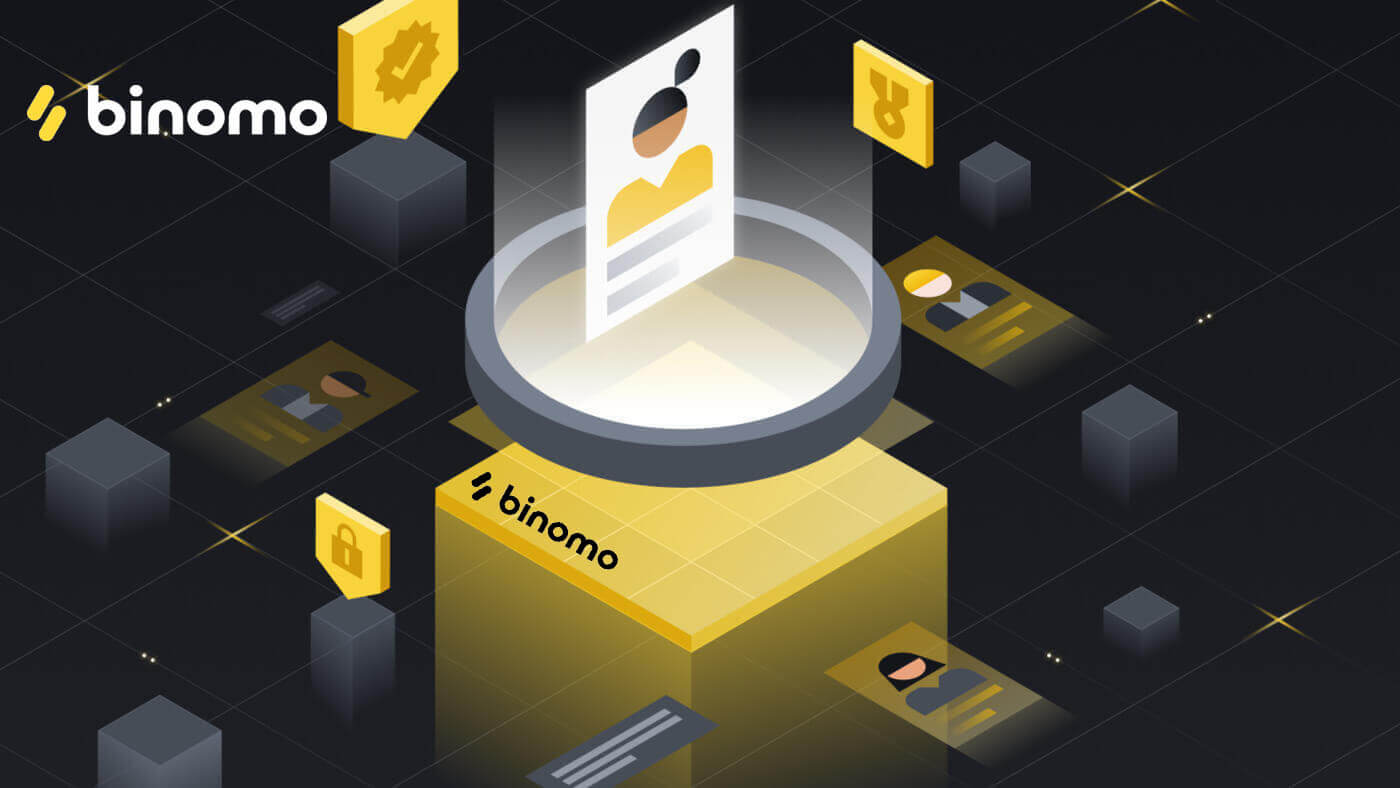
Sådan åbner du en konto på Binomo
Åbn en Binomo-konto ved hjælp af Facebook
Binomo-registrering er mere tilgængelig ved at følge registreringslinket, vi har givet her . Find derefter " Log ind " i Binomo-webstedets øverste højre hjørne, og klik på det.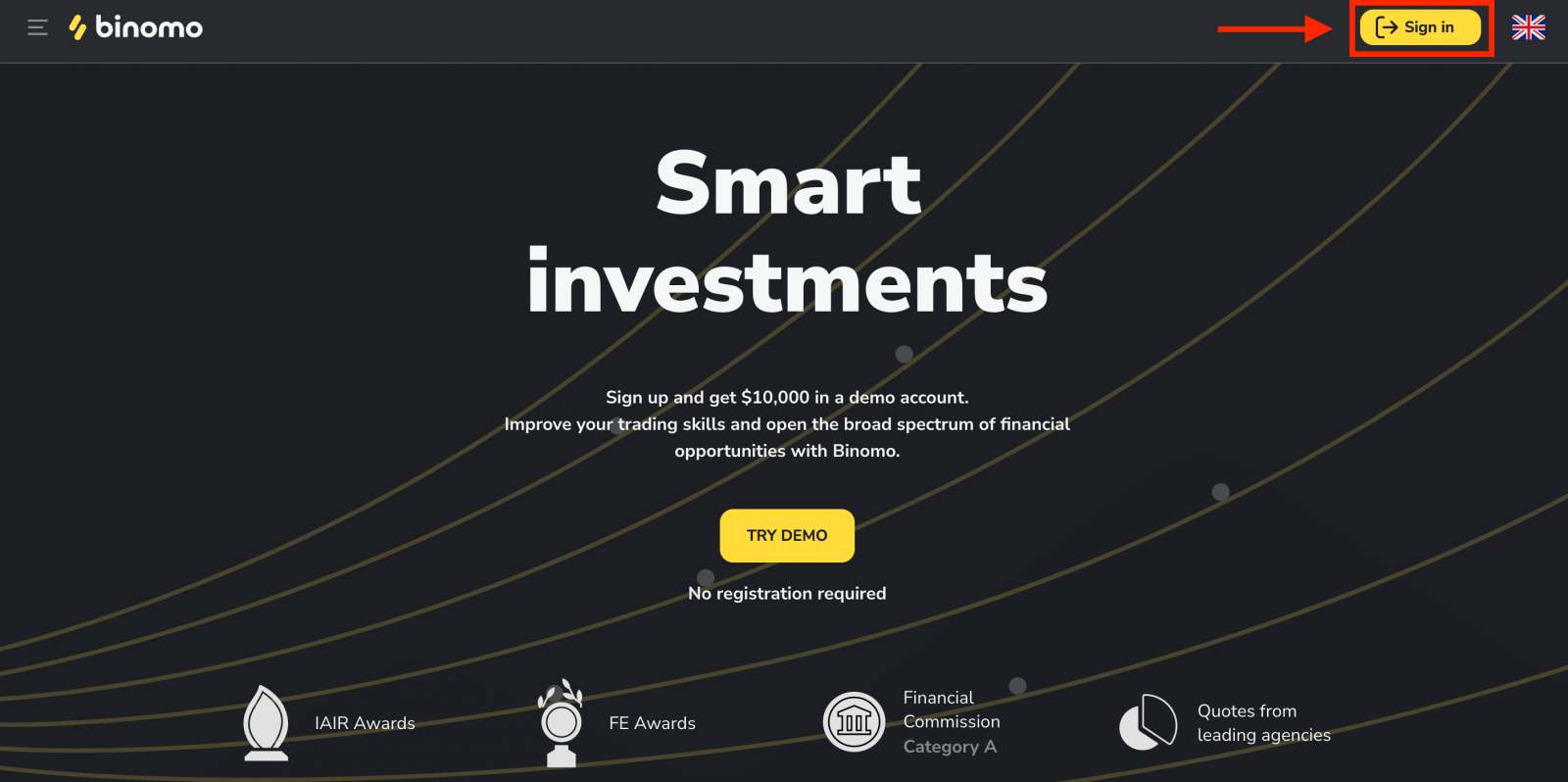
Du kan udføre Binomo-registrering via et socialt netværk (Google, Facebook) eller manuelt indtaste de nødvendige data til registreringen.
1. Klik på knappen "Facebook".
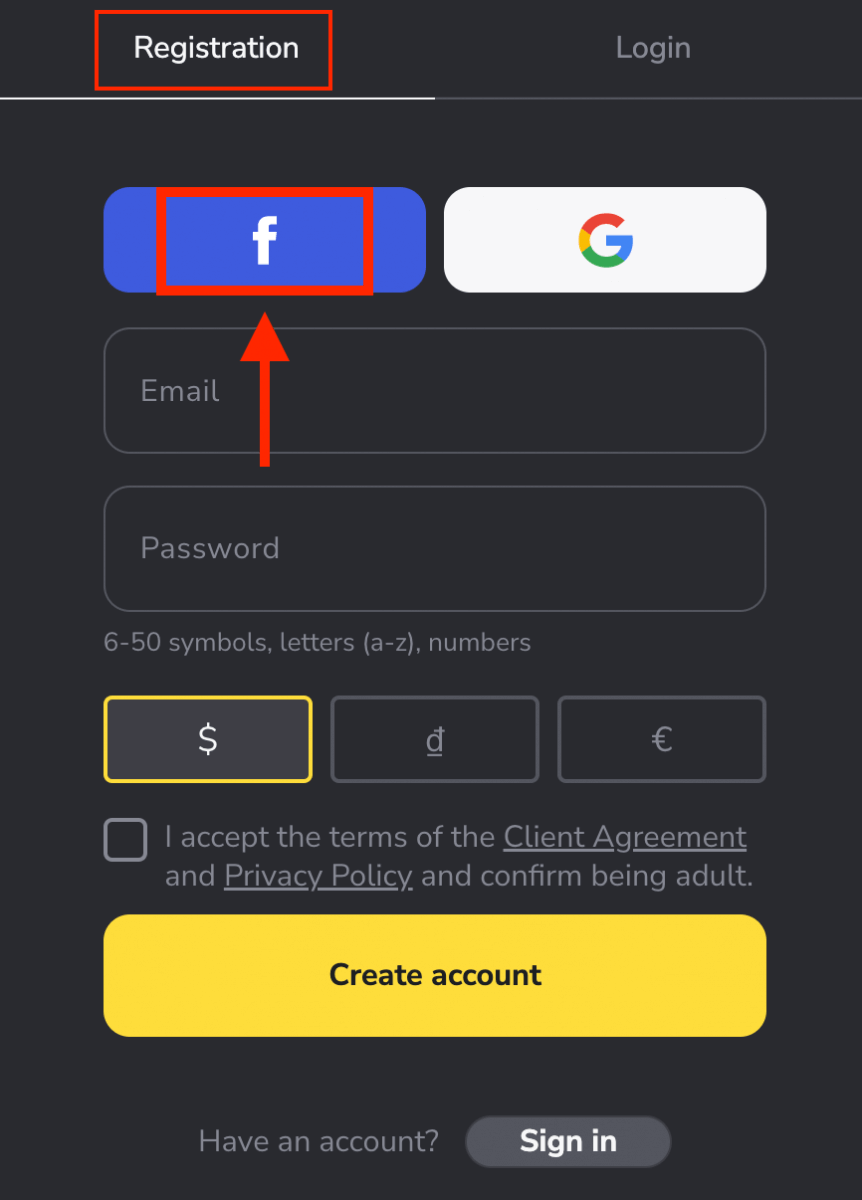
2. Facebook login-vindue åbnes, hvor du skal indtaste din e-mailadresse, som du brugte til at registrere dig på Facebook
3. Indtast adgangskoden fra din Facebook-konto
4. Klik på "Log ind",
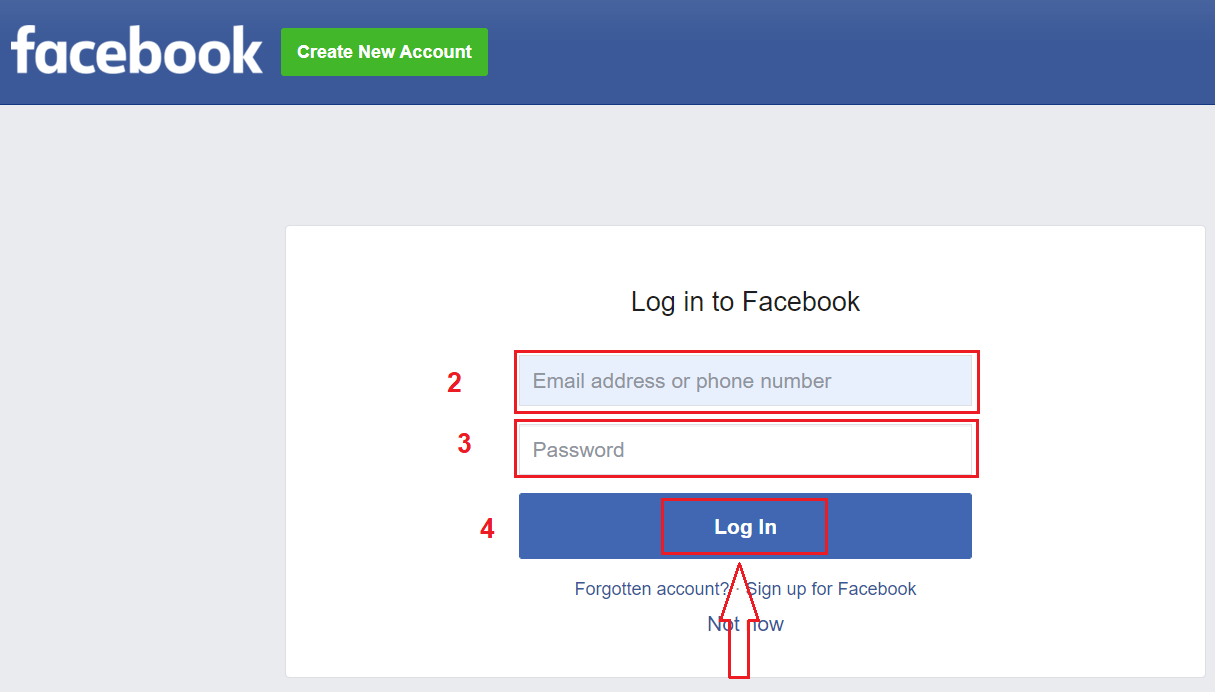
når du har klikket på " Log ind” knappen, Binomo anmoder om adgang til Dit navn og profilbillede og e-mailadresse. Klik på Fortsæt...
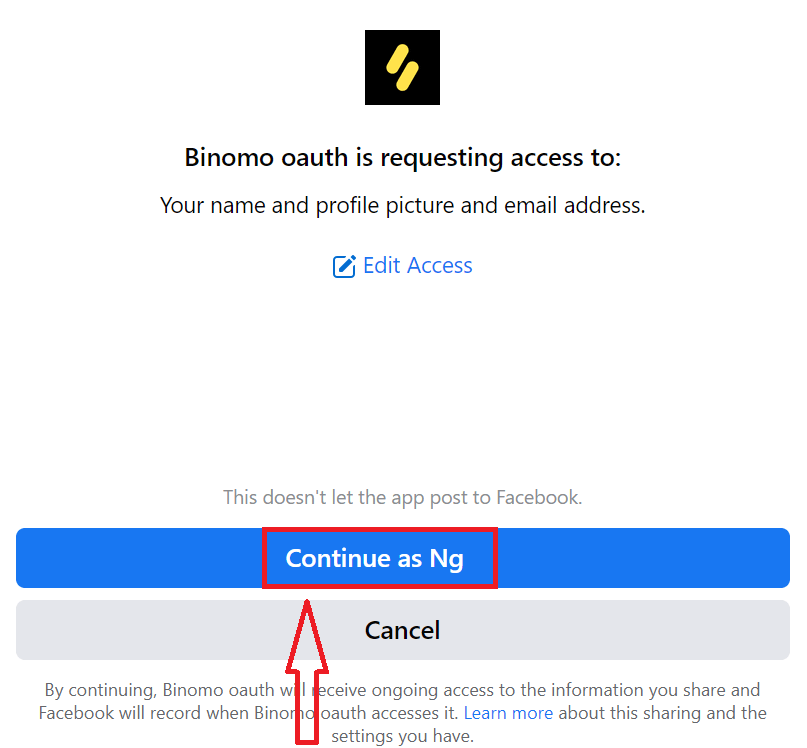
Derefter bliver du automatisk omdirigeret til Binomo-platformen. Du har $10.000 på din demokonto og kan begynde at handle nu.
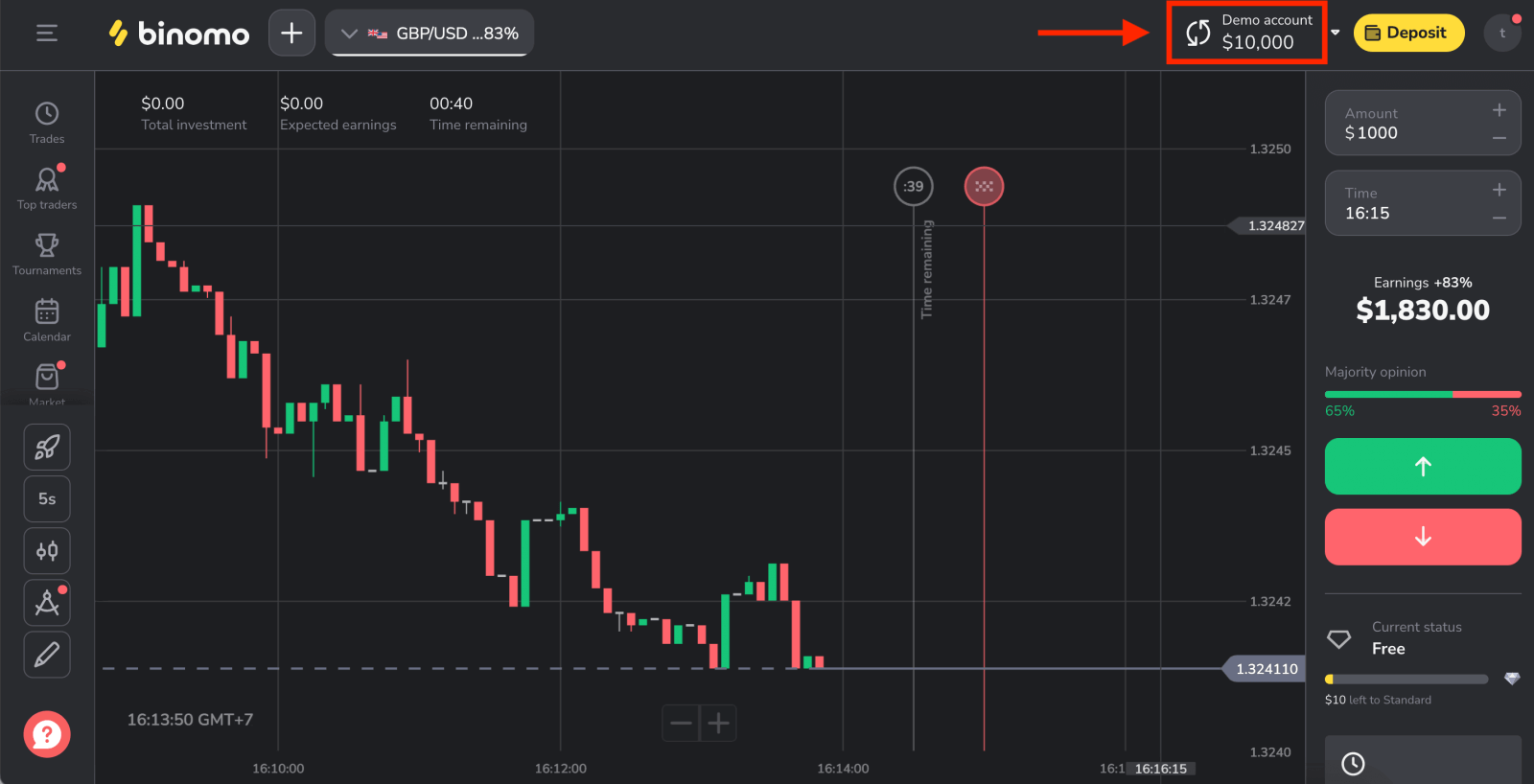
Åbn en Binomo-konto ved hjælp af Google
Opret en gratis handelskonto ved blot at godkende via Google-konti. Følg venligst disse trin:
1. For at tilmelde dig med en Google- konto skal du klikke på den tilsvarende knap i registreringsformularen.
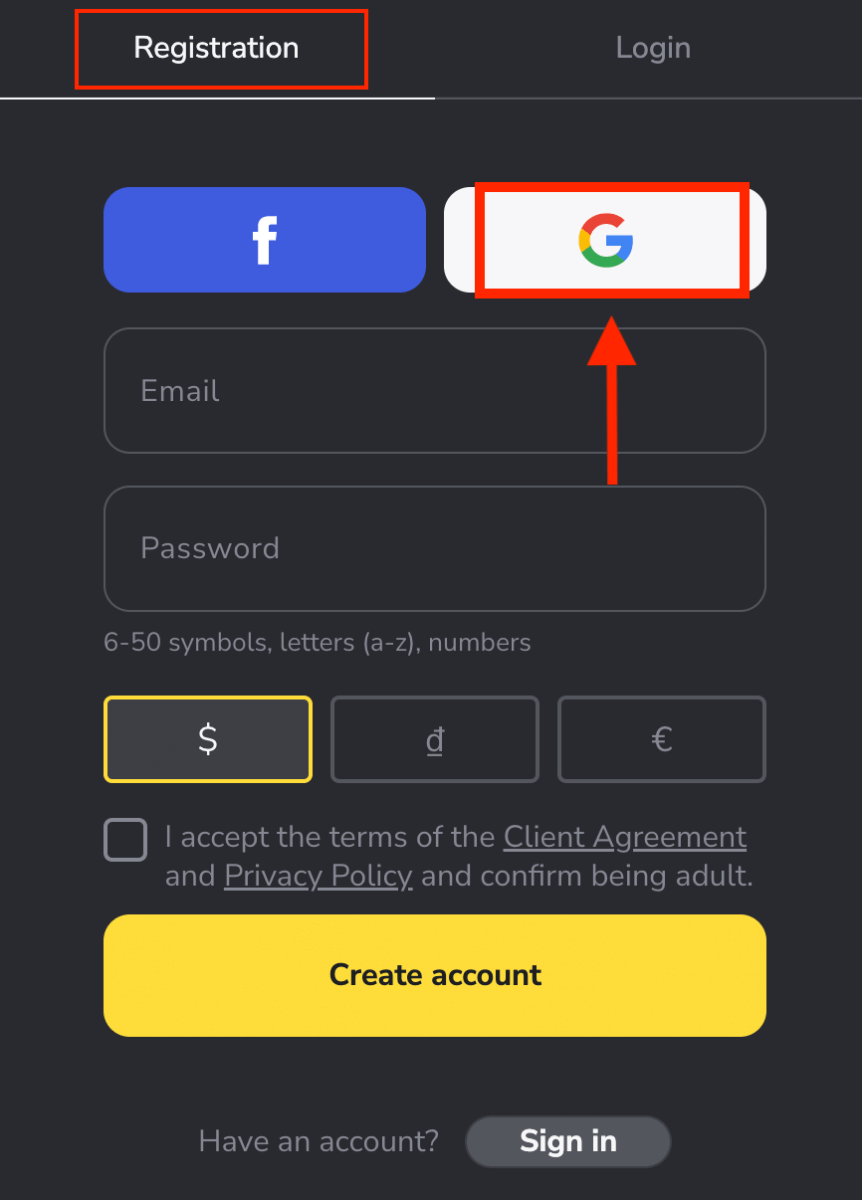
2. Indtast dit telefonnummer eller din e-mail i det nye vindue, der åbnes, og klik på "Næste".
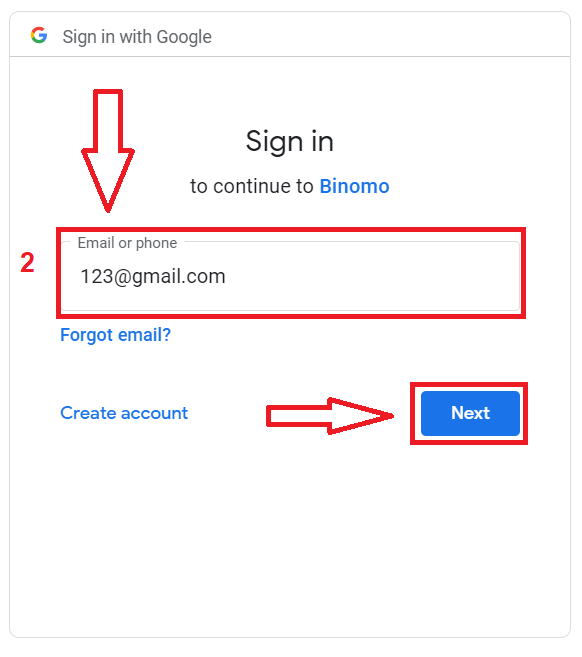
3. Indtast derefter adgangskoden til din Google-konto, og klik på " Næste ".
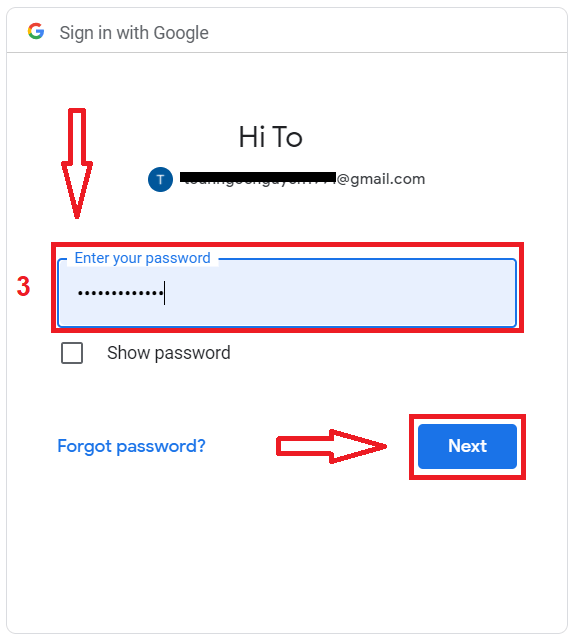
Derefter bliver du automatisk omdirigeret til Binomo-platformen. Du har $10.000 på din demokonto.
Når du er klar til at begynde at handle med rigtige midler, kan du skifte til en rigtig konto og indbetale din fond.
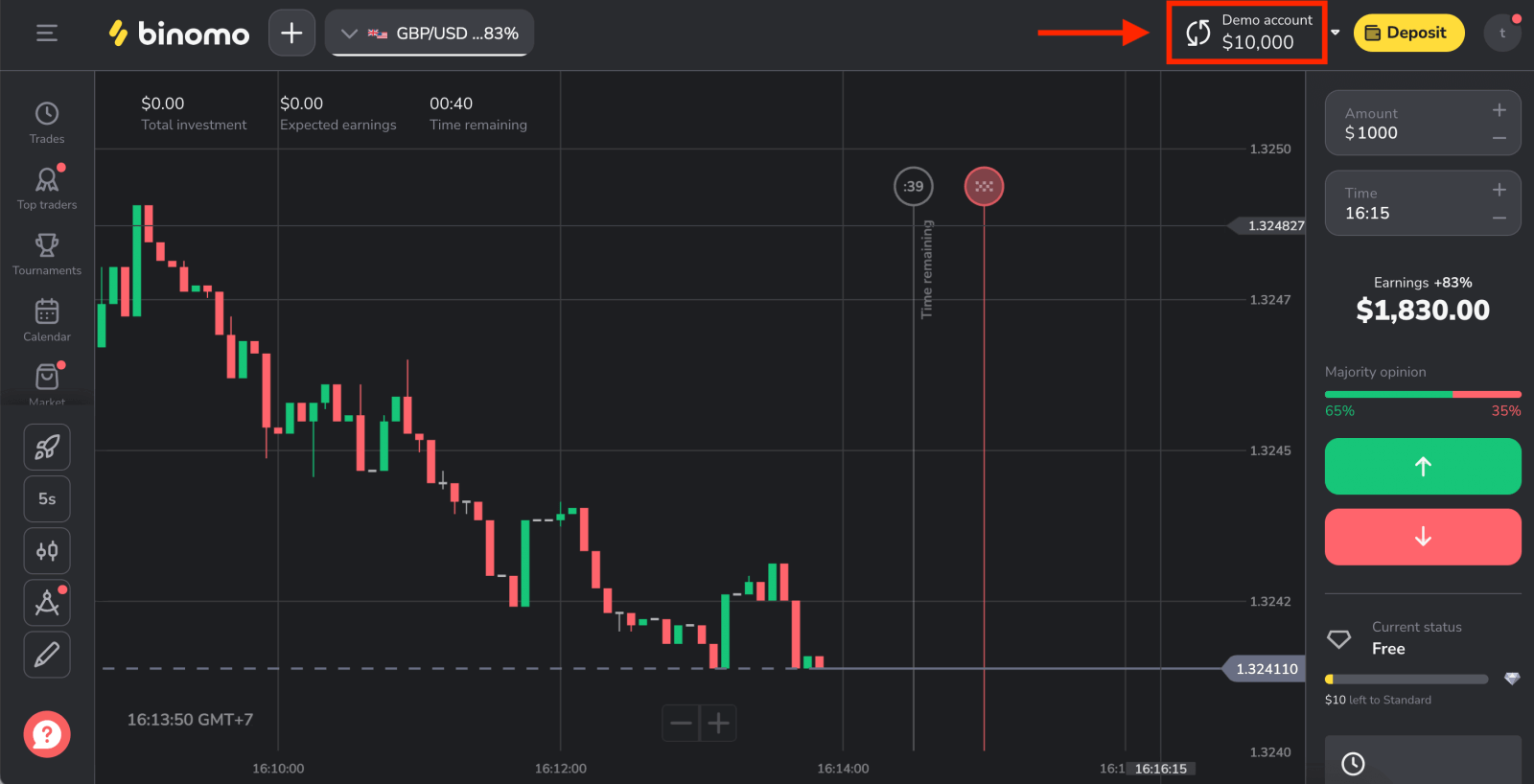
Åbn en Binomo-konto ved hjælp af en e-mail-adresse
1. Klik her for at besøge mæglerens websted, og klik derefter på " Log ind ".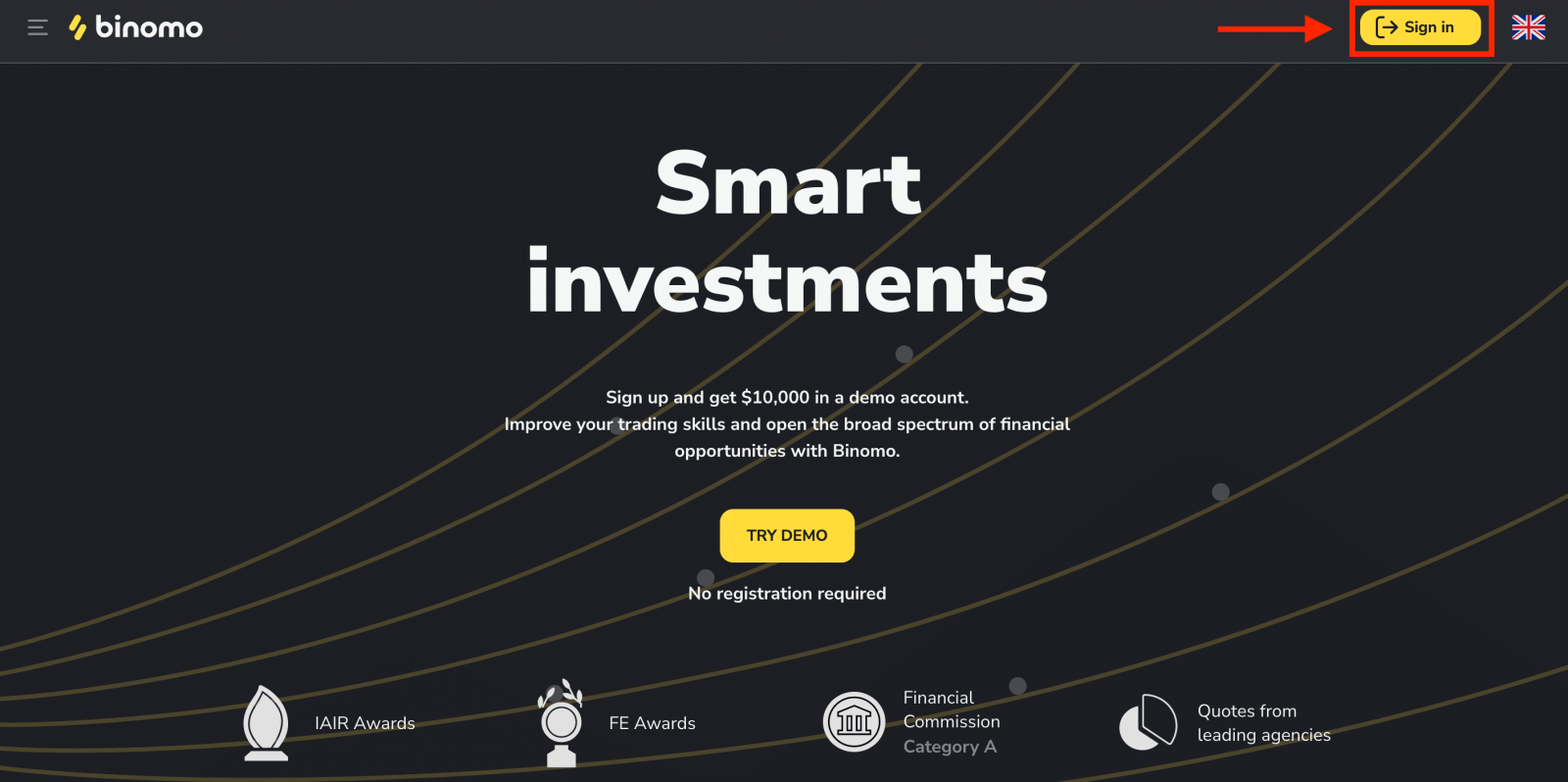
2. Udfyld de nødvendige oplysninger og klik på "Opret konto"
- Indtast en e-mailadresse og opret en sikker adgangskode.
- Vælg valutaen på din konto for alle dine handels- og indbetalingsoperationer.
- Læs klientaftalen og privatlivspolitikken, og bekræft det ved at klikke på afkrydsningsfeltet.
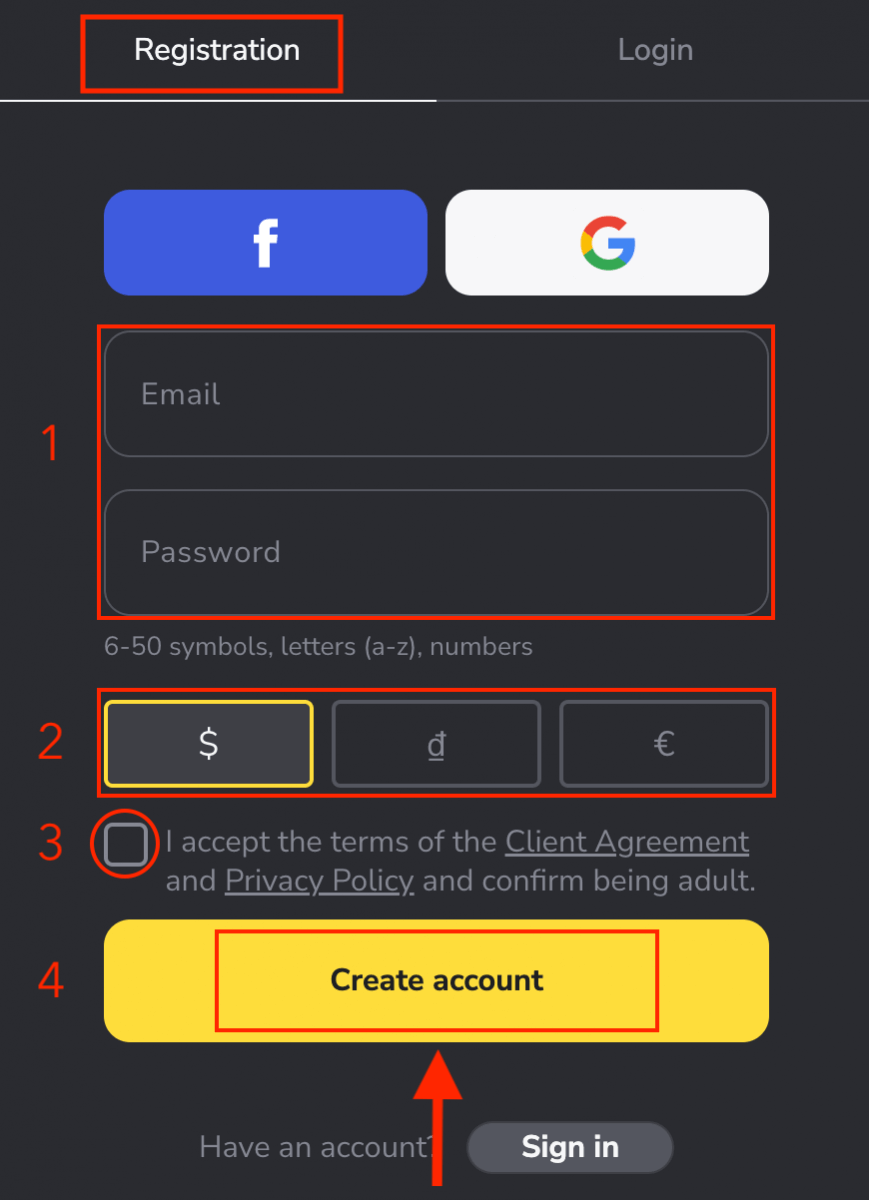
3. Derefter vil en bekræftelses-e-mail blive sendt til den e-mailadresse, du har indtastet. Klik på knappen "Bekræft e-mail" .
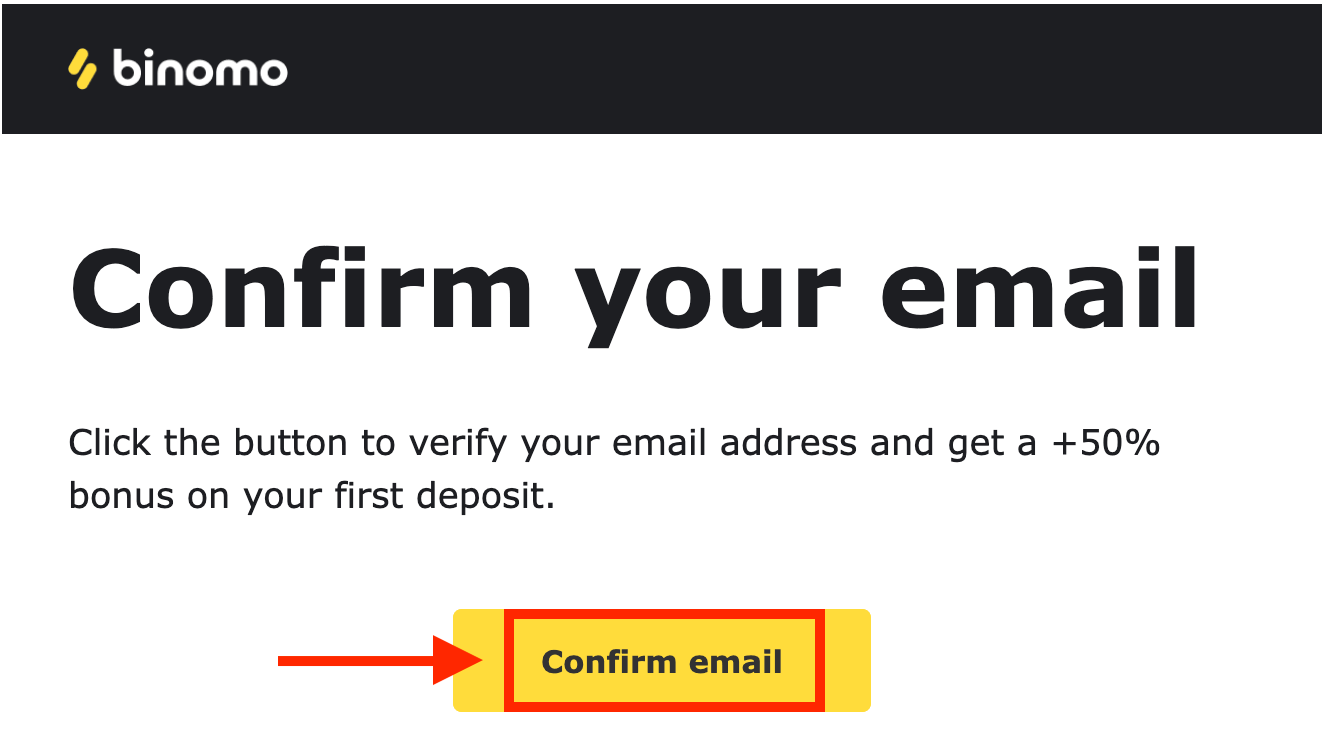
4. Din e-mail blev bekræftet. Du vil automatisk blive omdirigeret til Binomo Trading platformen.
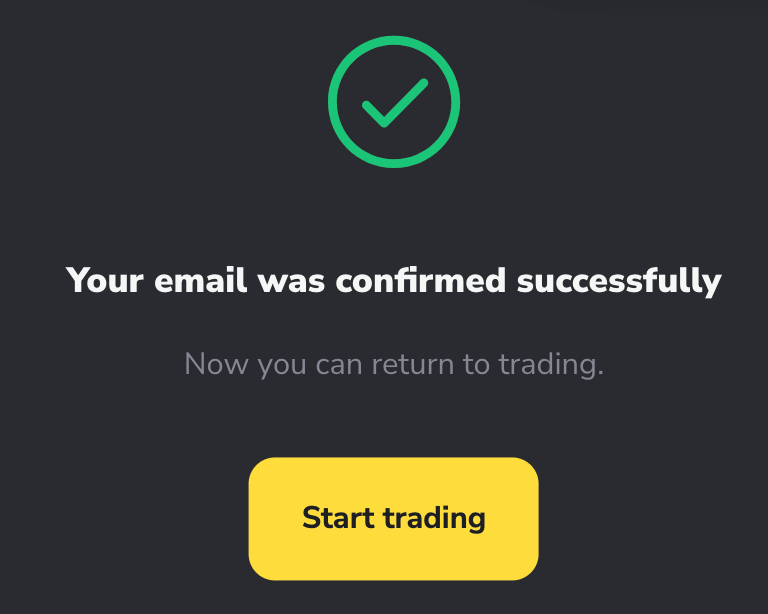
Nu er du en Binomo-handler, du har $10.000 på din demokonto, og du kan også handle på en ægte konto eller en turneringskonto efter indbetaling.
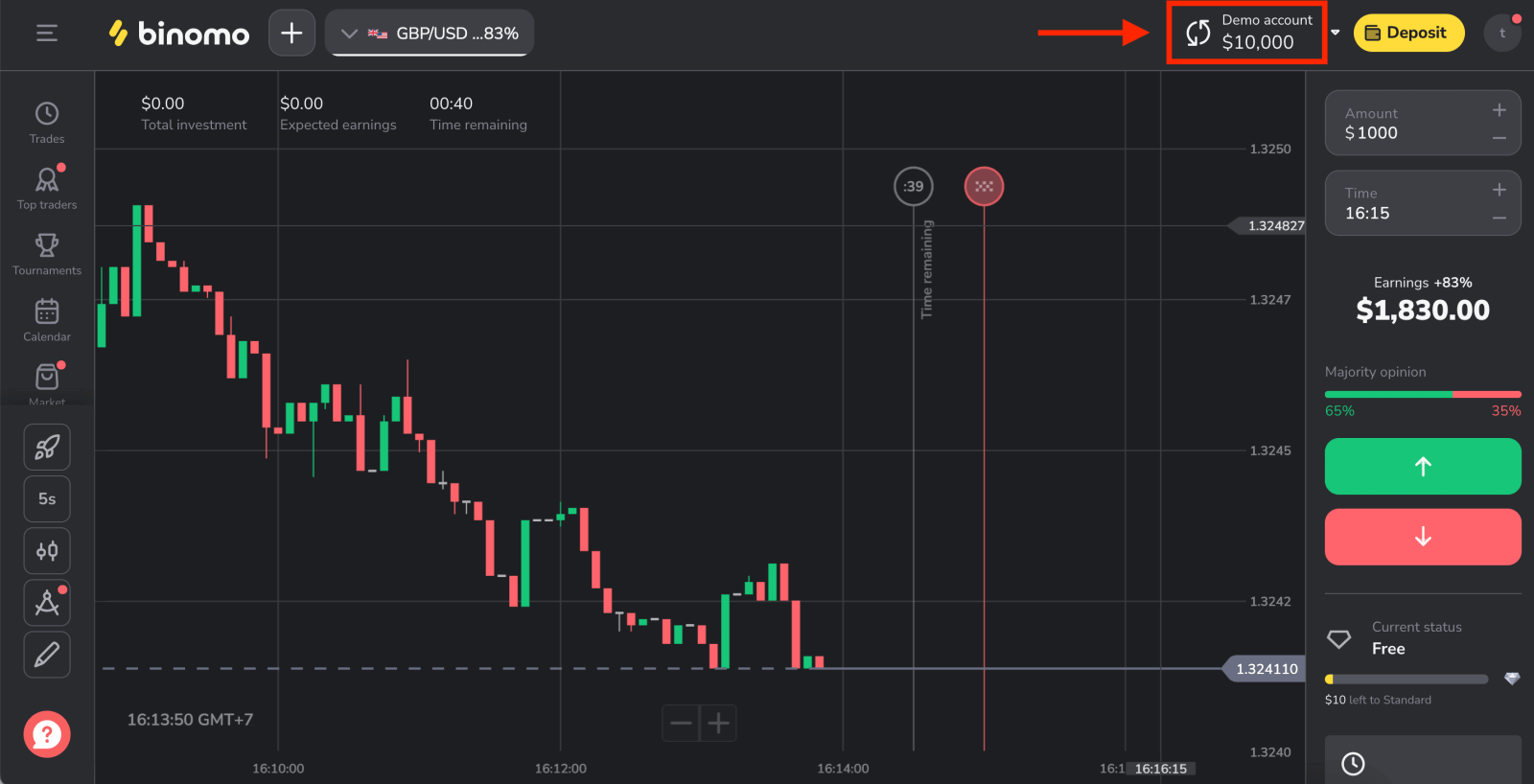
Åbn en ny konto i Binomo app iOS
Du skal blot søge efter "Binomo: Online Trade Assistant" på App Store og downloade den på din iPhone eller iPad eller downloade den her .
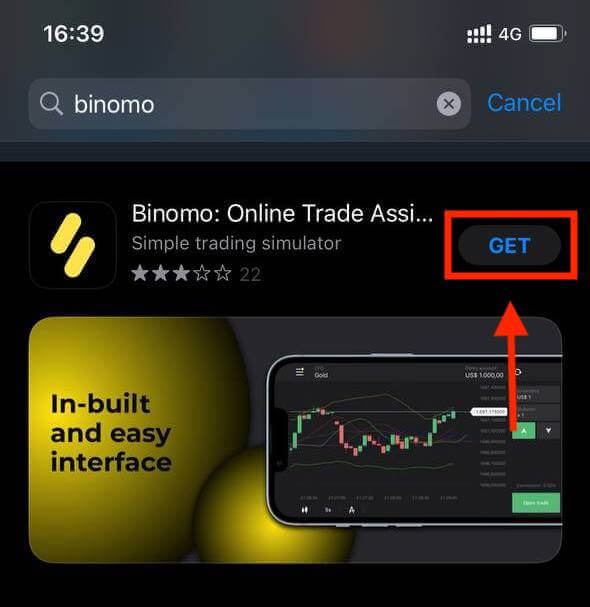
Åbn en app, du har downloadet, og klik på "Tilmeld".
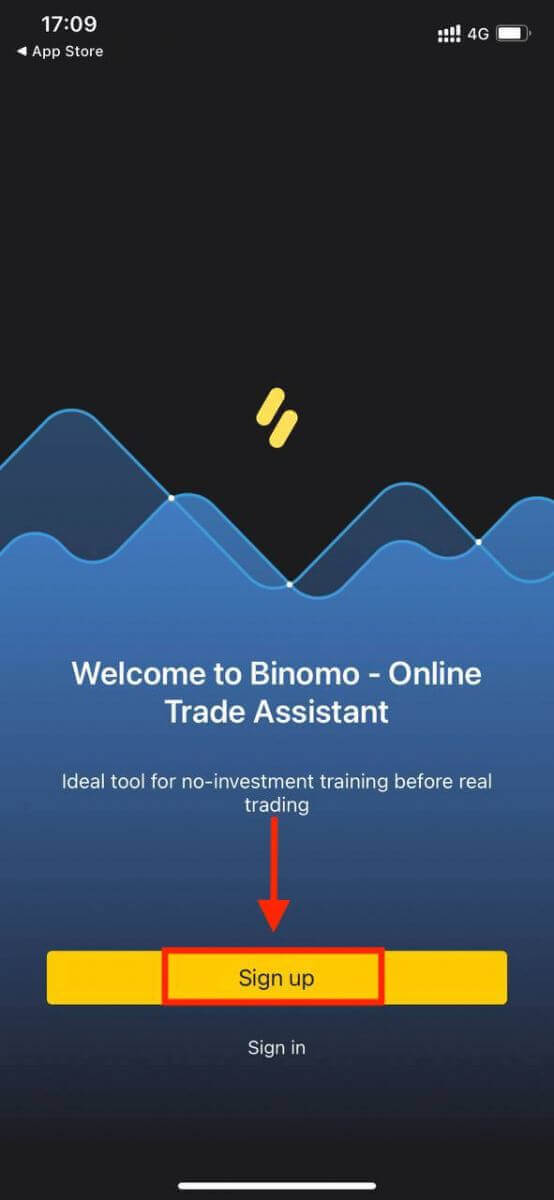
- Indtast din e-mailadresse og ny adgangskode.
- Vælg kontoens valuta.
- Klik på "Tilmeld dig".
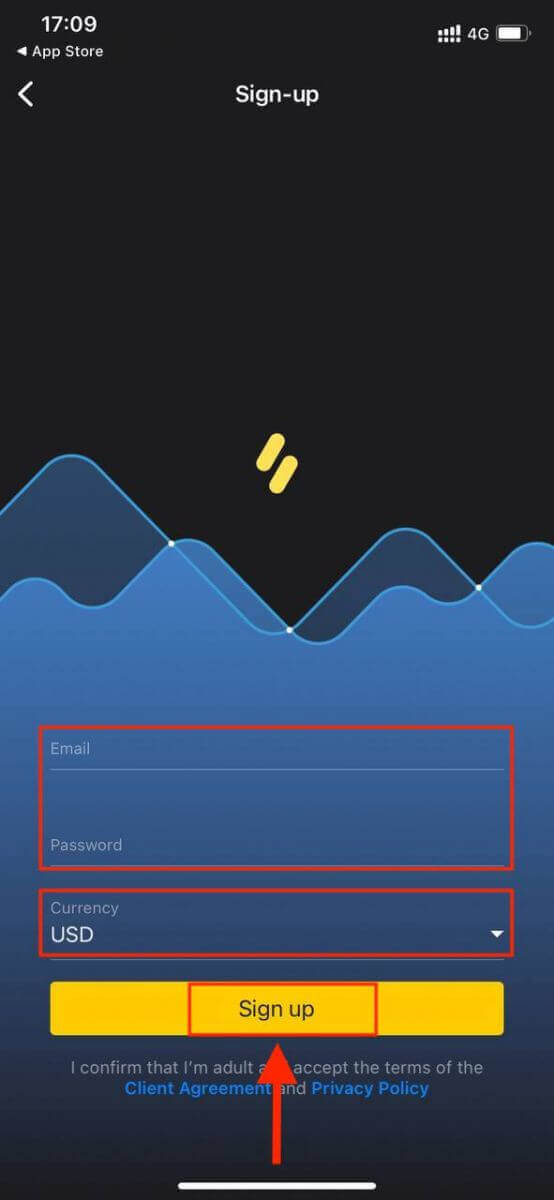
Nu kan du bytte Binomo på din iPhone eller iPad med $10.000 på din Demo-konto.
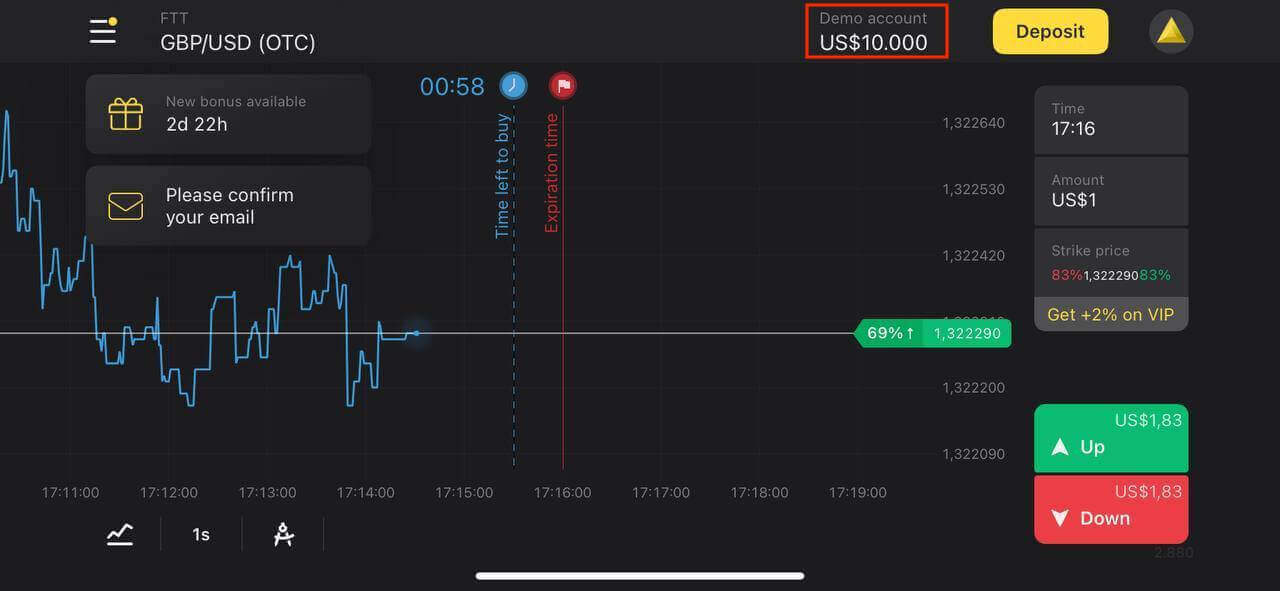
Åbn en ny konto i Binomo app Android
Binomo-handelsappen til Android anses for at være den bedste app til onlinehandel. Dermed har den en høj rating i butikken.Du skal blot søge efter "Binomo - Mobile Trading Online" på Google Play og downloade det på din enhed eller klik her .
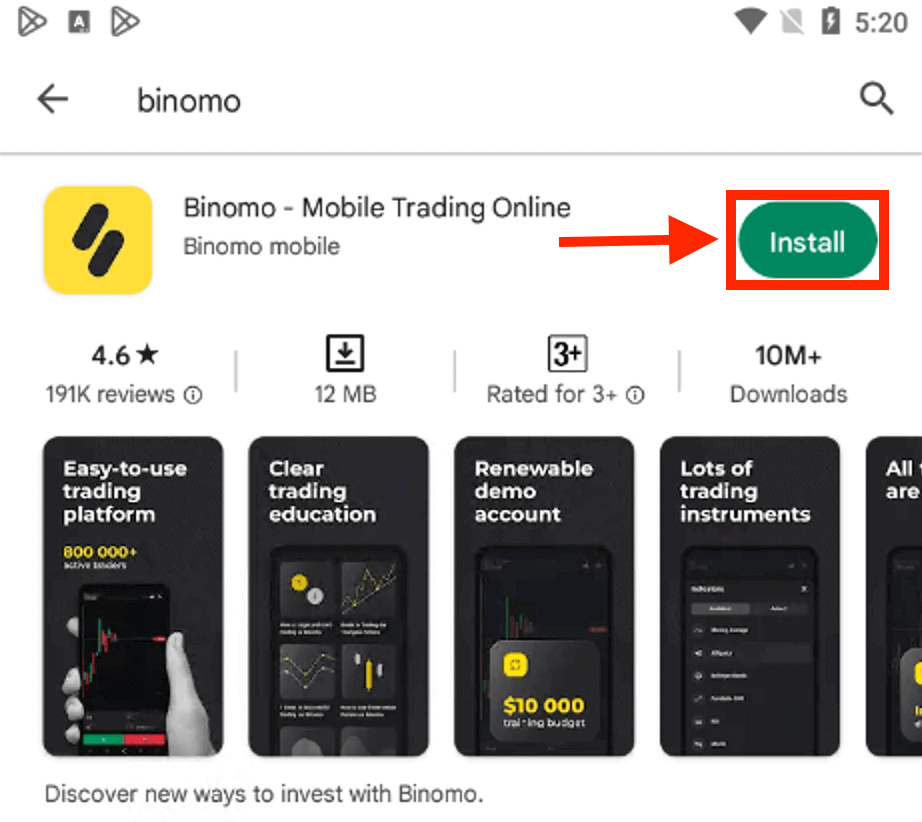
Åbn en app, du har downloadet, og klik på "Tilmeld".
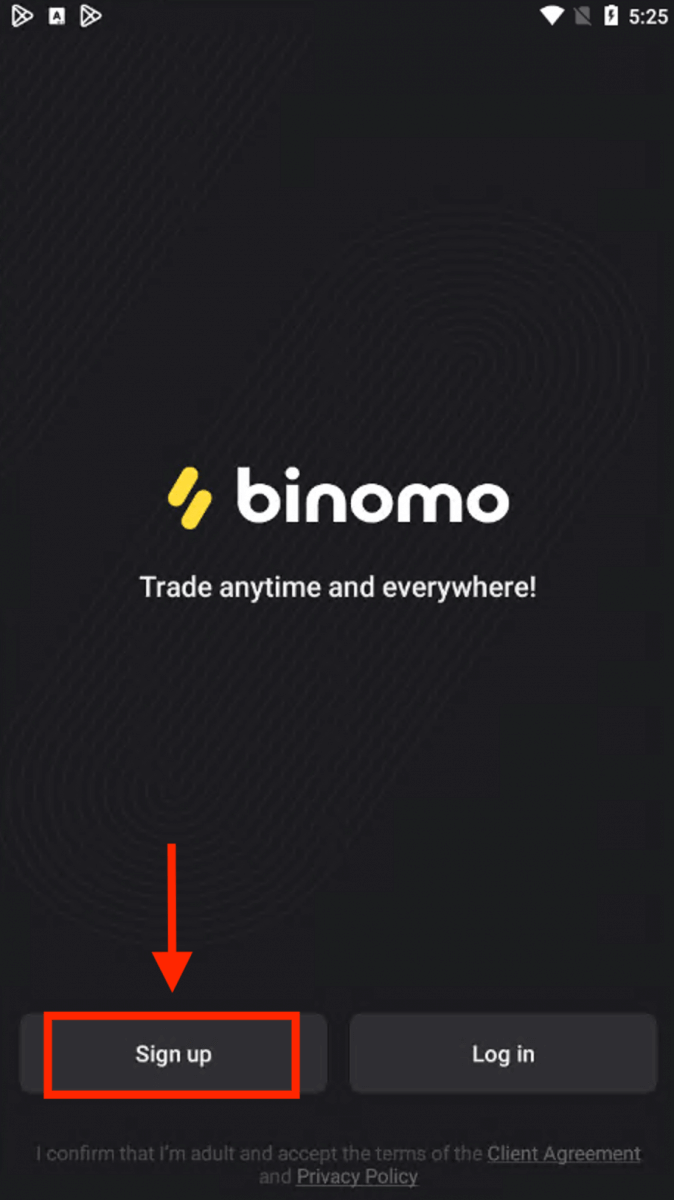
- Indtast din e-mailadresse.
- Indtast ny adgangskode.
- Klik på "Tilmeld dig".
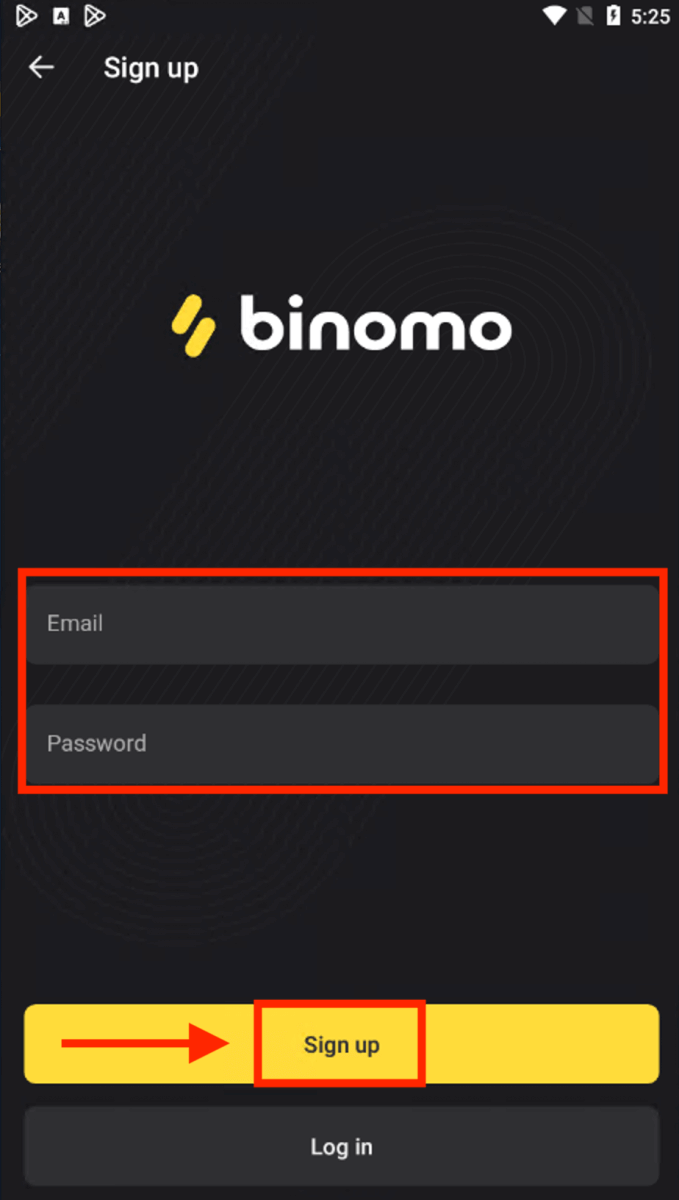
Tillykke! du har registreret dig. Nu kan du handle på Binomo-appen.
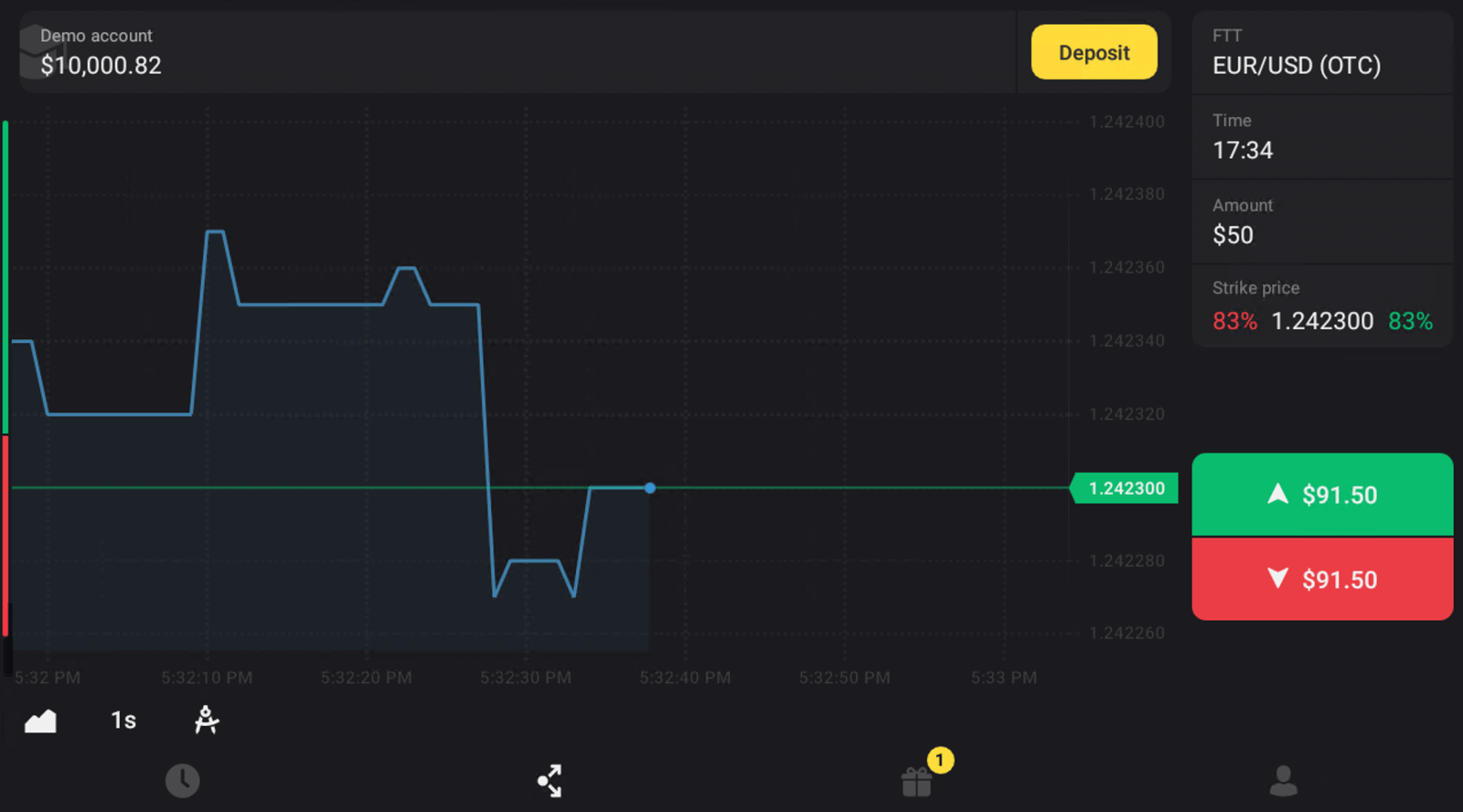
Åbn en Binomo-konto på mobilweb
Åbn først browseren på din mobilenhed. Besøg derefter mæglerens
hjemmeside . 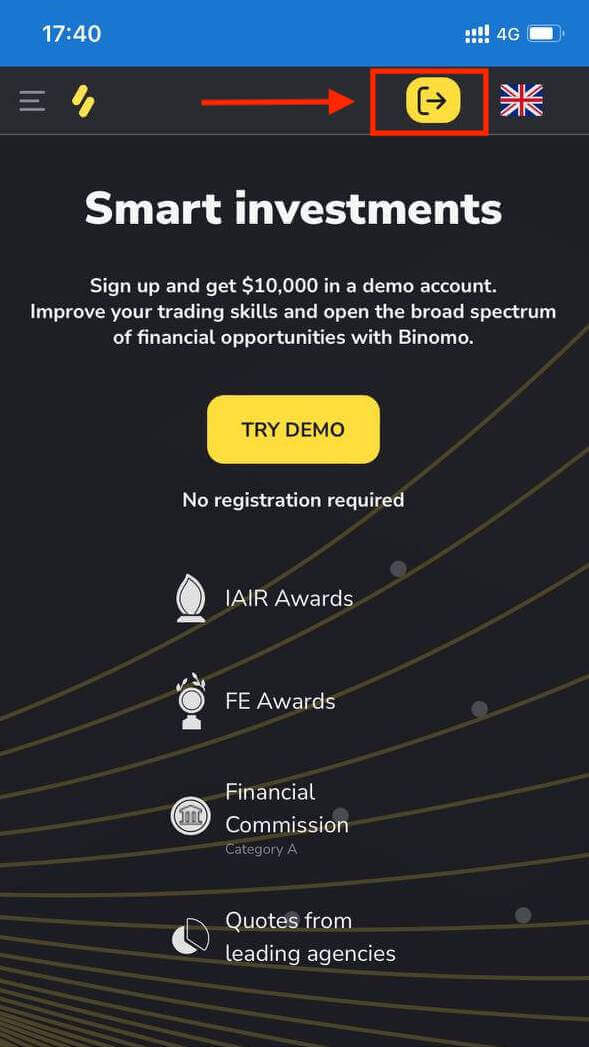
Du kan udføre Binomo-registrering via et socialt netværk (Google, Facebook) eller manuelt indtaste de nødvendige data til registreringen. Det var det, du har lige registreret din Binomo-konto på mobilnettet.
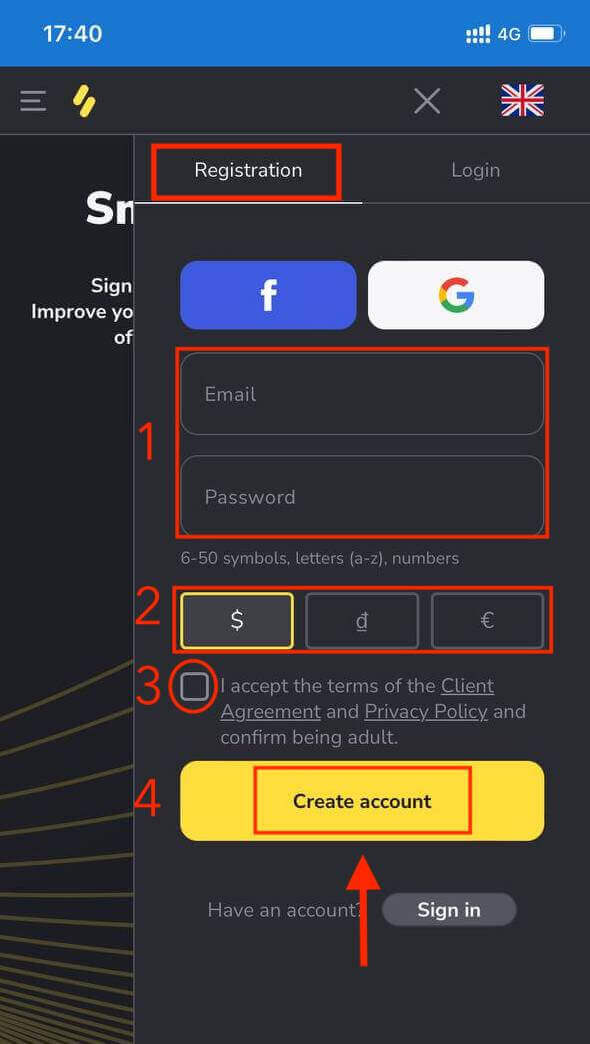
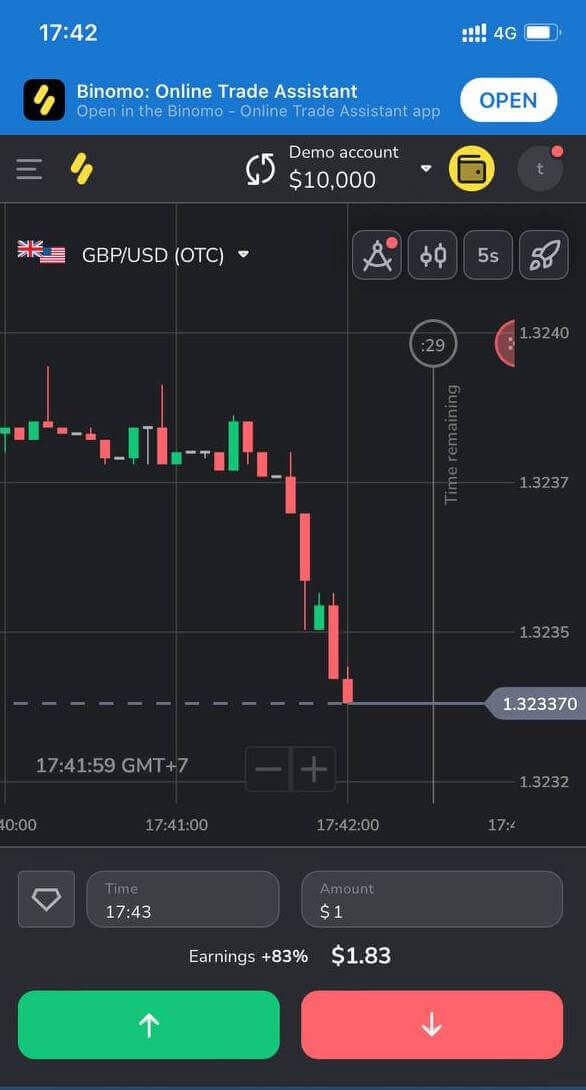
Ofte stillede spørgsmål (FAQ)
Hvorfor skal jeg bekræfte min e-mail?
Bekræftelse af din e-mail kommer med et par fordele:1. Sikkerhed for en konto. Når din e-mail er bekræftet, kan du nemt gendanne din adgangskode, skrive til vores supportteam eller blokere din konto, hvis det er nødvendigt. Det vil også sikre din kontos sikkerhed og hjælpe med at forhindre svindlere i at få adgang til den.
2. Gaver og kampagner. Vi giver dig besked om nye konkurrencer, bonusser og kampagnekoder, så du ikke går glip af noget.
3. Nyheder og undervisningsmateriale. Vi forsøger altid at forbedre vores platform, og når vi tilføjer noget nyt – informerer vi dig. Vi sender også unikke træningsmaterialer: strategier, tips, ekspertkommentarer.
Hvad er en demokonto?
Når du tilmelder dig på platformen, får du adgang til $10.000,00 demokontoen (eller et tilsvarende beløb i din kontovaluta).En demokonto er en praksiskonto, der giver dig mulighed for at afslutte handler på et realtidsdiagram uden investeringer. Det hjælper dig med at blive fortrolig med platformen, øve nye strategier og prøve forskellige mekanikker, før du skifter til en rigtig konto. Du kan til enhver tid skifte mellem dine demo- og rigtige konti.
Bemærk . Midlerne på demokontoen er ikke reelle. Du kan øge dem ved at afslutte vellykkede handler eller genopfylde dem, hvis de løber tør, men du kan ikke trække dem tilbage.
Hvilke typer kontostatusser er tilgængelige på platformen?
Der er 4 typer statusser på platformen: Gratis, Standard, Guld og VIP.
- En gratis status er tilgængelig for alle registrerede brugere. Med denne status kan du handle på demokontoen med virtuelle midler.
- For at få en standardstatus skal du indbetale i alt $10 (eller et tilsvarende beløb i din kontovaluta).
- For at få en guldstatus skal du indbetale i alt $500 (eller et tilsvarende beløb i din kontovaluta).
- For at få en VIP- status skal du indbetale i alt $1000 (eller et tilsvarende beløb i din kontovaluta) og bekræfte dit telefonnummer.
Kan pårørende registrere sig på hjemmesiden og handle fra samme enhed?
Medlemmer af samme familie kan handle på Binomo, men kun på forskellige konti og fra forskellige enheder og IP-adresser.
Sådan indbetaler du i Binomo
Indbetal med Mastercard / Visa / Maestro i Binomo
Indbetalinger foretaget med dine bankkort er en bekvem måde at finansiere din handelskonto på.
I de fleste tilfælde krediteres midler inden for en time eller endda øjeblikkeligt . Nogle gange kan det dog tage længere tid afhængigt af din betalingsudbyder. Tjek venligst betalingsbehandlingstiden for dit land og kortmærke, før du kontakter Binomo support.
Indbetal med Mastercard / Visa / Maestro i arabiske lande
1. Klik på knappen "Indbetaling" i øverste højre hjørne.
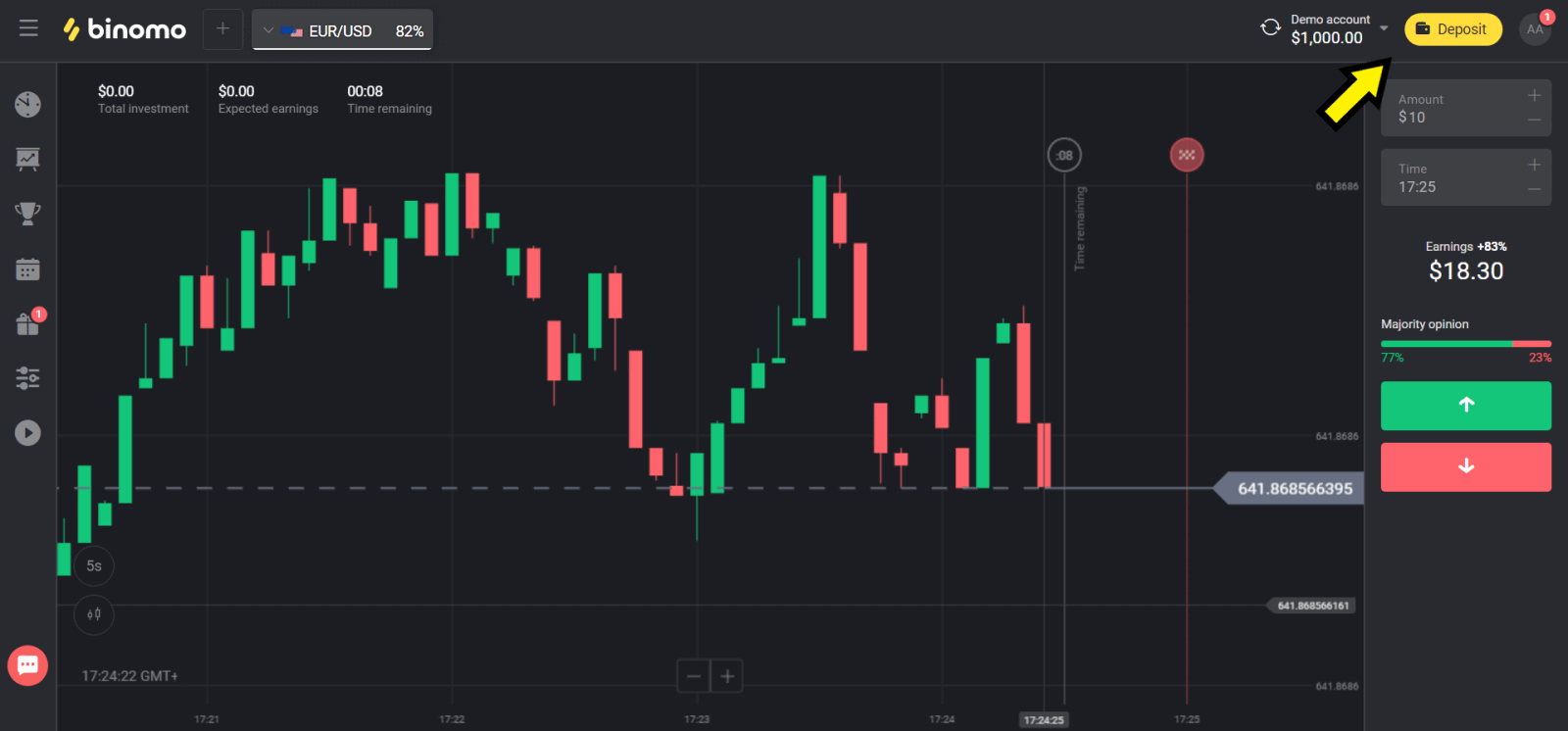
2. Vælg dit land i sektionen "Land" og vælg "Visa", "Mastercard/Maestro"-metoden.
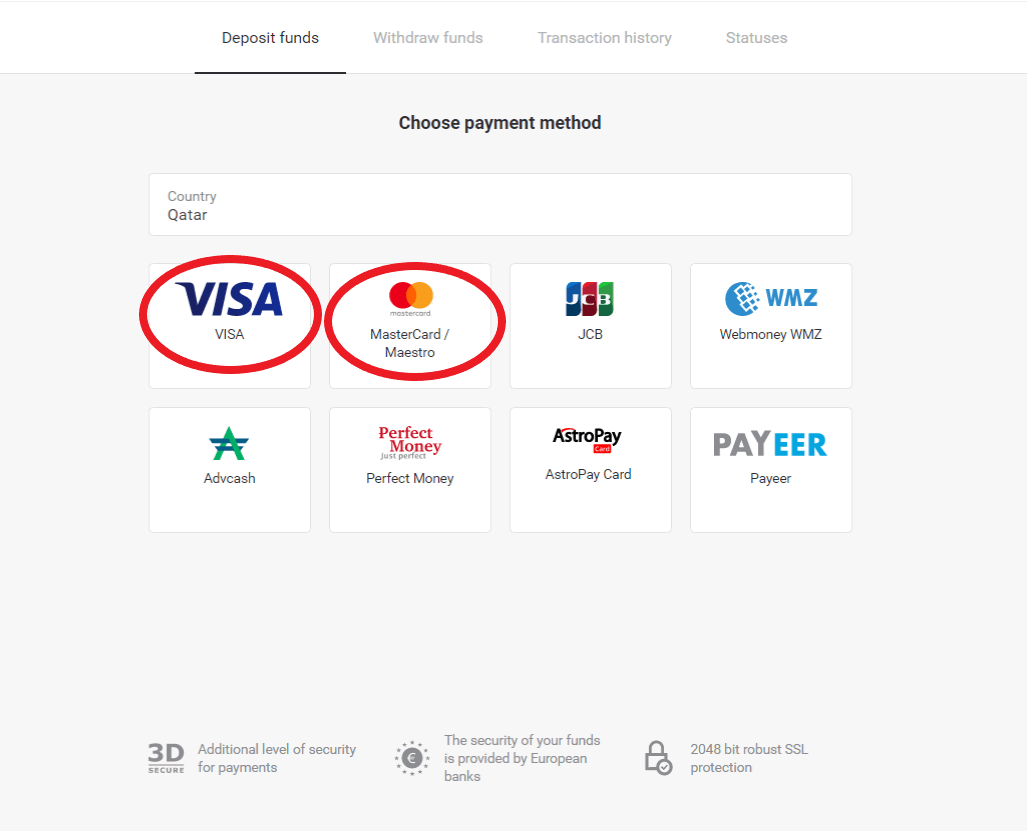
3. Vælg det beløb, der skal indbetales.
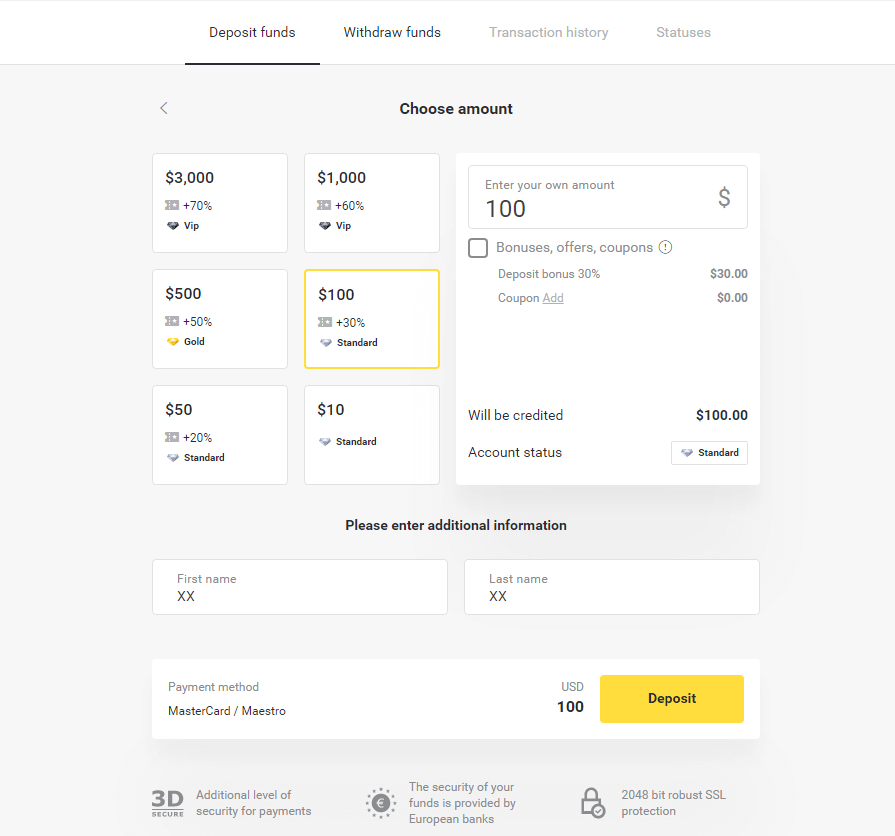
4. Udfyld dine bankkortoplysninger og klik på knappen ”Betal”.
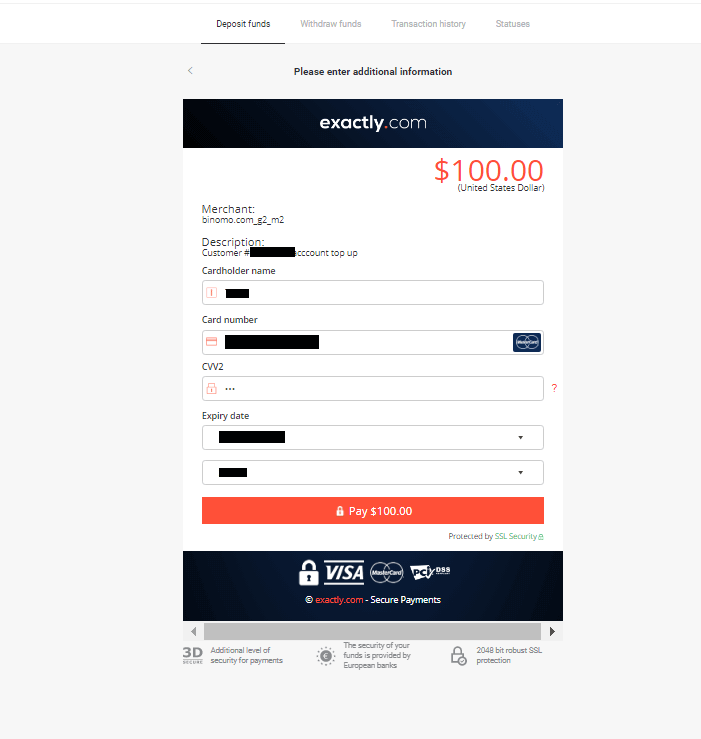
5. Bekræft betalingen med en engangskodeord modtaget i en SMS-besked.
6. Hvis betalingen lykkedes, vil du blive omdirigeret til følgende side med betalingsbeløbet, dato og transaktions-id angivet:
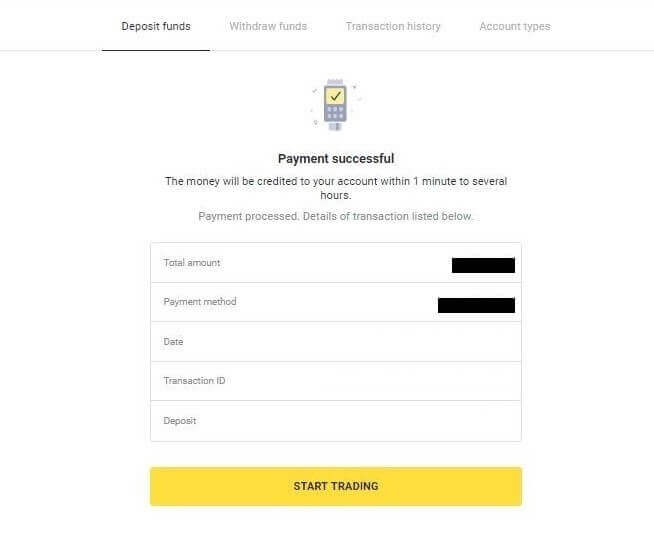
Indbetal med Mastercard / Visa / Maestro i Tyrkiet
Du kan kun bruge denne betalingsmetode, hvis du:
- Har tyrkisk statsborgerskab (med fuld ID);
- Brug en tyrkisk IP-adresse;
Husk!
- Du kan kun foretage 5 vellykkede transaktioner om dagen;
- Du skal vente i 30 minutter efter at have foretaget en transaktion for at foretage en anden.
- Du kan kun bruge 1 tyrkisk ID til at genopfylde din konto.
Du kan også bruge andre betalingsmetoder.
1. Klik på knappen "Indbetaling" i øverste højre hjørne af skærmen.
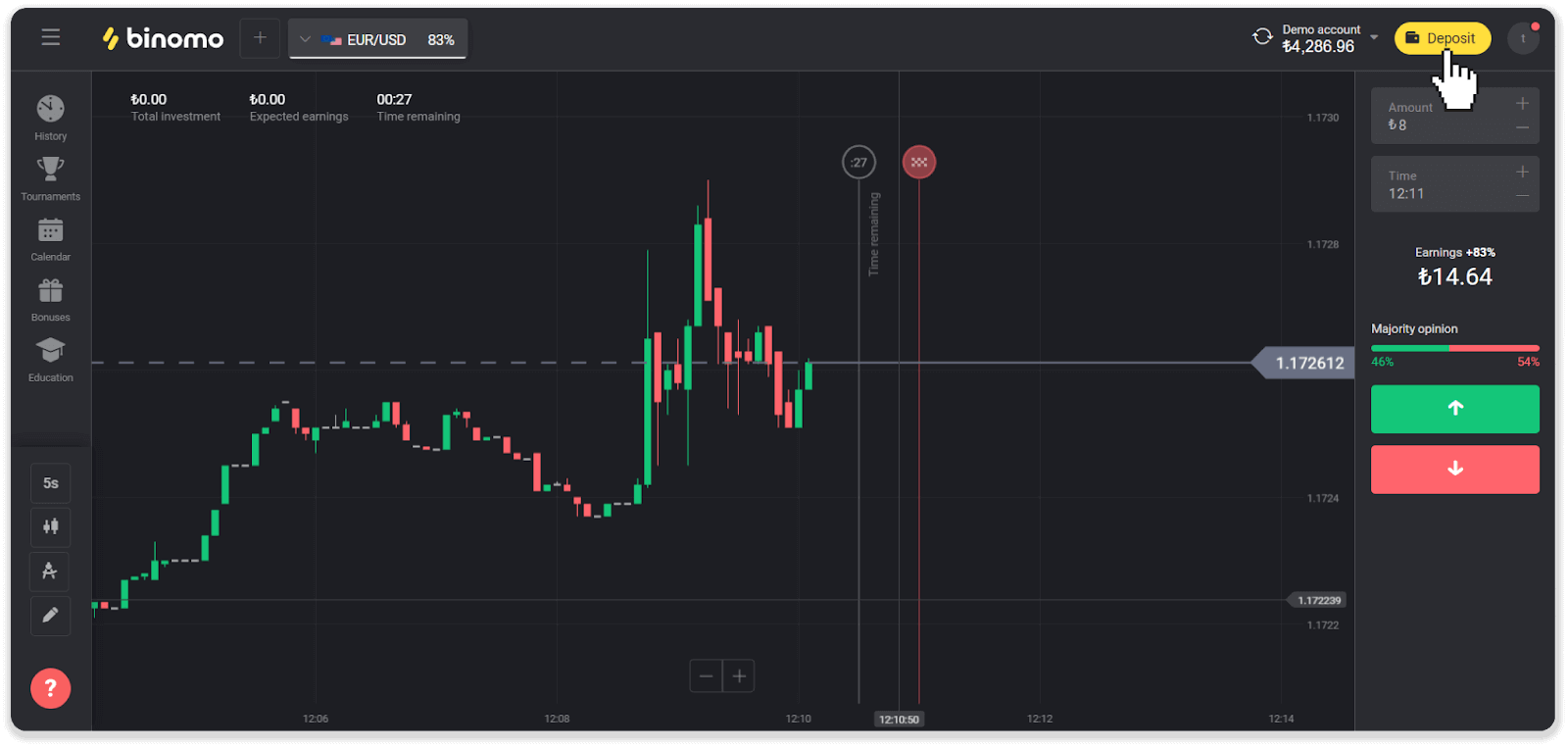
2. Vælg "Tyrkiet" i sektionen "Land" og vælg betalingsmetoden "Visa / Mastercard / Maestro".
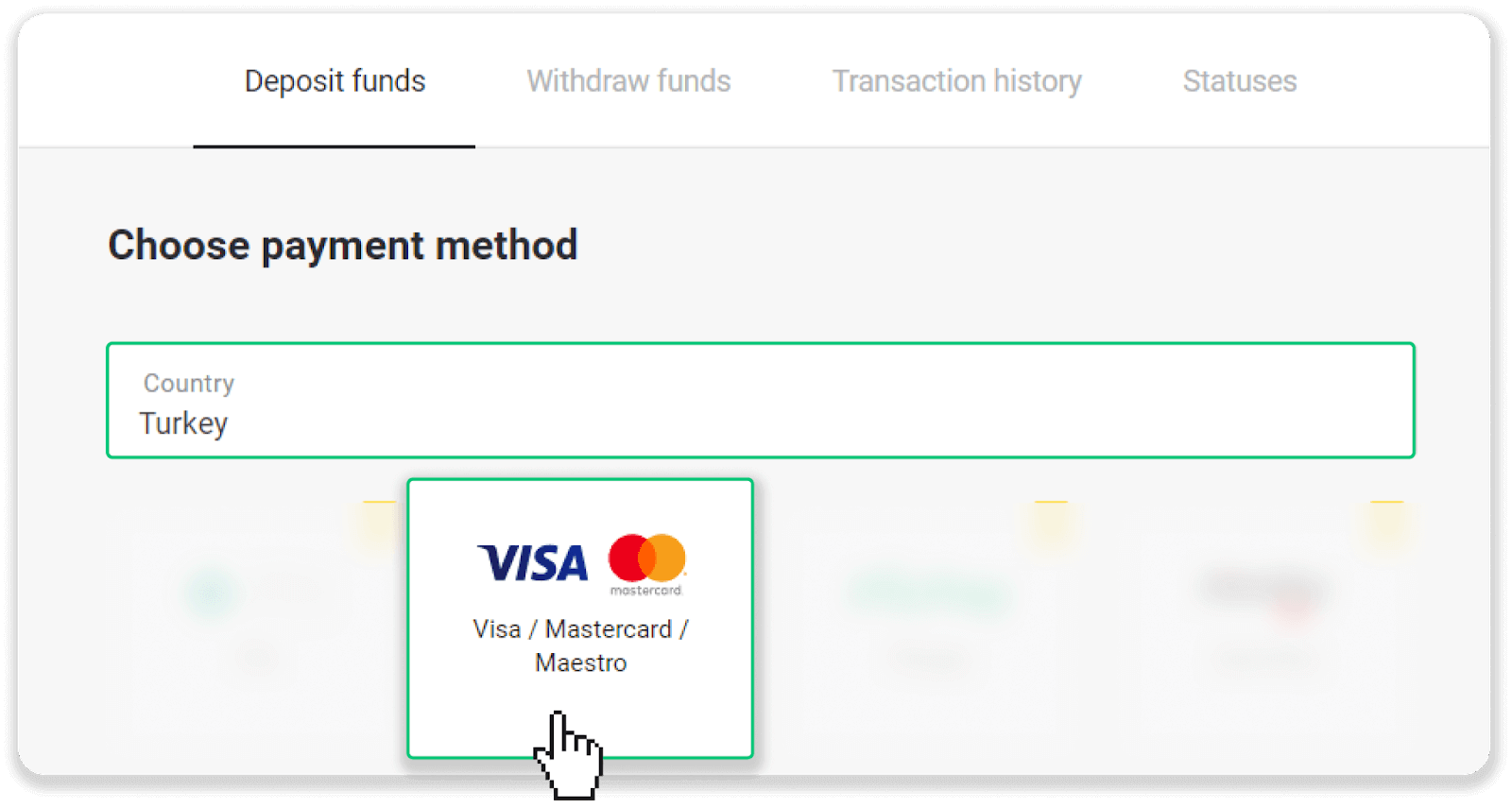
3. Vælg indbetalingsbeløbet, indtast dit for- og efternavn, og tryk på knappen "Indbetaling".
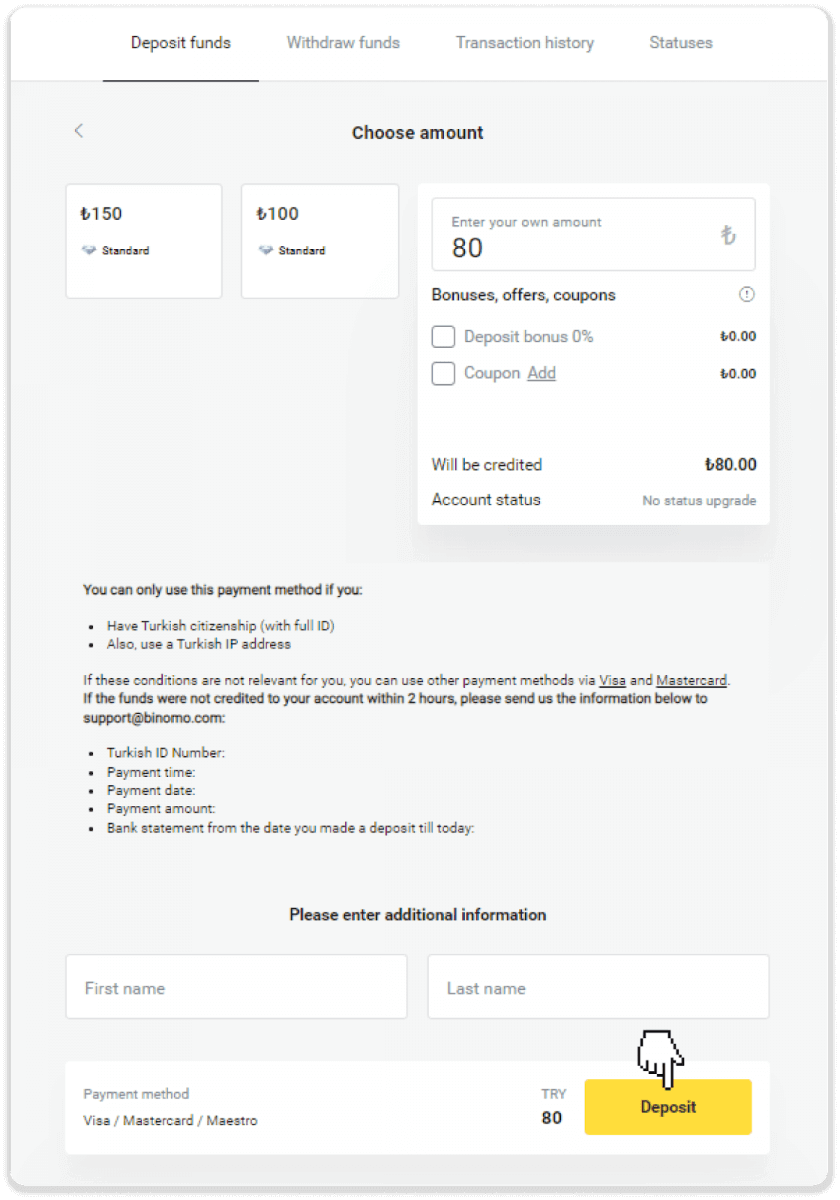
4. Udfyld dine kortoplysninger og klik på knappen "Yatır".
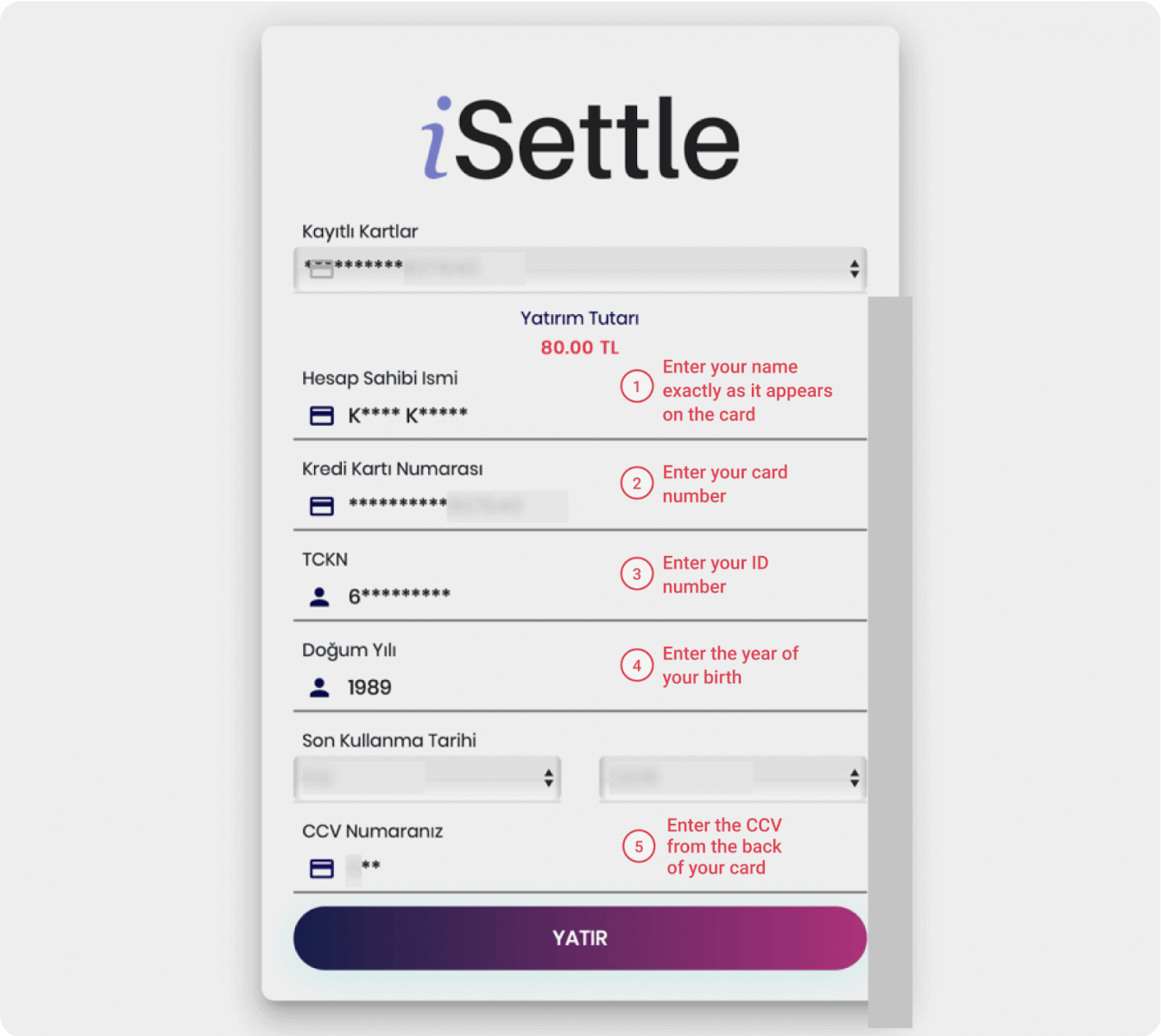
5. Der sendes en SMS med en kode til din mobiltelefon. Indtast koden og klik på "Nej".
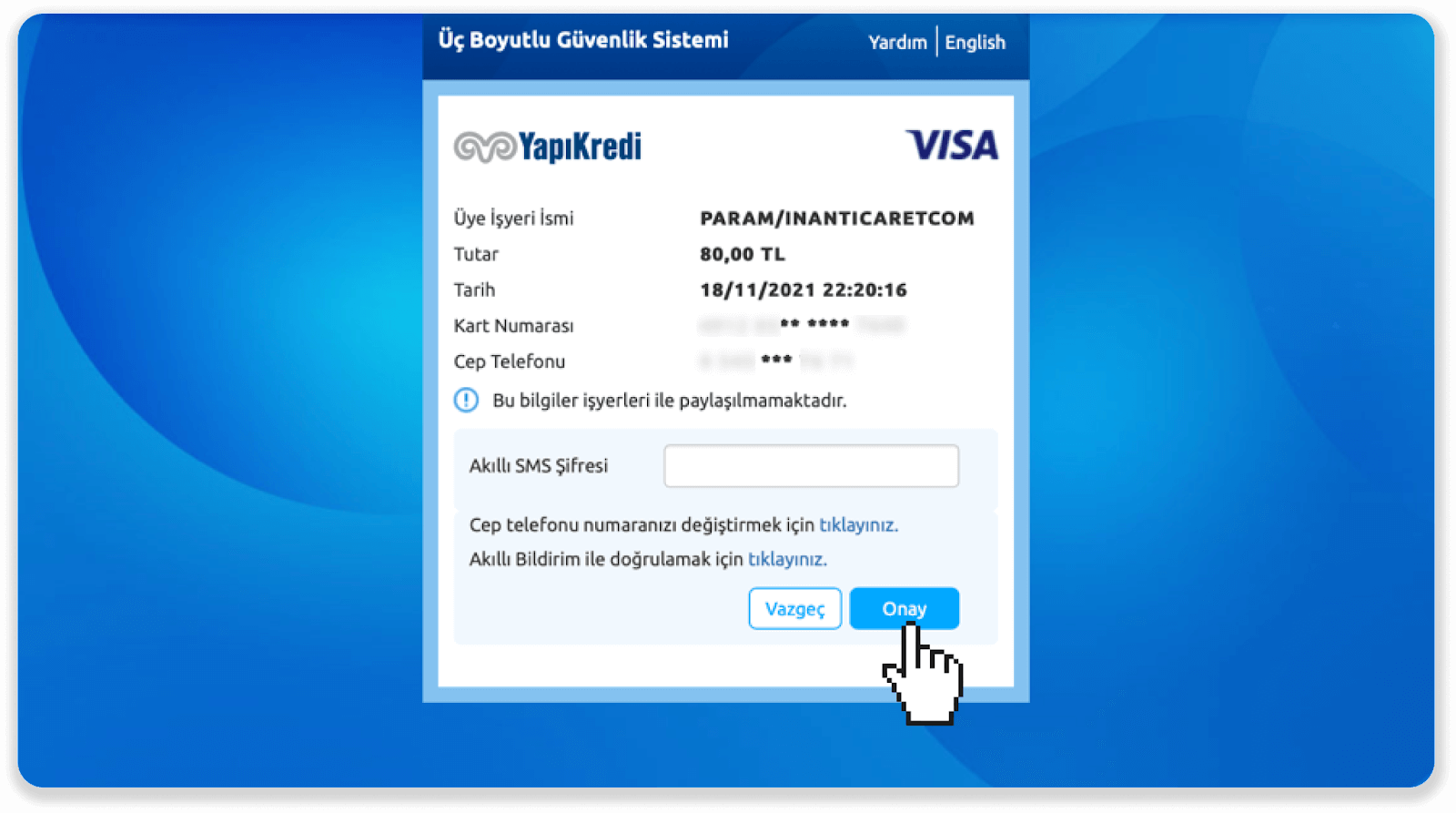
6. Din betaling blev gennemført. Du bliver automatisk omdirigeret til næste side.
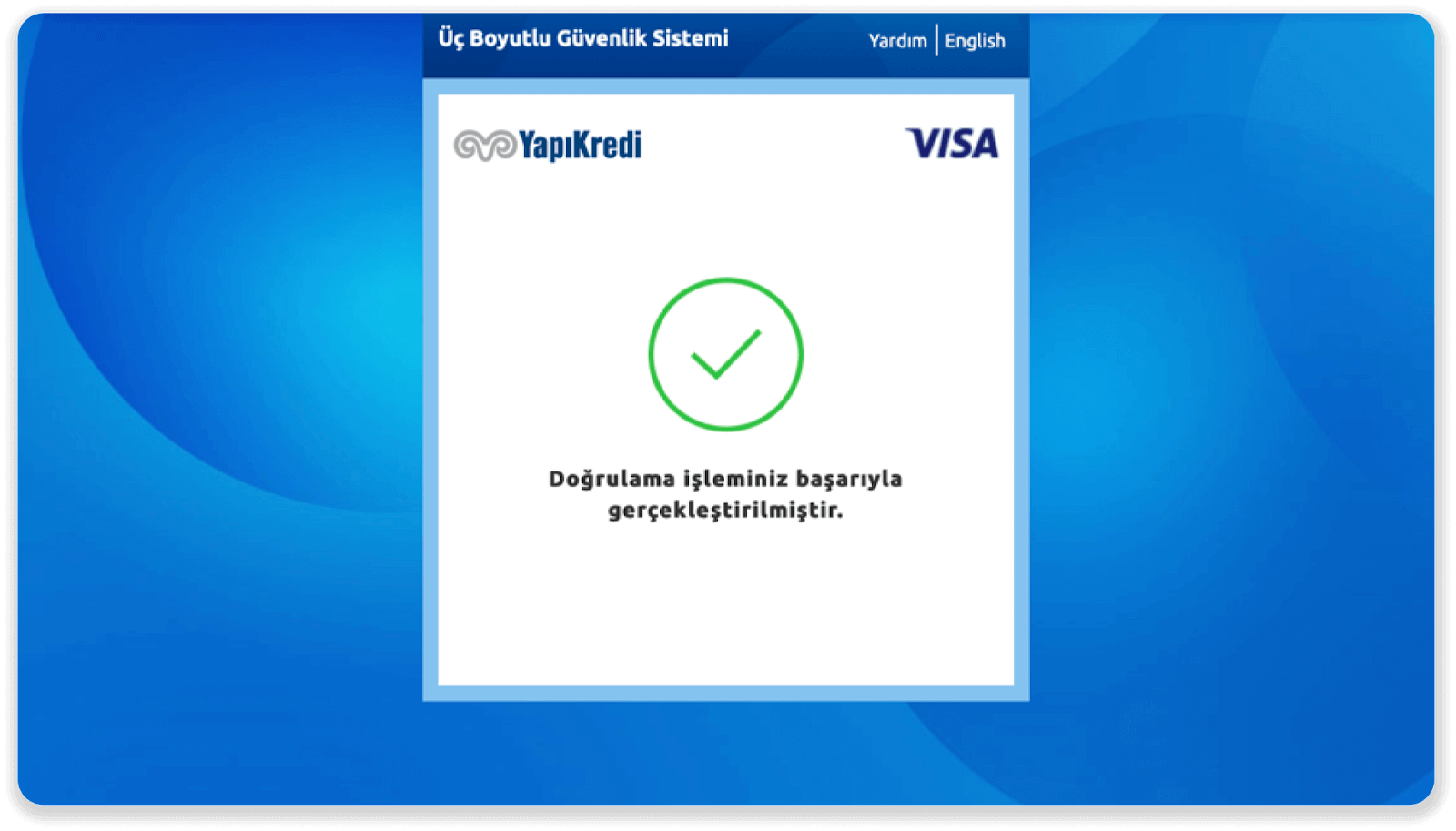
7. Du kan gå tilbage til Binomo ved at klikke på knappen "Siteye Geri Dön".
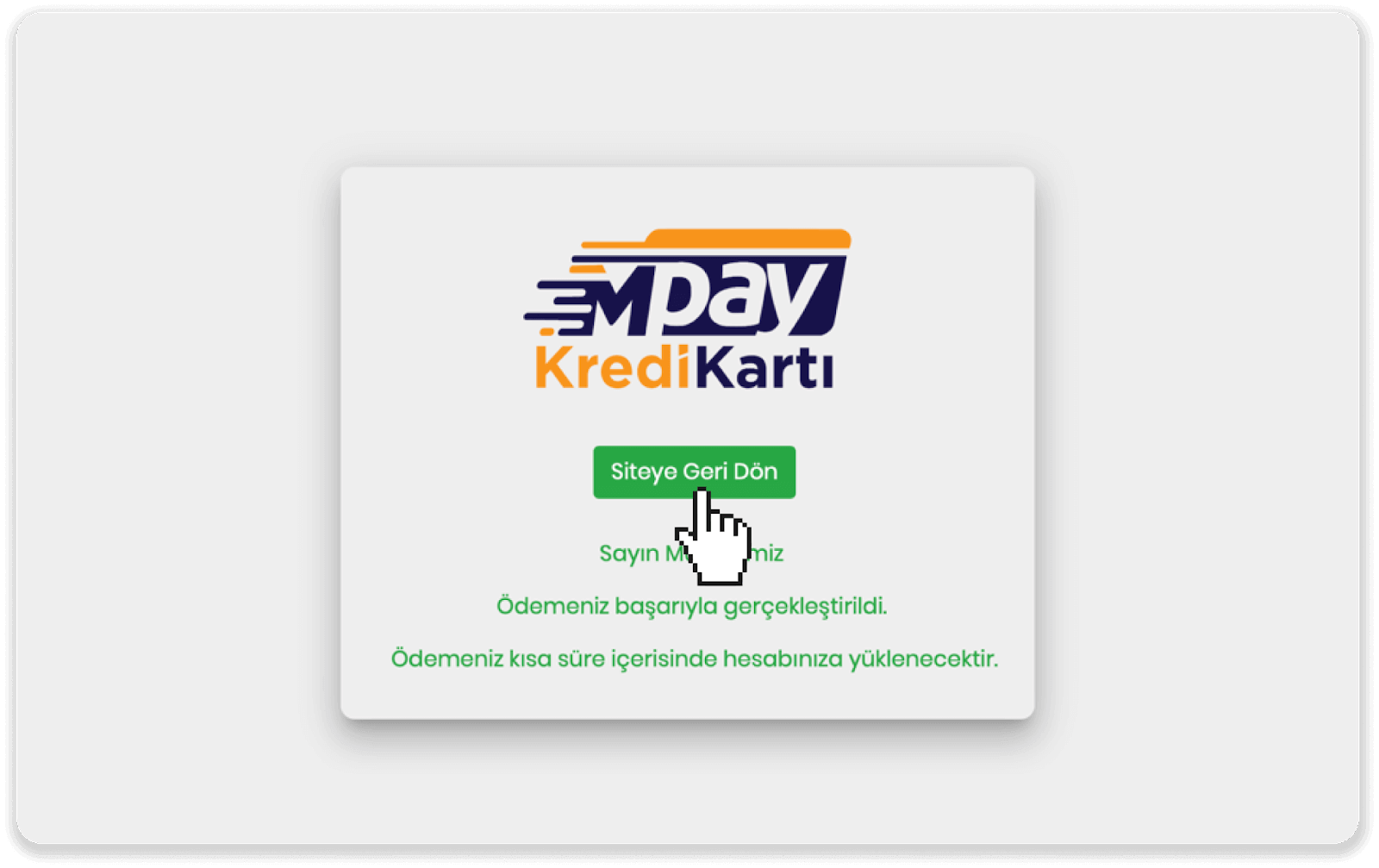
8. For at kontrollere status for din transaktion, gå til fanen "Transaktionshistorik" og klik på din indbetaling for at spore dens status.
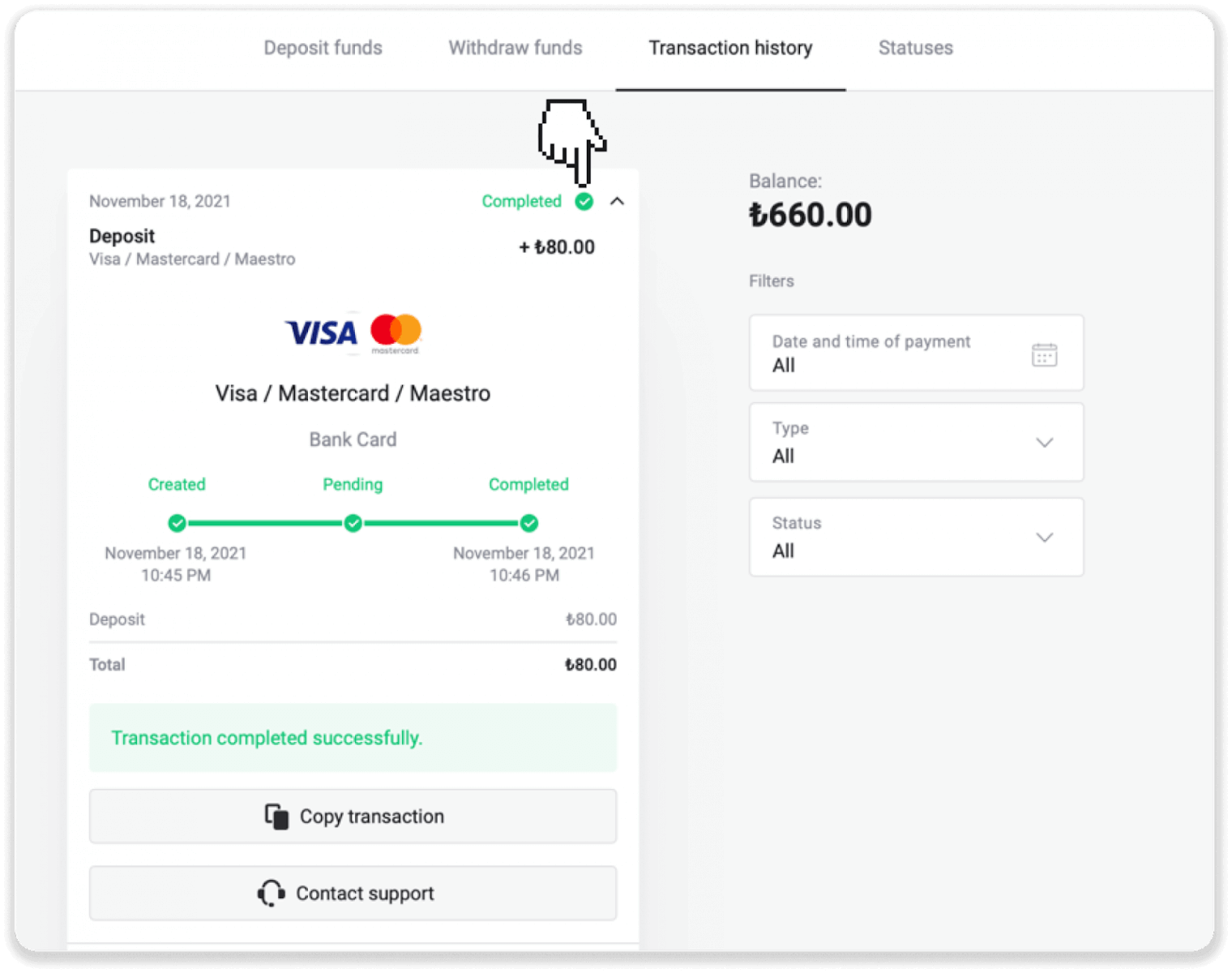
Indbetal med Mastercard / Visa / Maestro i Kasakhstan
1. Klik på knappen "Indbetaling" i øverste højre hjørne.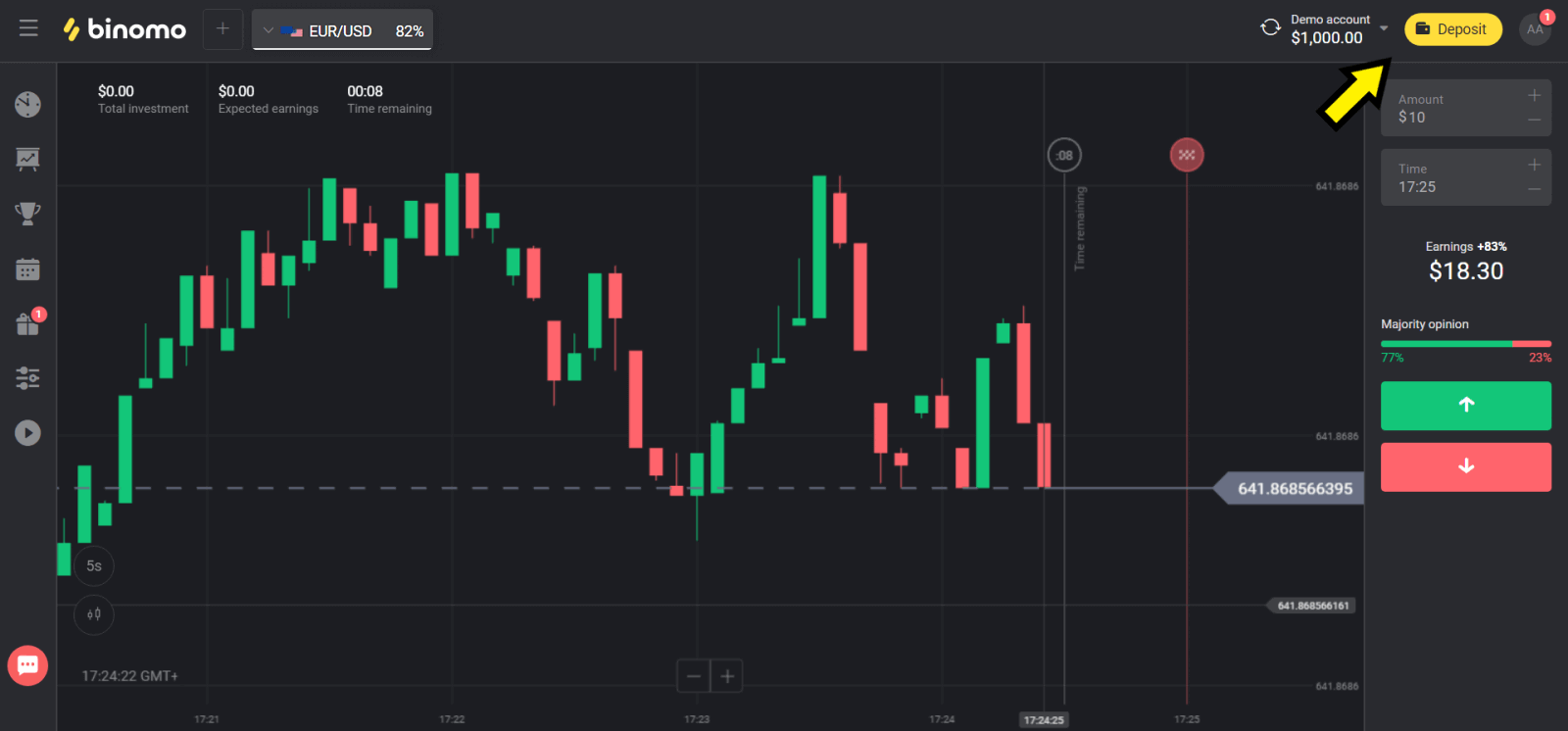
2. Vælg "Kasakhstan" i afsnittet "Land" og vælg "Visa / Mastercard / Maestro"-metoden.
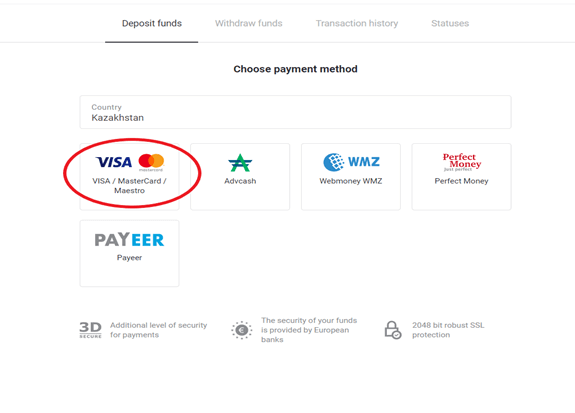
3. Vælg det beløb, der skal indbetales.
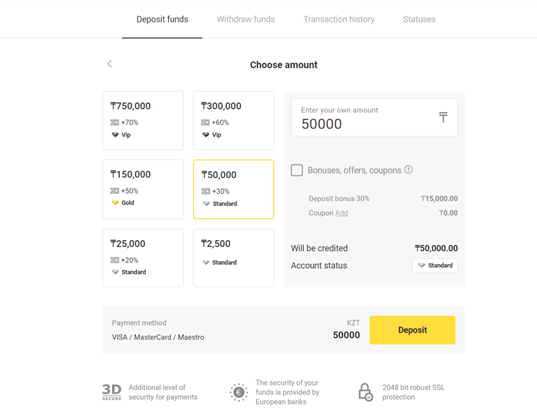
4. Udfyld dine bankkortoplysninger og klik på knappen "Betal".
Hvis dit kort er udstedt af Kaspi Bank, så tjek venligst i mobilappen, at du har aktiveret betalingsmuligheden på internettet, og at du ikke har nået din grænse. Du kan også udvide grænsen i din mobilapp.
Din bank kan også afvise transaktioner. Følg disse oplysninger for at undgå det:
2. Derefter trækkes et tilfældigt beløb fra dit kort (fra 50 til 99 tenge).
3. Du bliver bedt om at indtaste det beløb, der blev debiteret. Indtast beløbet fra SMS i mobilappen.
4. Hvis beløbet er korrekt, vil du blive optaget på HVIDLISTE.
5. Det debiterede beløb tilbageføres til kortet.
6. Den næste betaling vil være vellykket.
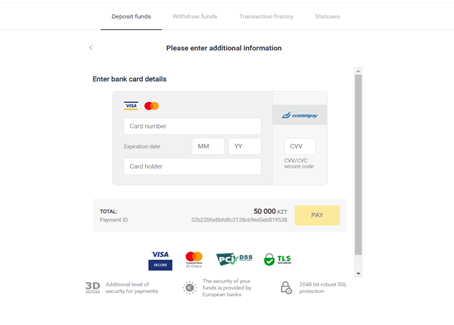
5. Indtast en engangsadgangskode fra din bank for at gennemføre transaktionen.
6. Hvis betalingen lykkedes, vil du blive omdirigeret til følgende side med betalingsbeløbet, dato og transaktions-id angivet:
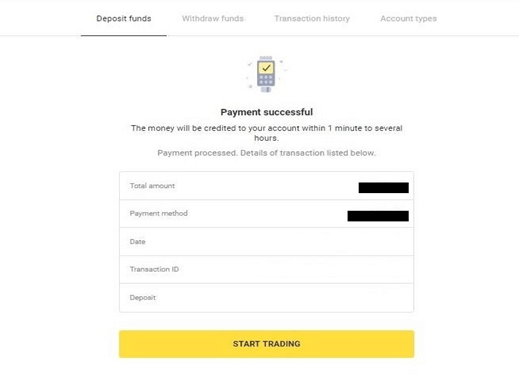
Indbetal med Mastercard / Visa / Maestro i Ukraine
1. Klik på knappen "Indbetaling" i øverste højre hjørne.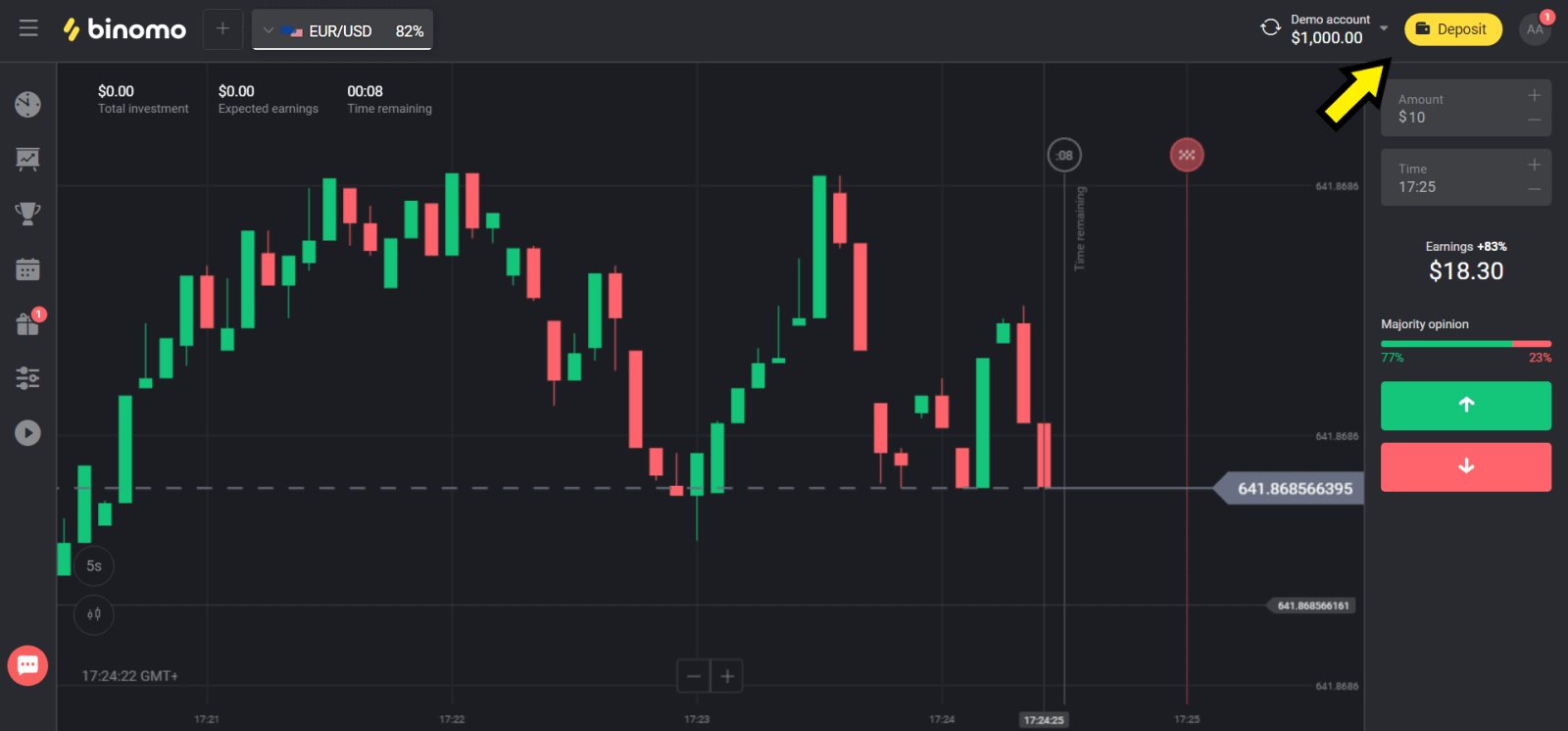
2. Vælg "Ukraine" i afsnittet "Land" og vælg "Mastercard/Maestro" eller "Visa" metode afhængigt af den, du bruger.
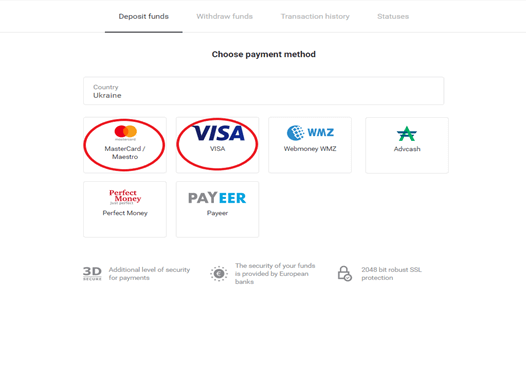
3. Vælg det beløb, der skal indbetales.
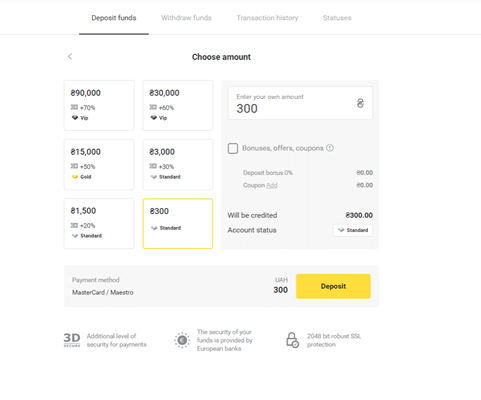
4. Udfyld dine bankkortoplysninger og klik på knappen "Betal".
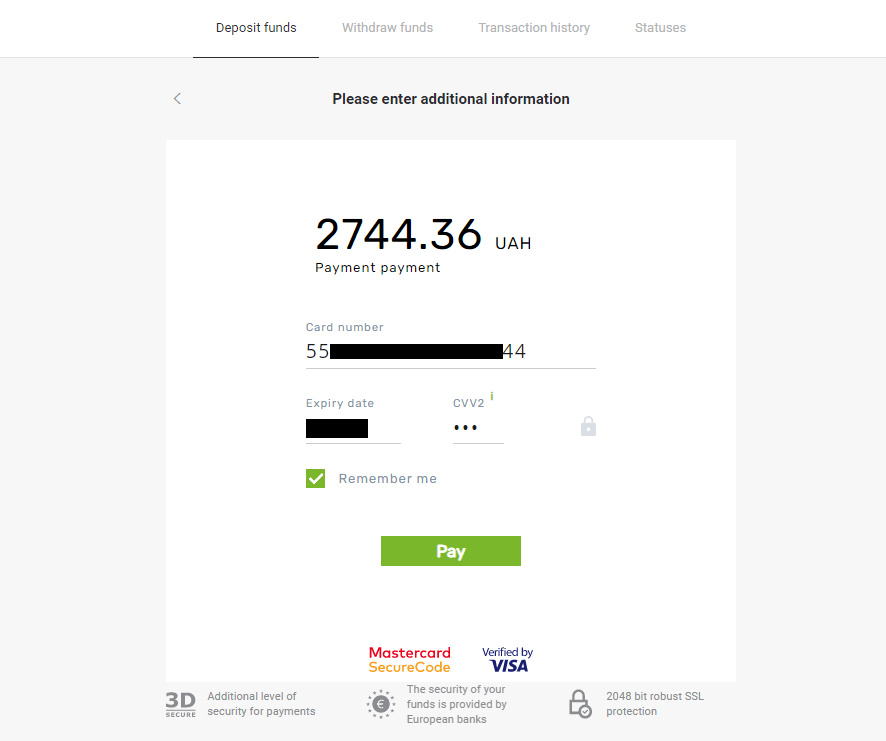
5. Bekræft betalingen med en engangskodeord modtaget i en SMS-besked.
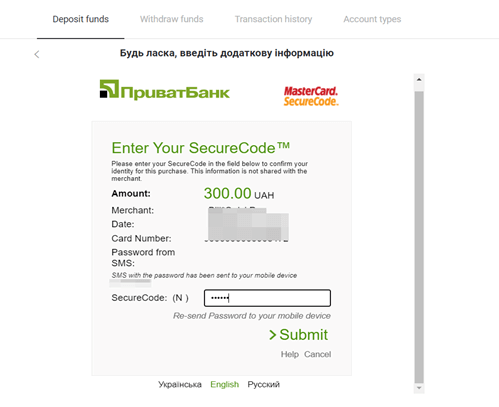
6. Hvis betalingen lykkedes, vil du blive omdirigeret til følgende side med betalingsbeløbet, dato og transaktions-id angivet:
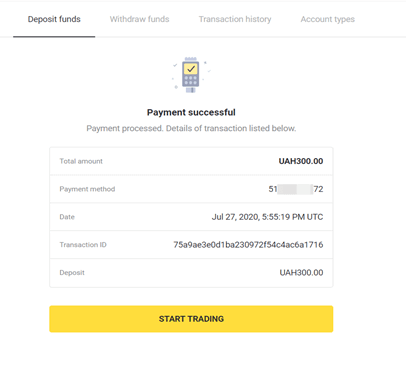
Indbetal med Mastercard / Visa / Rupay i Indien
1. Klik på knappen "Indbetaling" i øverste højre hjørne af skærmen.
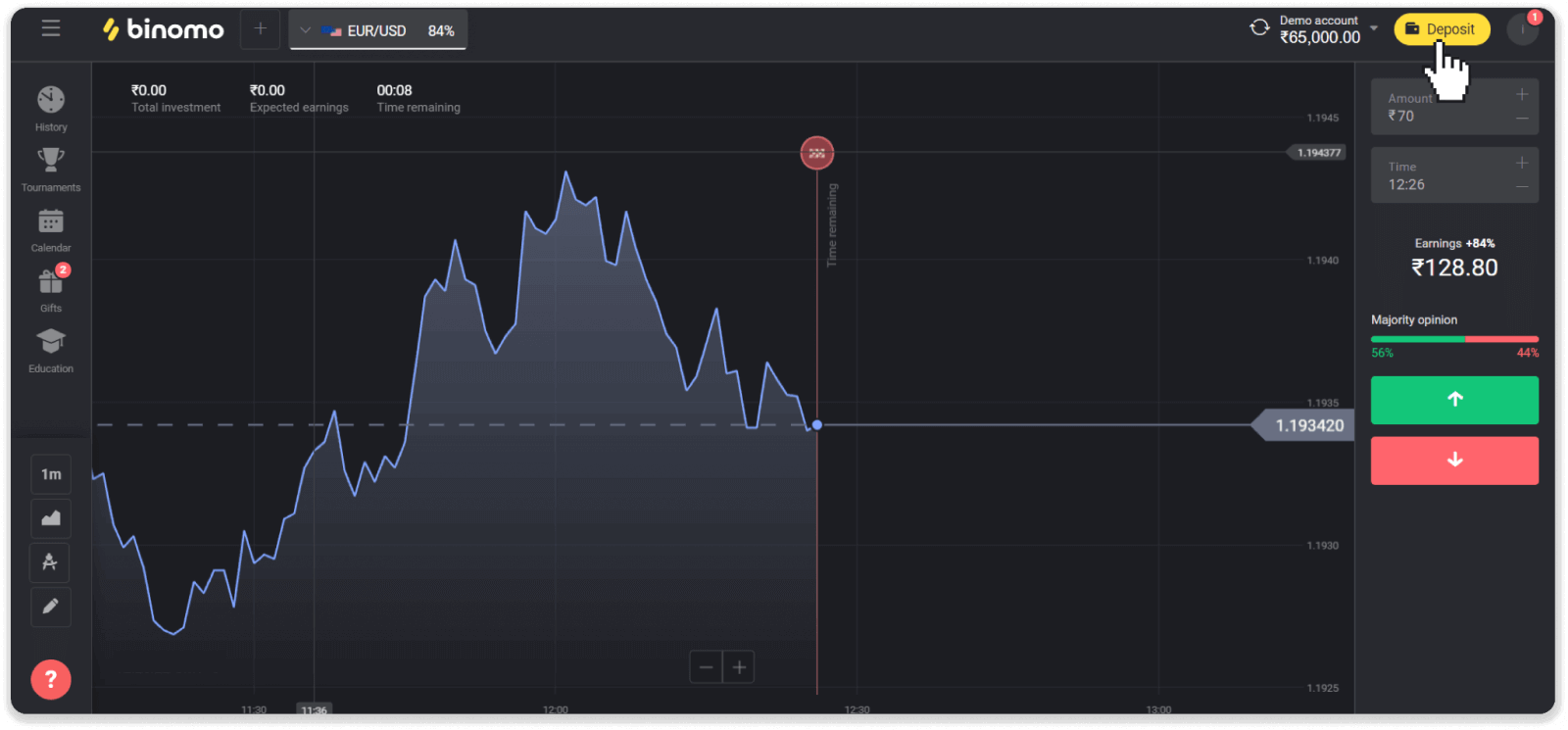
2. Vælg "Indien" i sektionen "Land", og vælg betalingsmetoden "Visa".
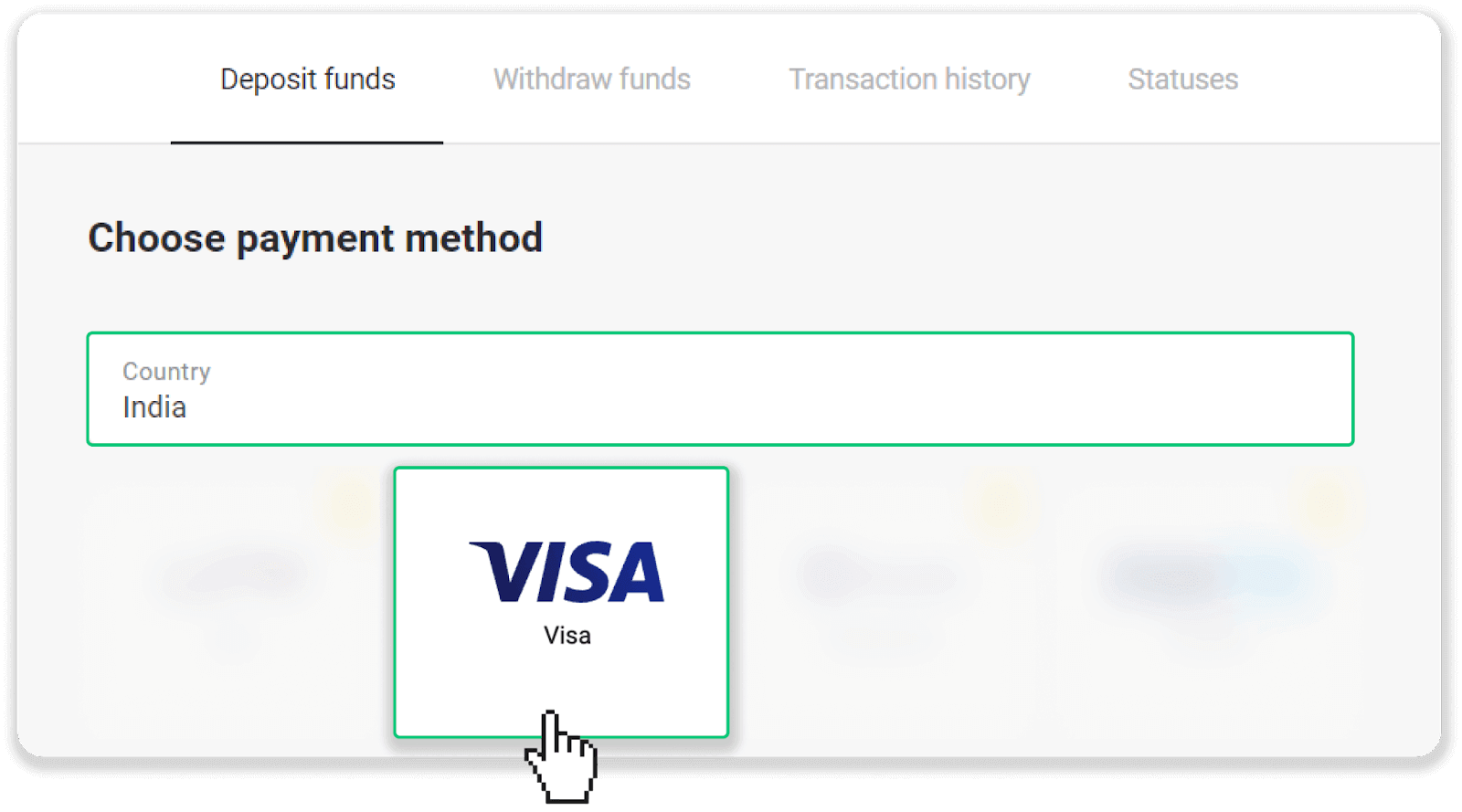
3. Indtast indbetalingsbeløbet, dit telefonnummer, og klik på knappen "Indbetaling".
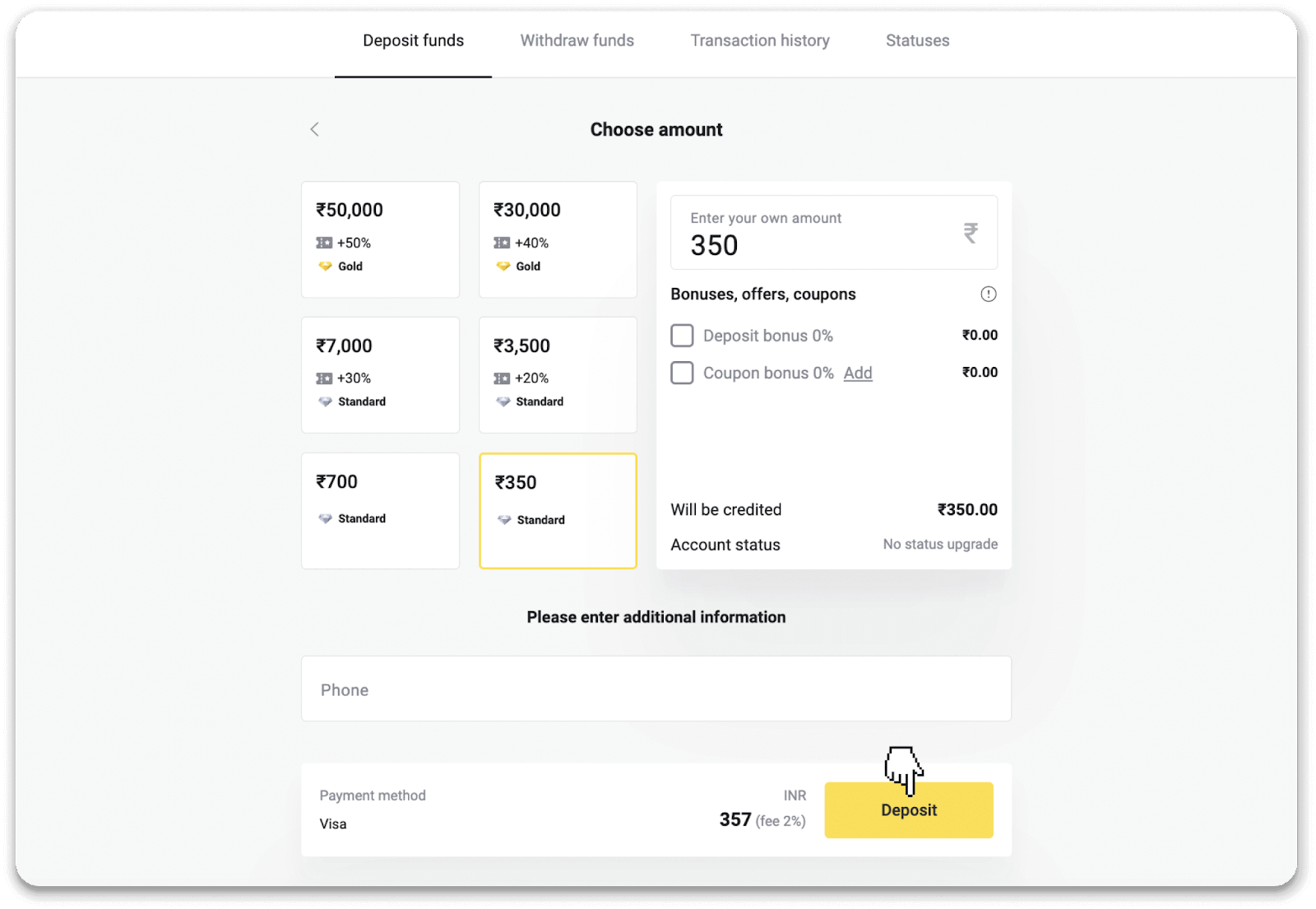
4. Indtast dine kortoplysninger, og klik på "Betal".
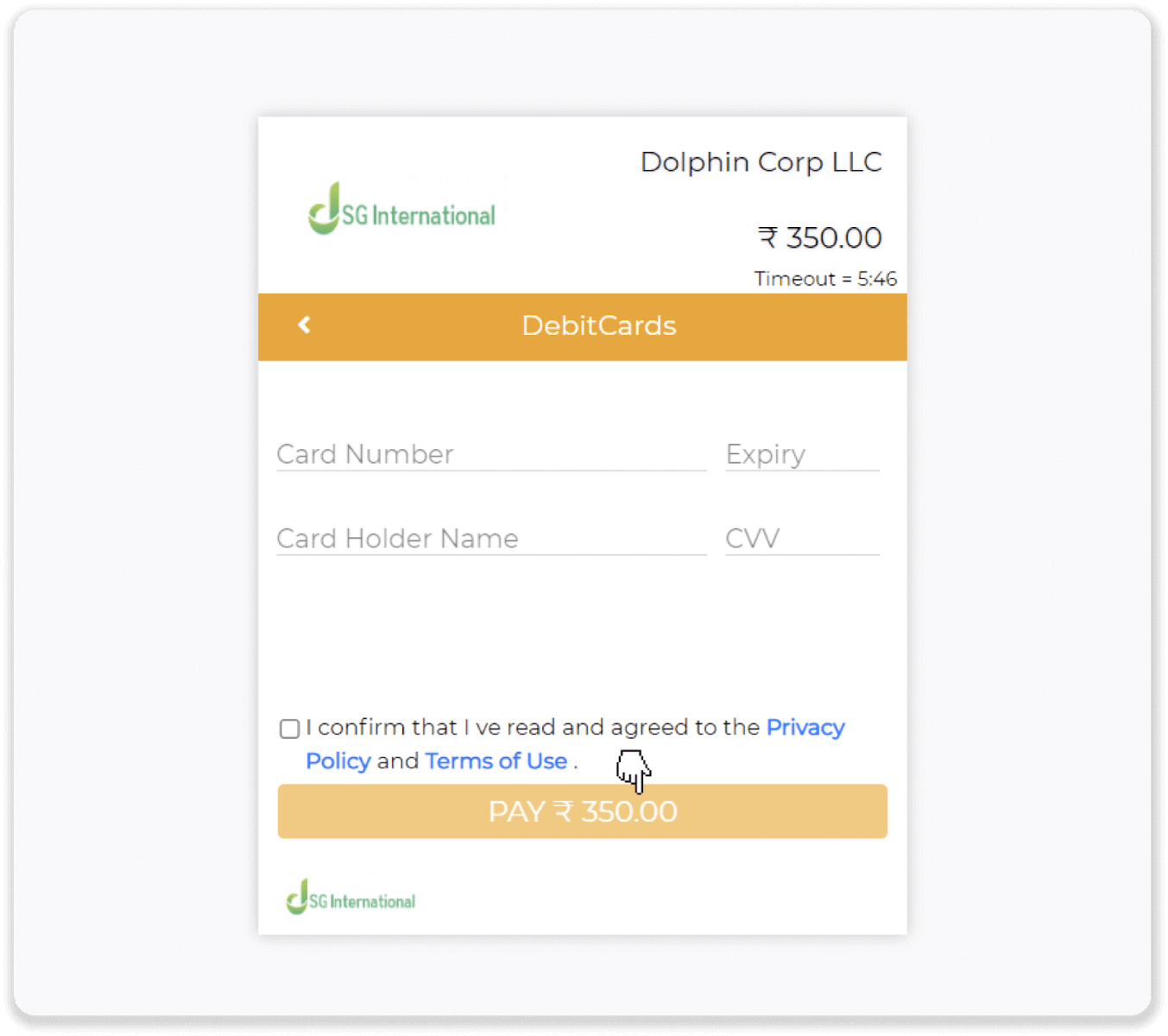
5. Indtast engangsadgangskoden (OTP), der blev sendt til dit mobilnummer, og klik på "Send".
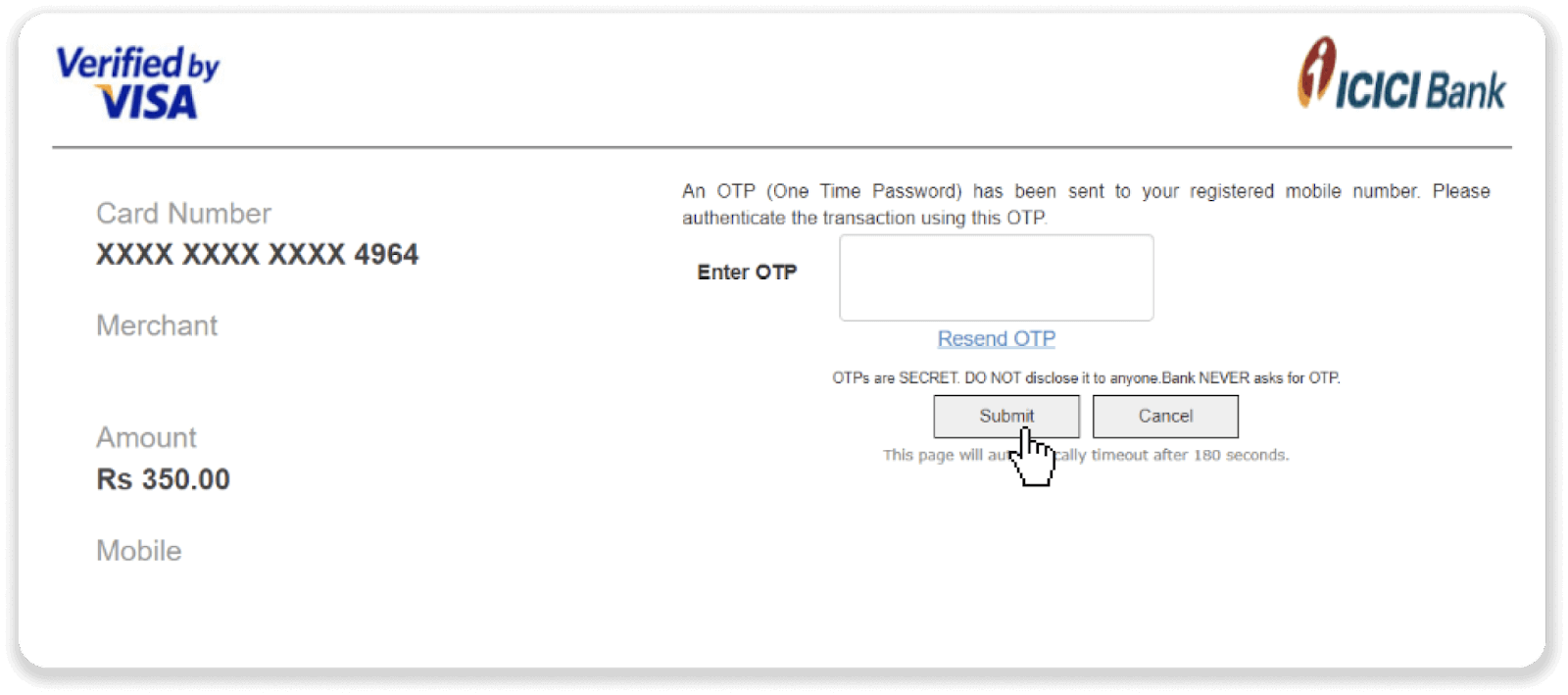
6. Din betaling blev gennemført.
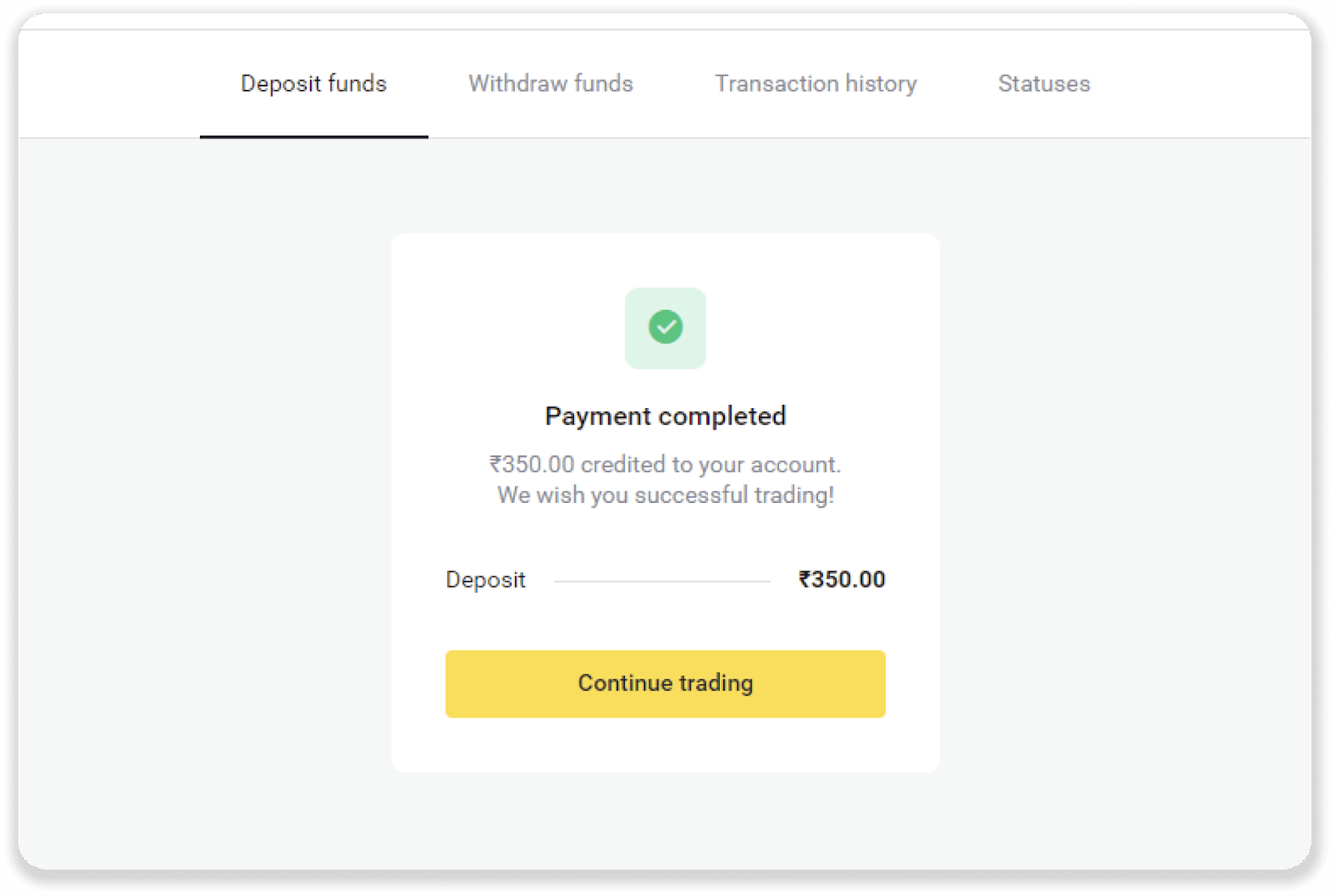
7. Du kan tjekke status for din transaktion på fanen "Transaktionshistorik".
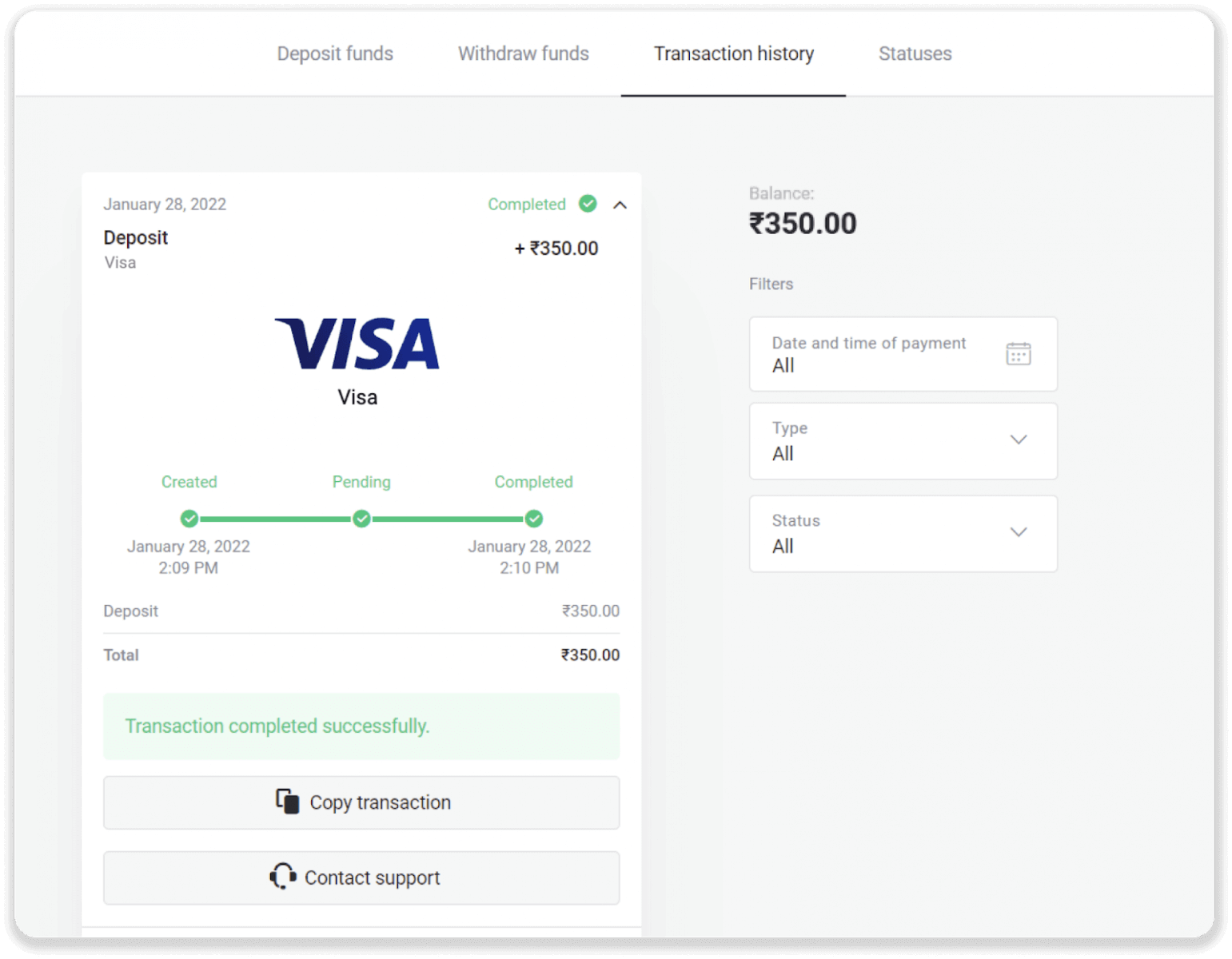
Indbetal med en E-wallets i Binomo
E-betalinger er en elektronisk betalingsmetode, der er populær til øjeblikkelige og sikre transaktioner over hele verden. Du kan bruge denne betalingsmetode til at fylde din Binomo-konto op helt uden provision.Følg instruktionerne på skærmen for at gennemføre din betaling.
Indbetal med AstroPay-kort
1. Klik på knappen "Indbetaling" i øverste højre hjørne af skærmen.
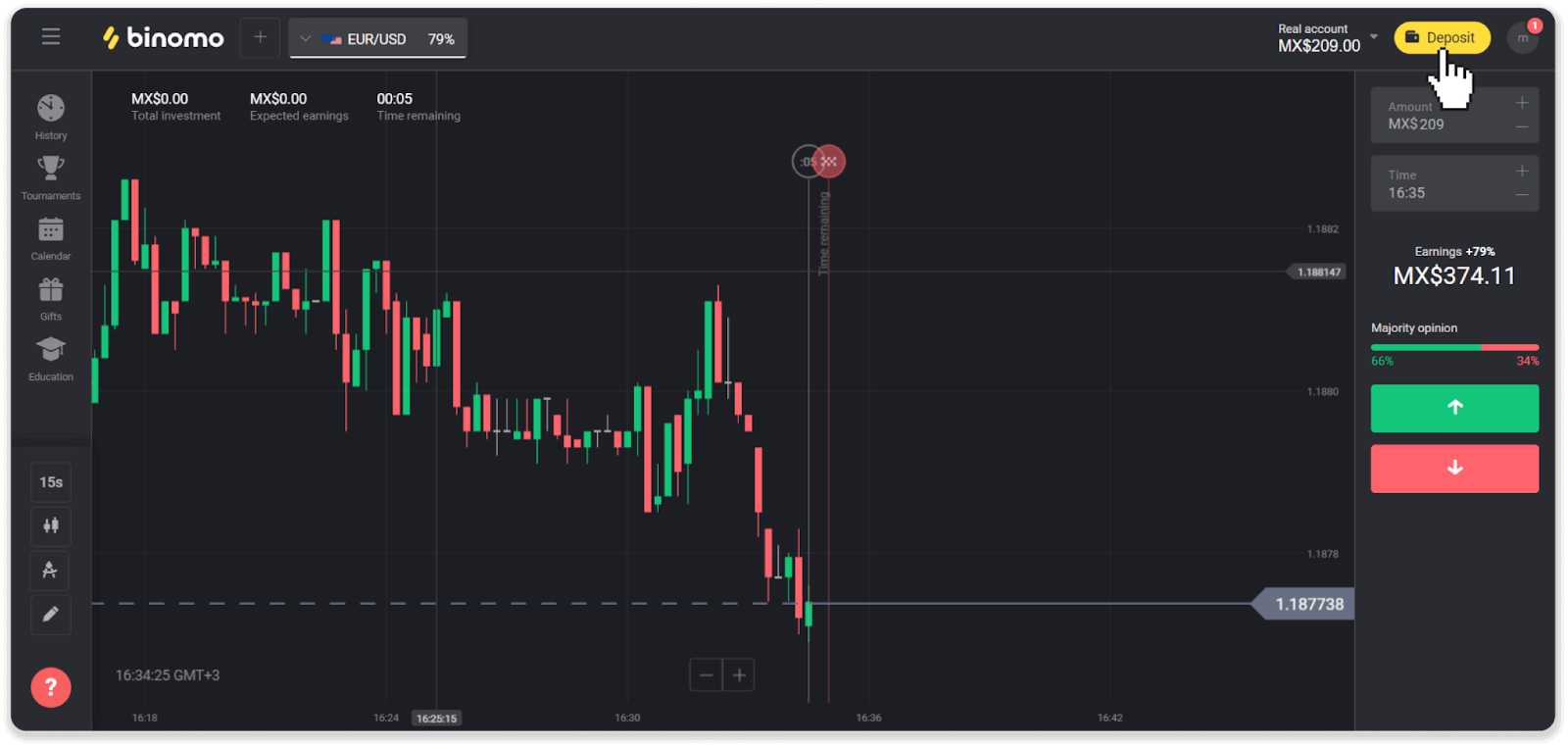
2. Vælg dit land i sektionen "Land", og vælg betalingsmetoden "AstroPay".
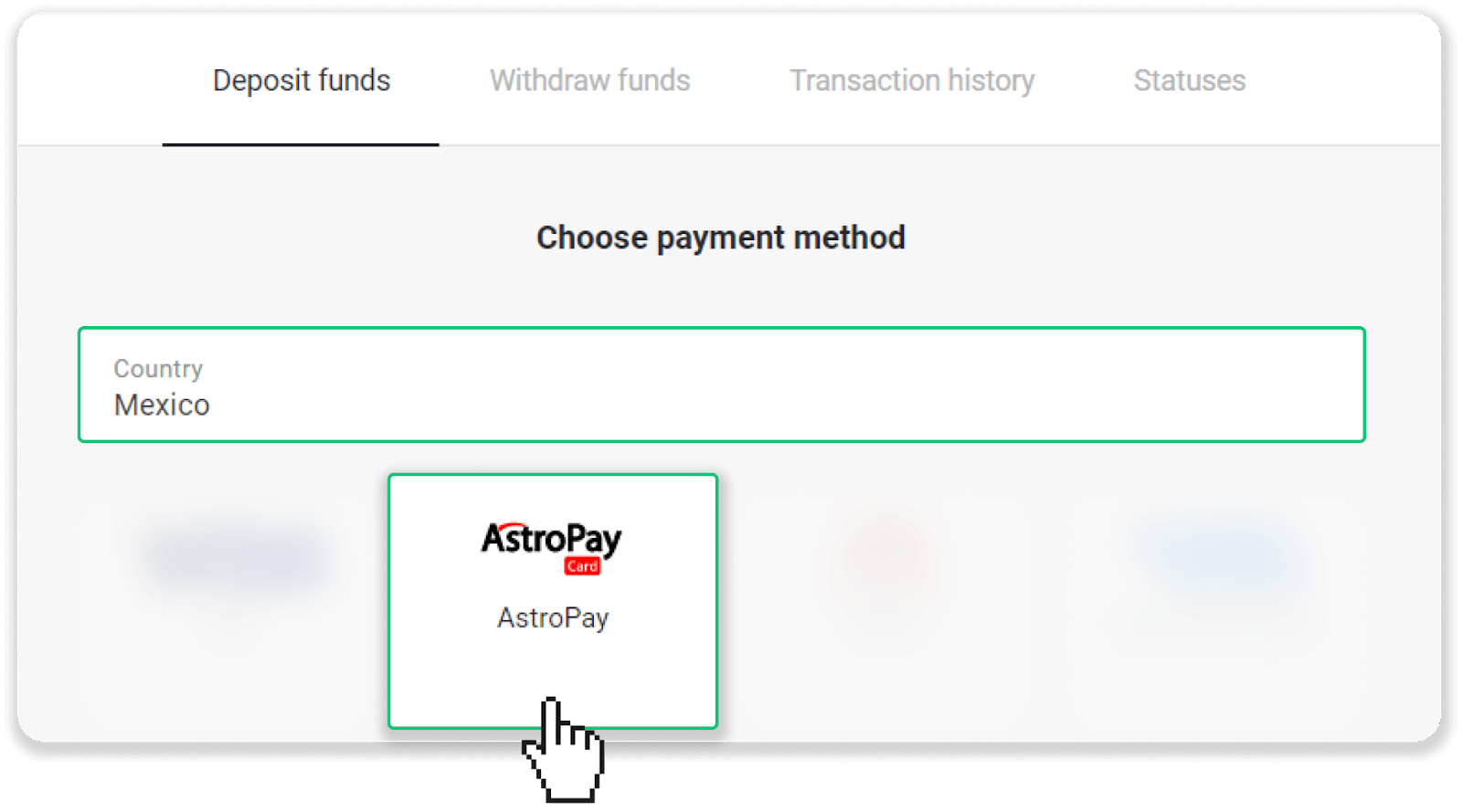
3. Indtast indbetalingsbeløbet, og klik på knappen "Indbetaling".
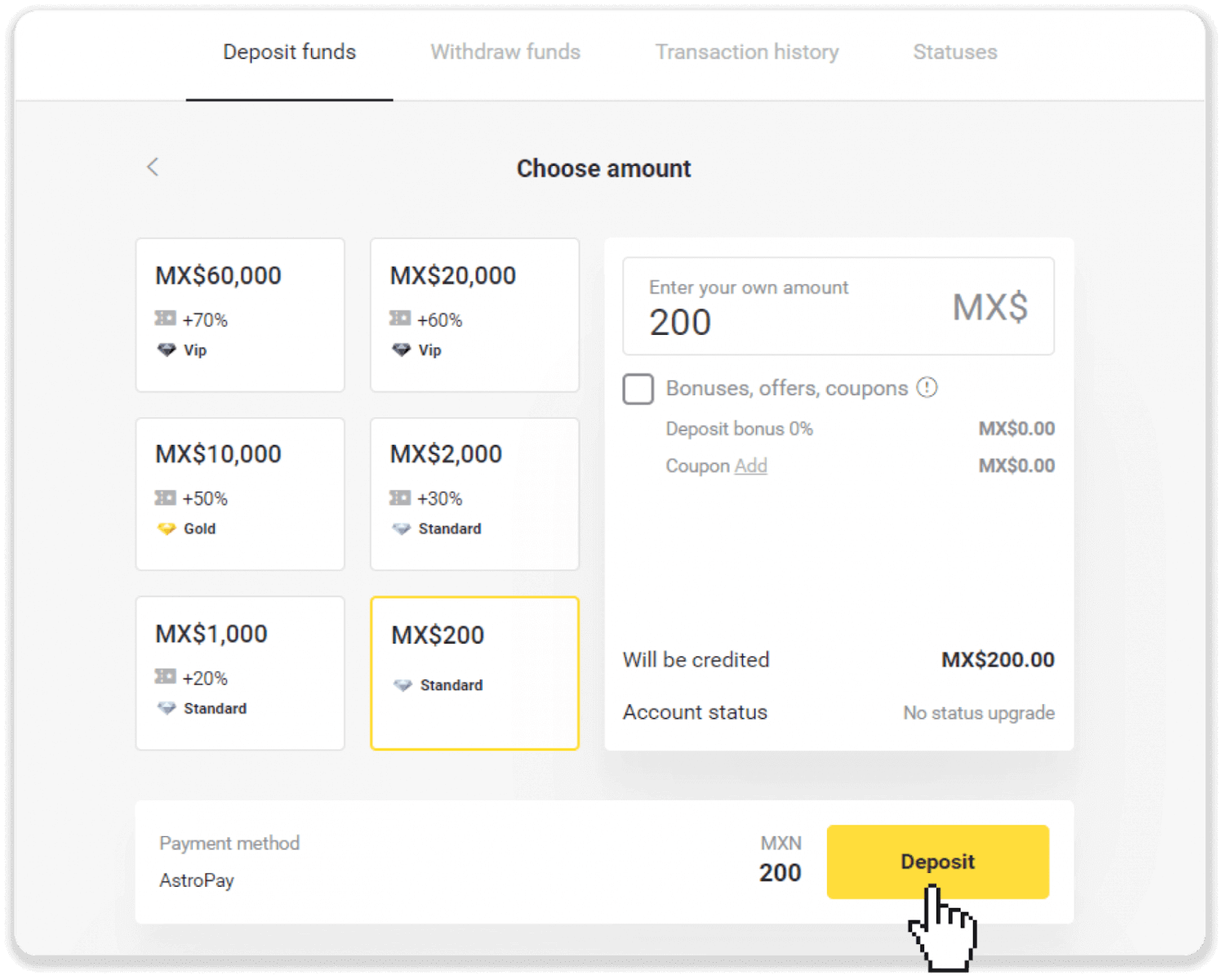
4. Klik på "Jeg har allerede et AstroPay-kort".
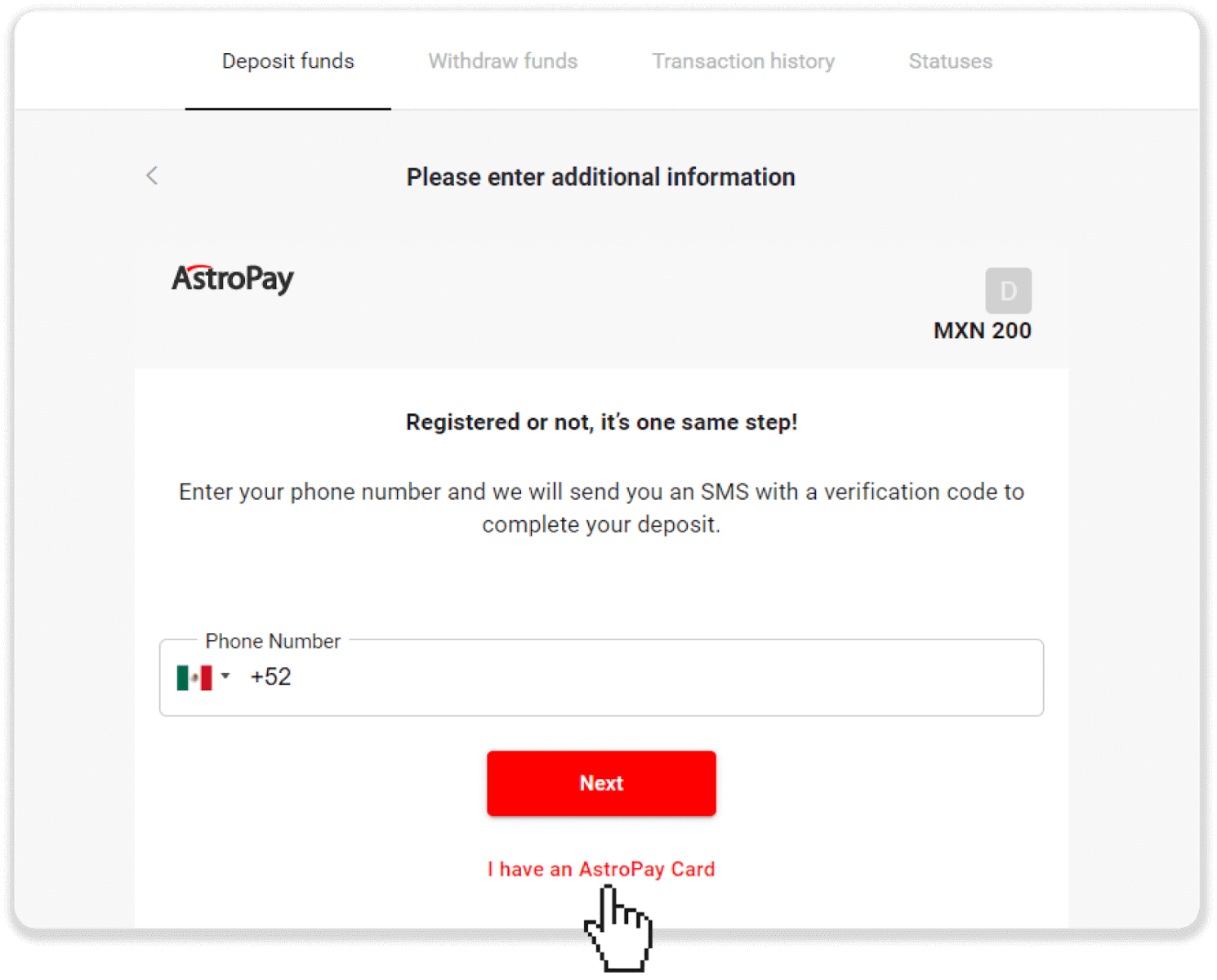
5. Indtast dine AstroPay-kortoplysninger (kortnummer, udløbsdato og bekræftelseskode). Klik derefter på "Bekræft indbetaling".
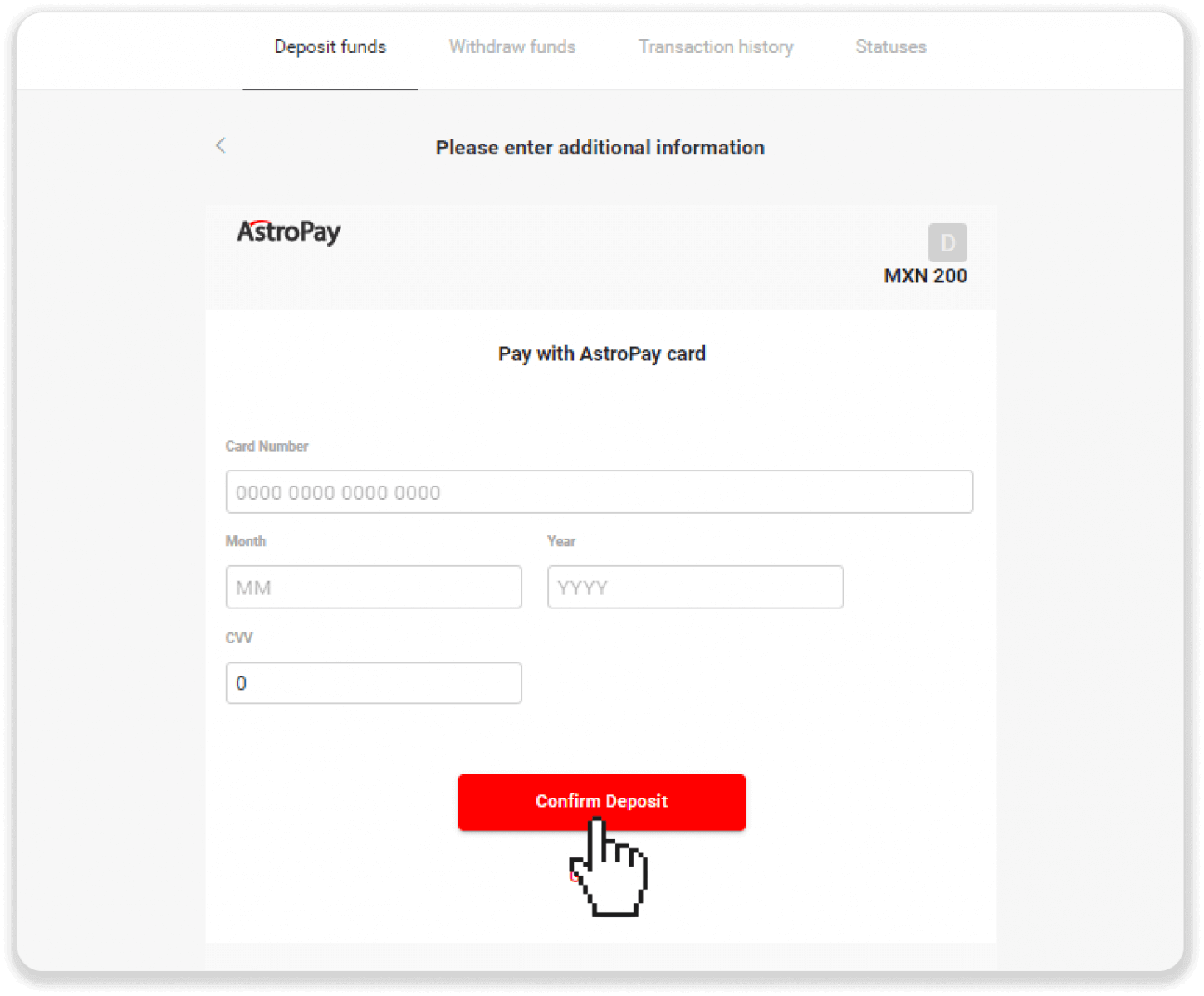
6. Din indbetaling er blevet behandlet. Klik på "Tilbage til Dolphin Corp".
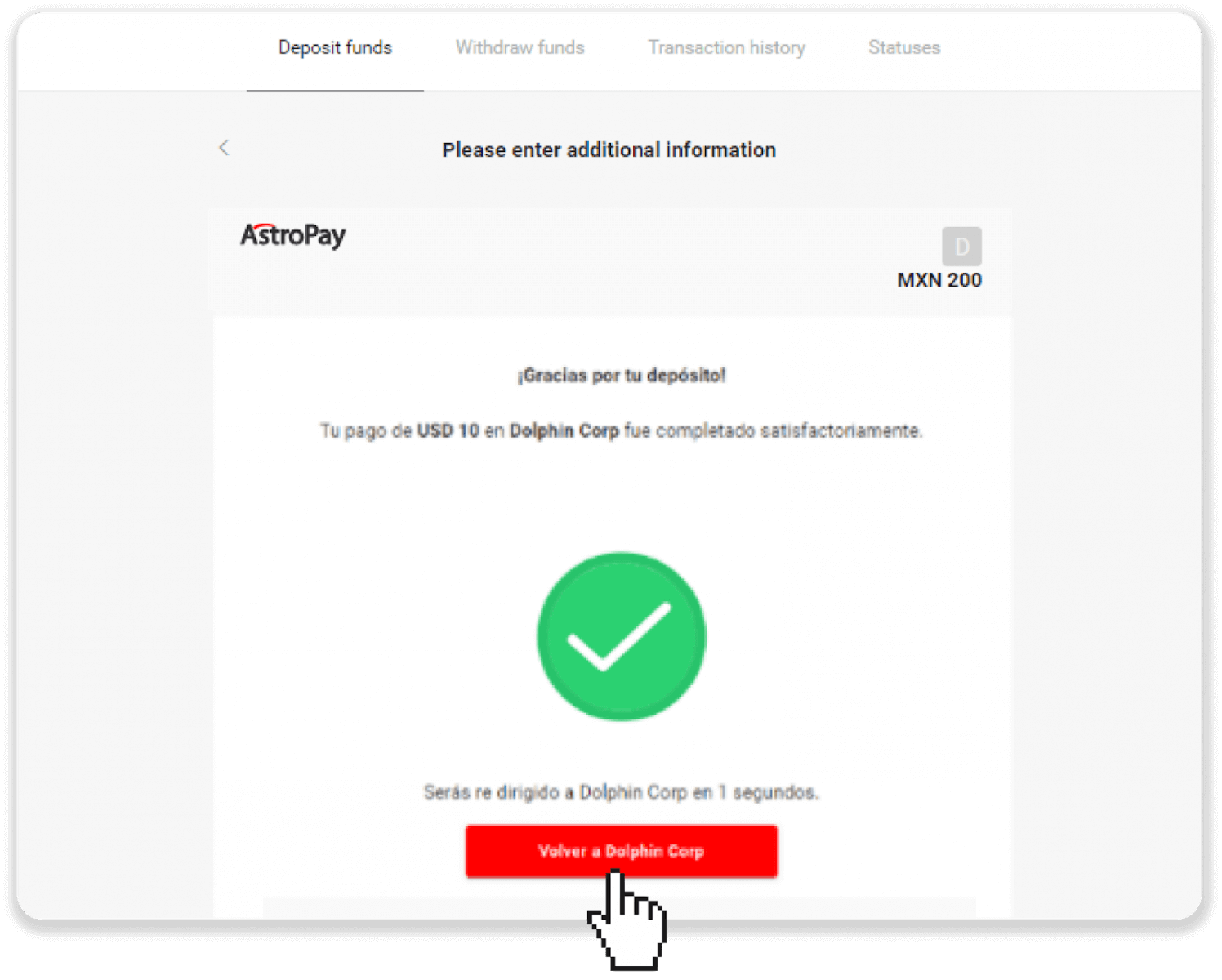
7. Din indbetaling er bekræftet! Klik på "Fortsæt handel".
8. For at kontrollere status for din transaktion skal du klikke på knappen "Indbetaling" i øverste højre hjørne af skærmen og derefter klikke på fanen "Transaktionshistorik".
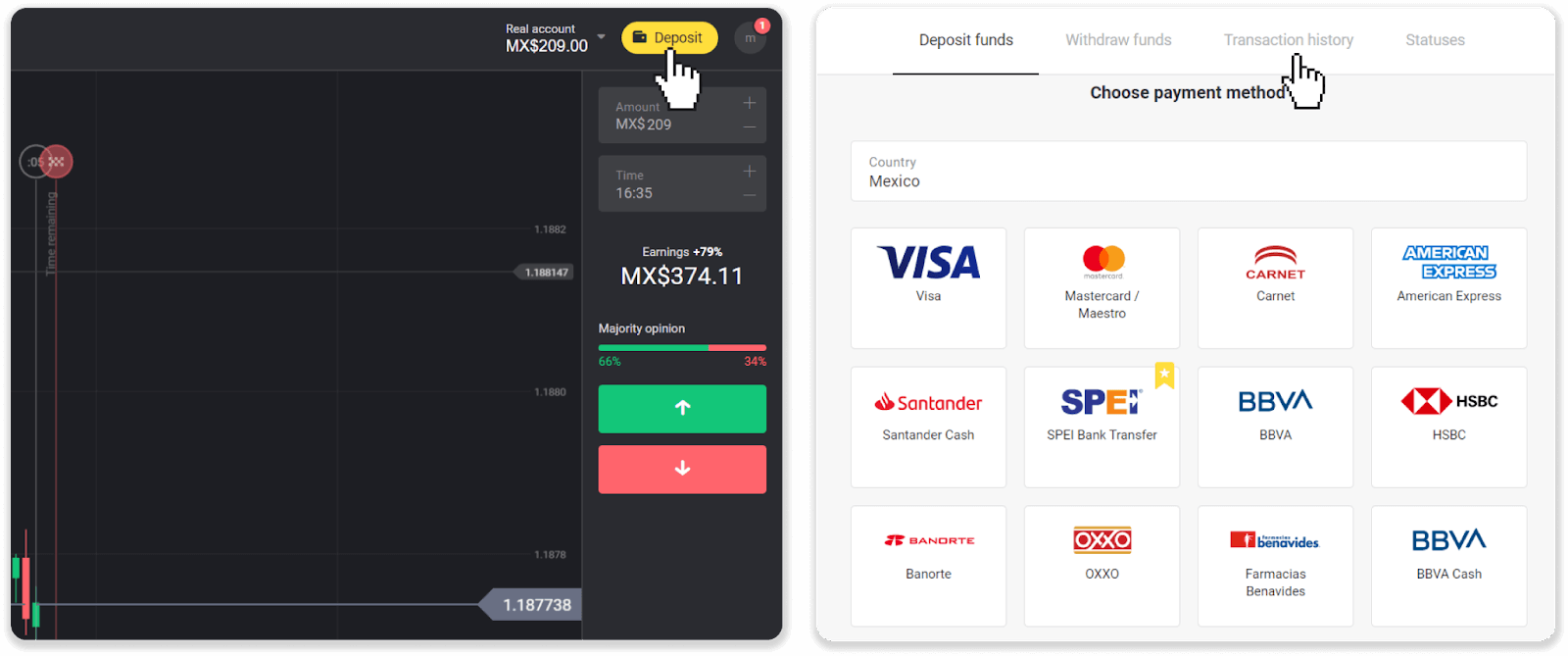
9. Klik på din indbetaling for at spore dens status.
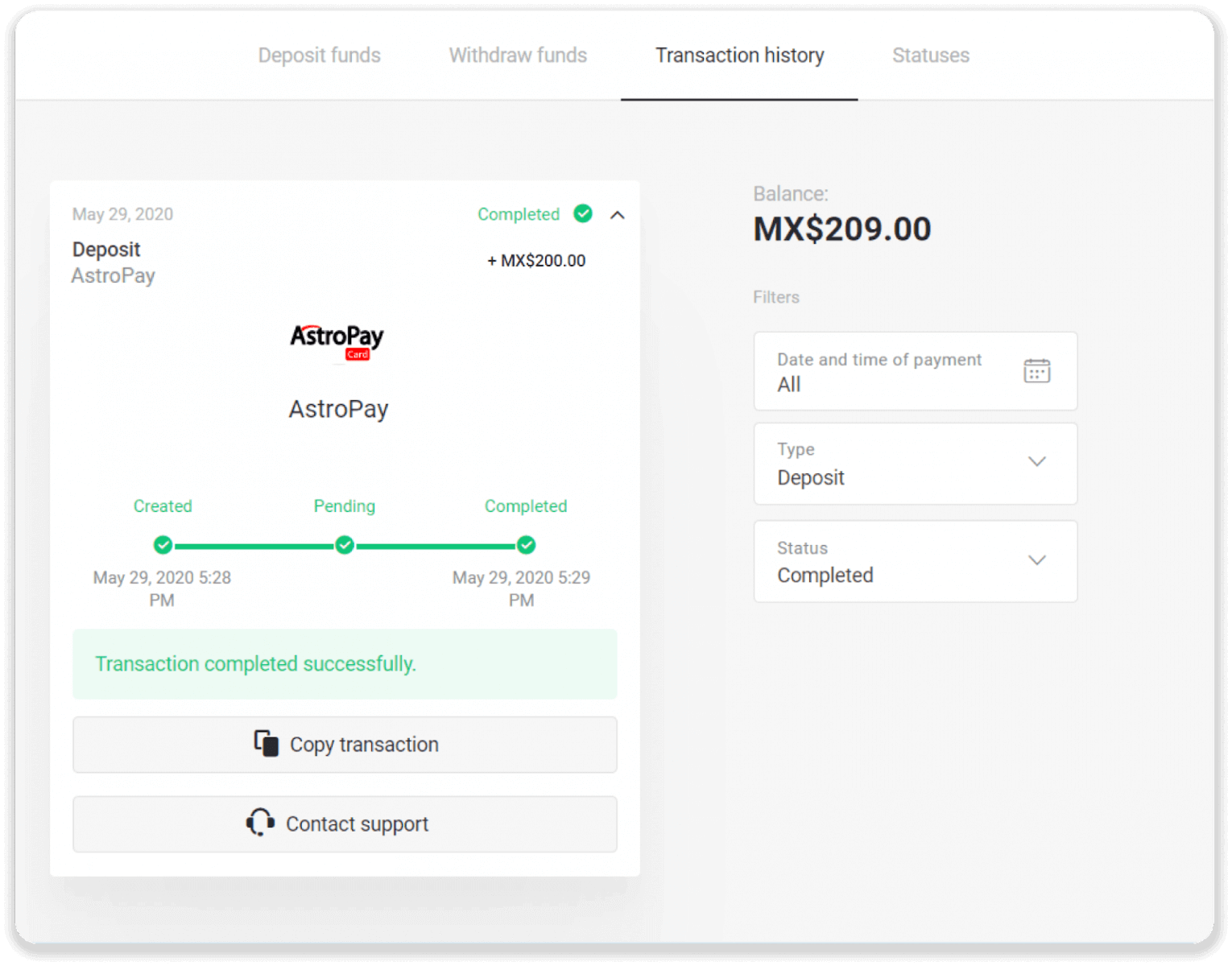
Indbetal med Advcash
1. Klik på knappen "Indbetaling" i øverste højre hjørne.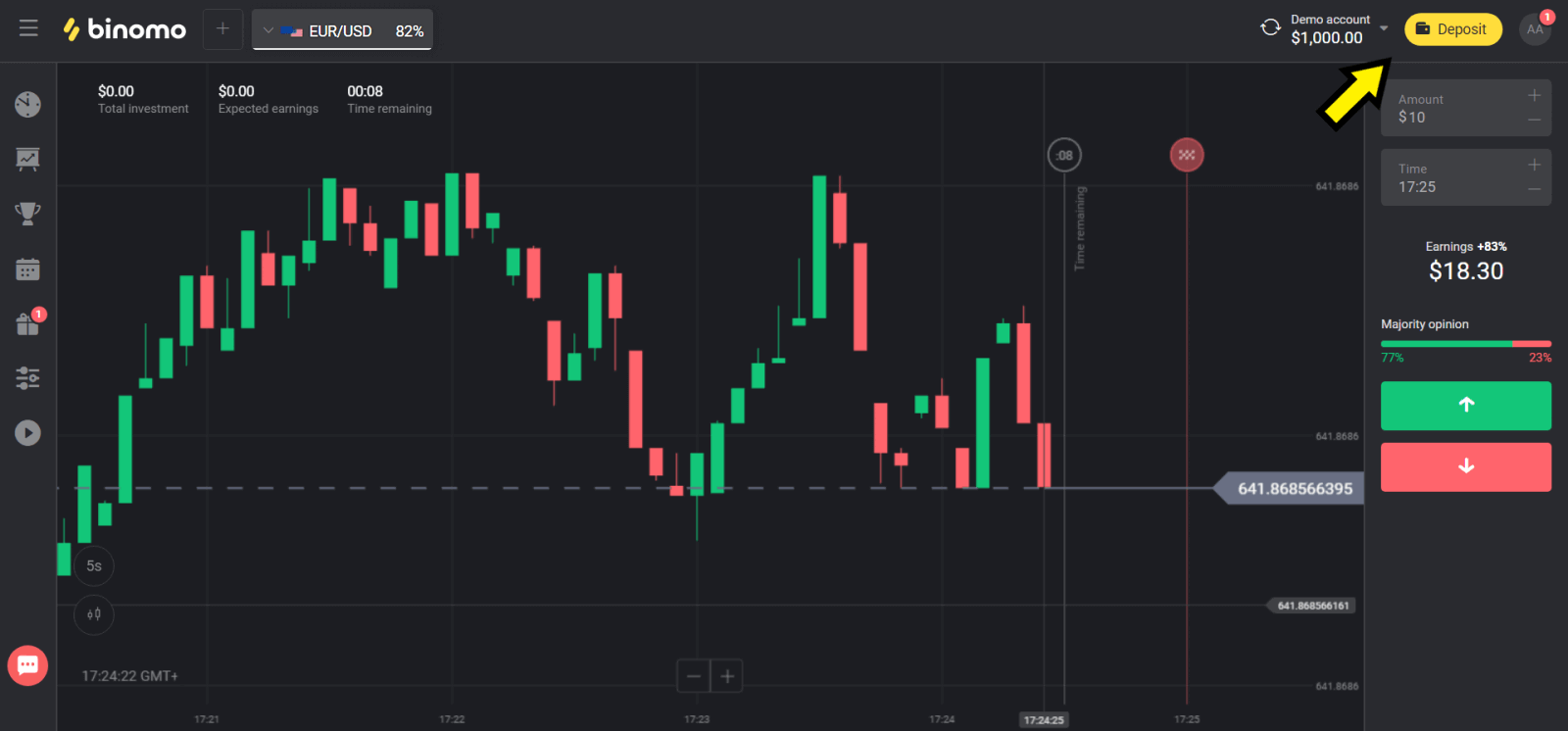
2. Vælg dit land i afsnittet "Land" og vælg "Advcash"-metoden.
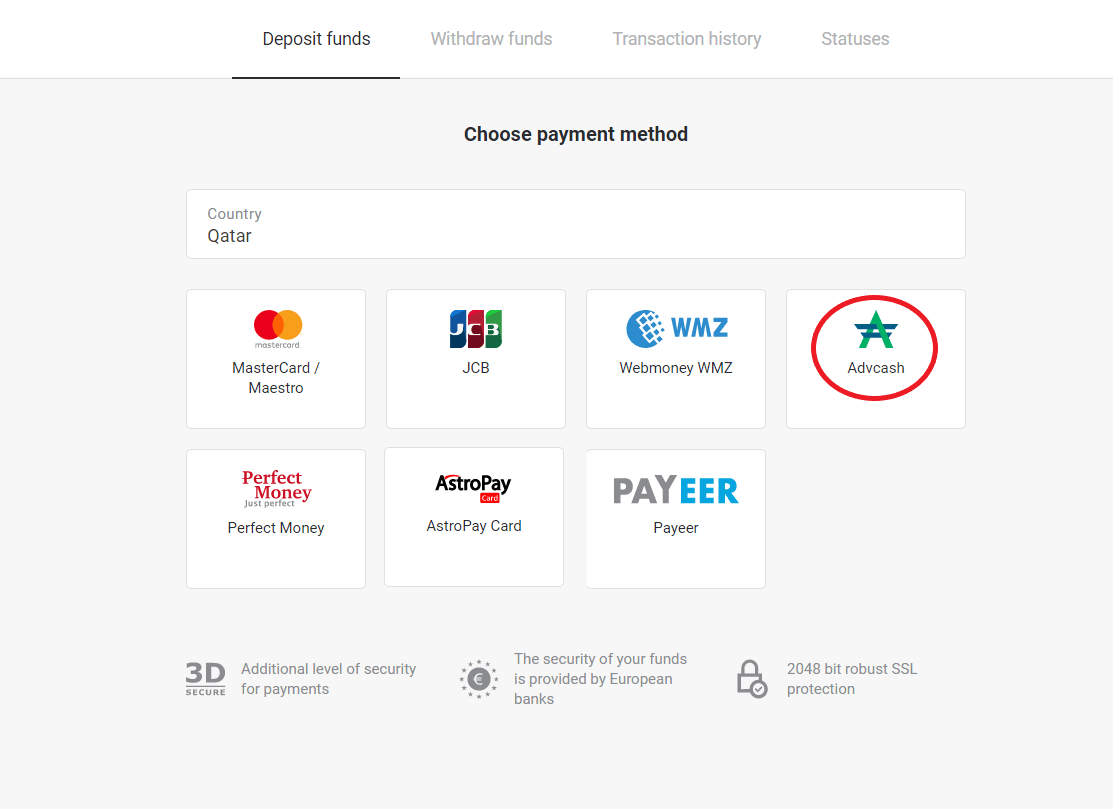
3. Vælg det beløb, der skal indbetales.
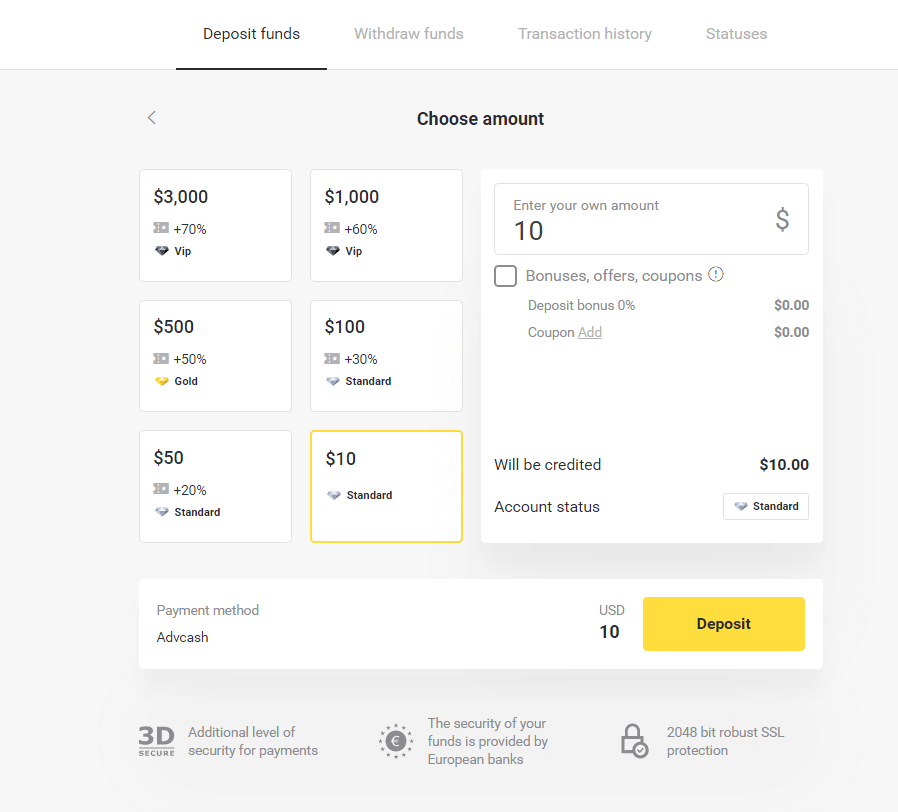
4. Du vil blive omdirigeret til Advcash betalingsmetode, klik på knappen "Gå til betaling".
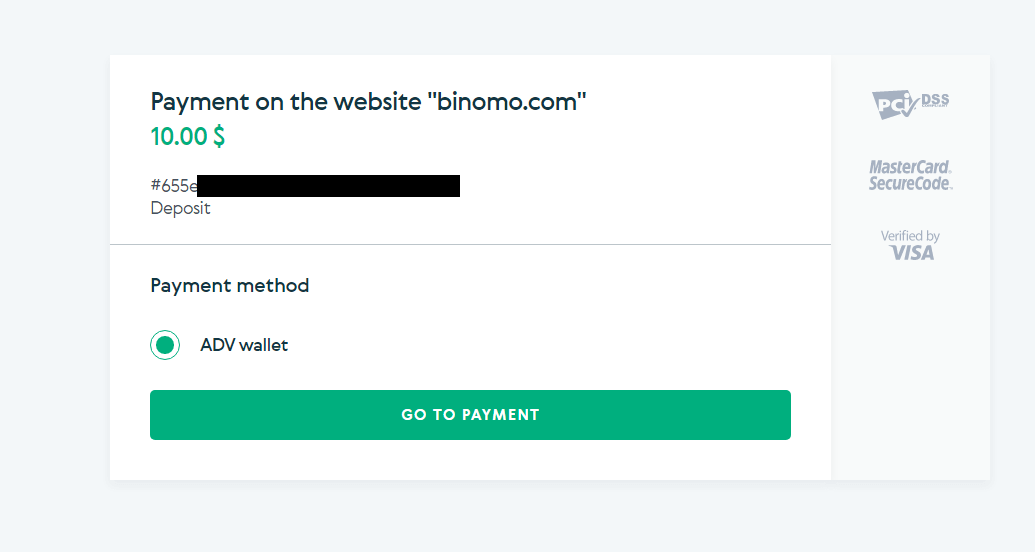
5. Indtast e-mail-adressen, adgangskoden til din Advcash-konto, og klik på knappen "Log ind på Adv".
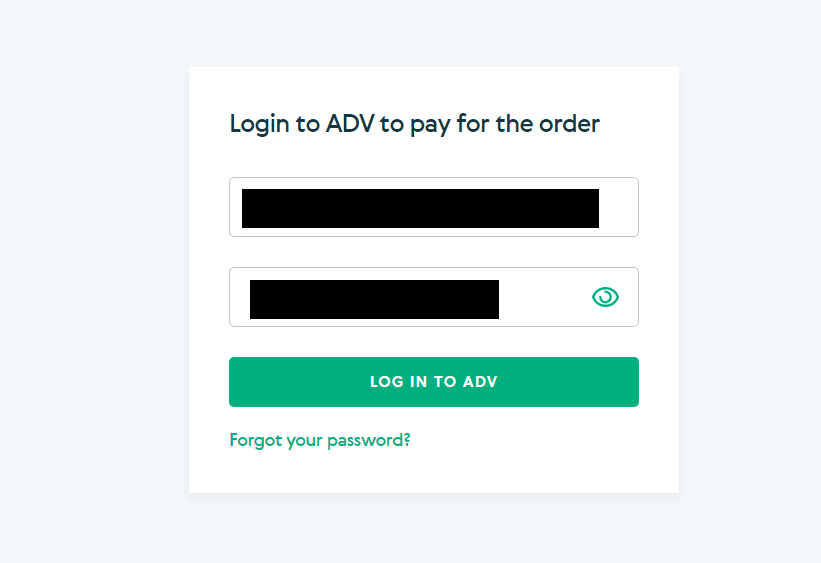
6. Vælg valutaen for din Advcash-konto, og klik på knappen "Fortsæt".
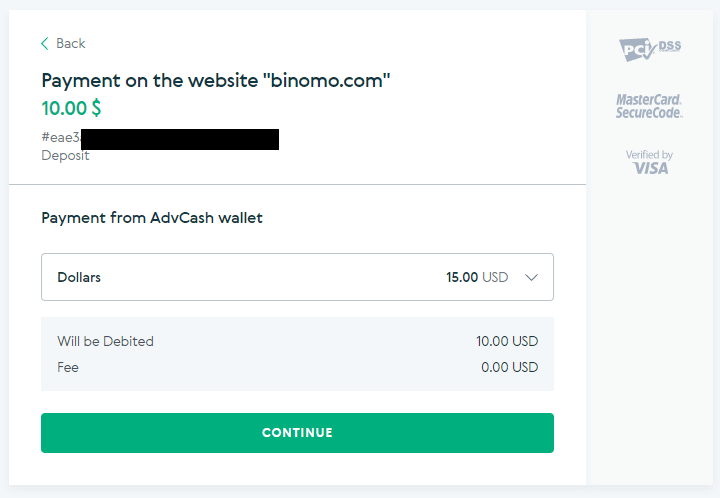
7. Bekræft din overførsel ved at klikke på knappen "Bekræft".
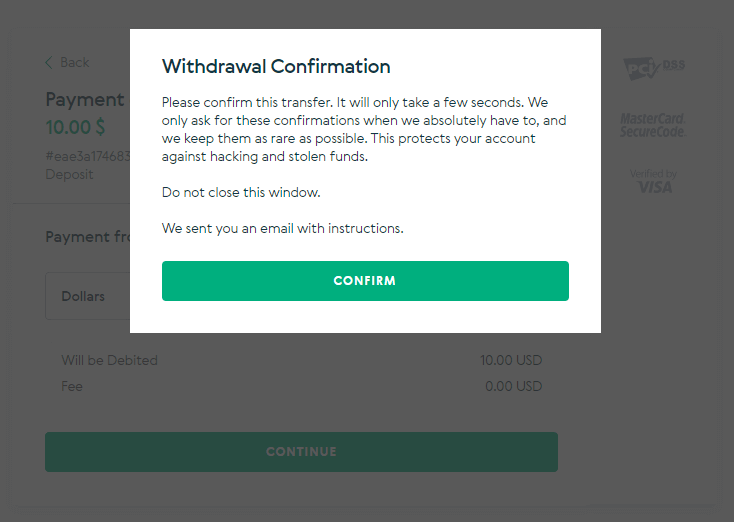
8. Bekræftelsen af din transaktion vil blive sendt til din e-mail. Åbn din e-mail-boks og bekræft den for at fuldføre indbetalingen.

9. Efter bekræftelsen får du denne besked om den vellykkede transaktion.
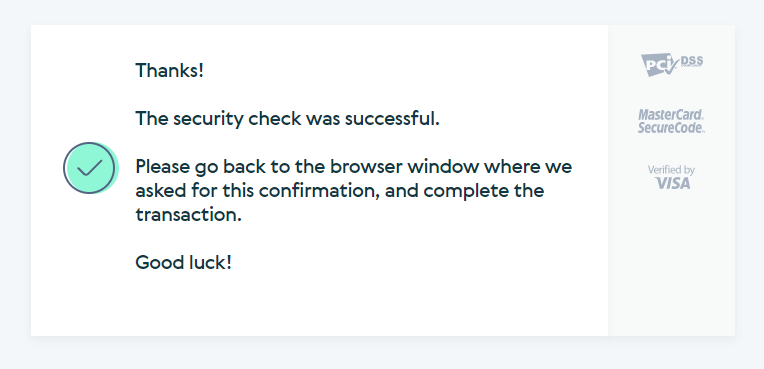
10. Du vil få oplysninger om gennemført betaling.
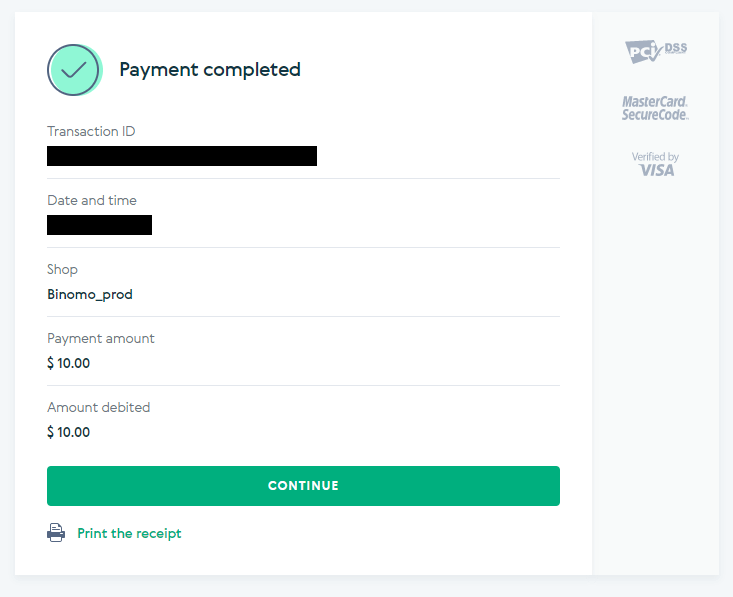
11. Bekræftelsen af din indbetalingsproces vil være på siden "Transaktionshistorik" på din konto.
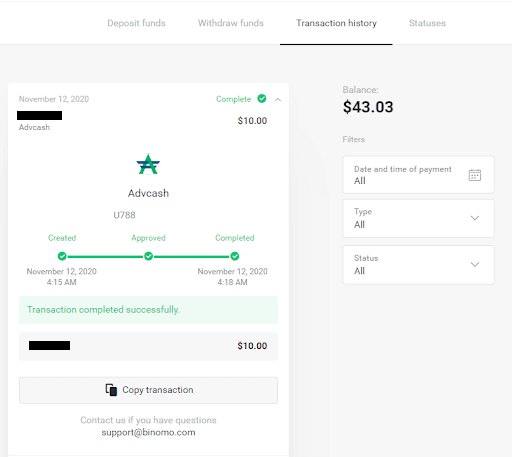
Indbetal med Skrill
1. Klik på knappen "Indbetaling" i øverste højre hjørne.
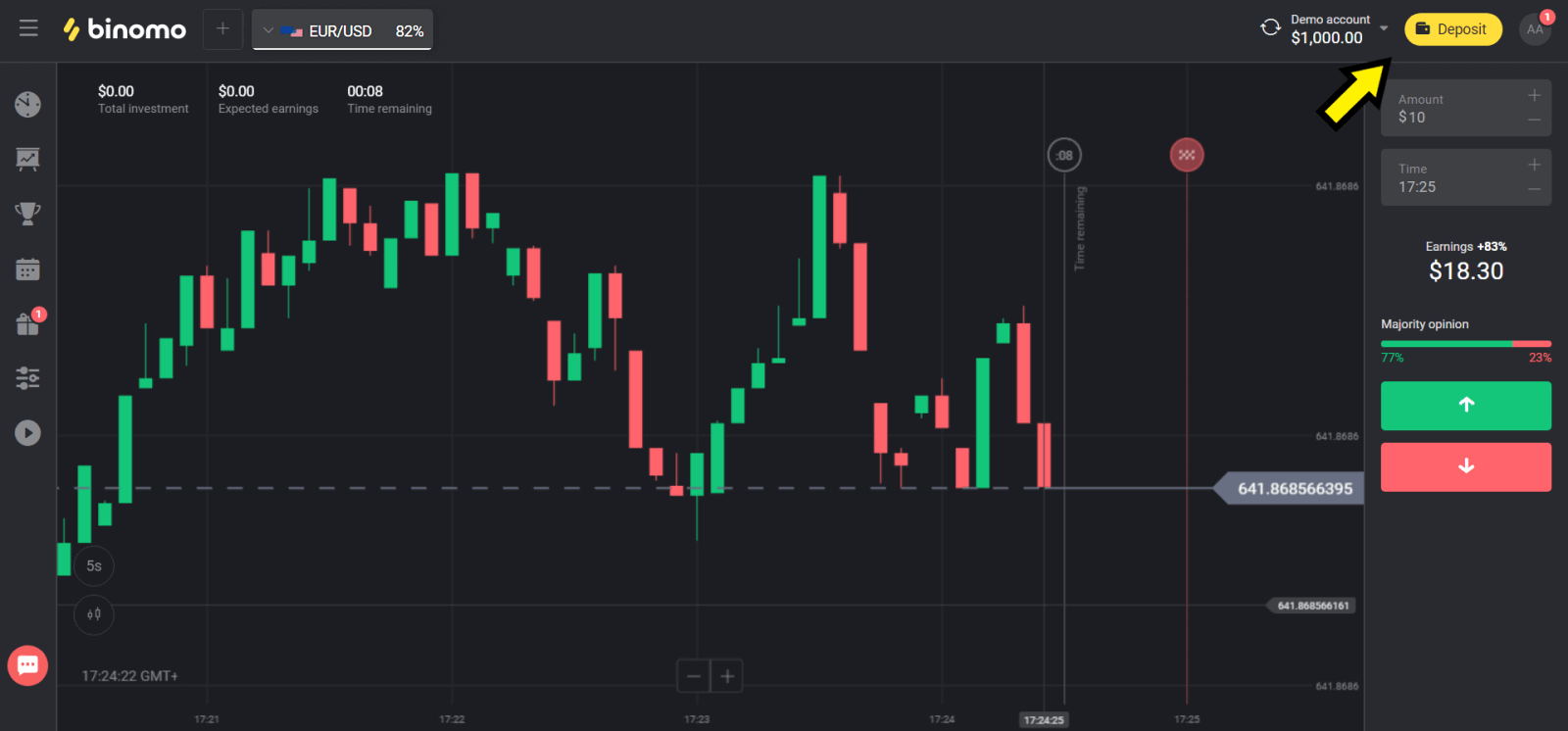
2. Vælg dit land i sektionen "Land" og vælg "Skrill"-metoden.
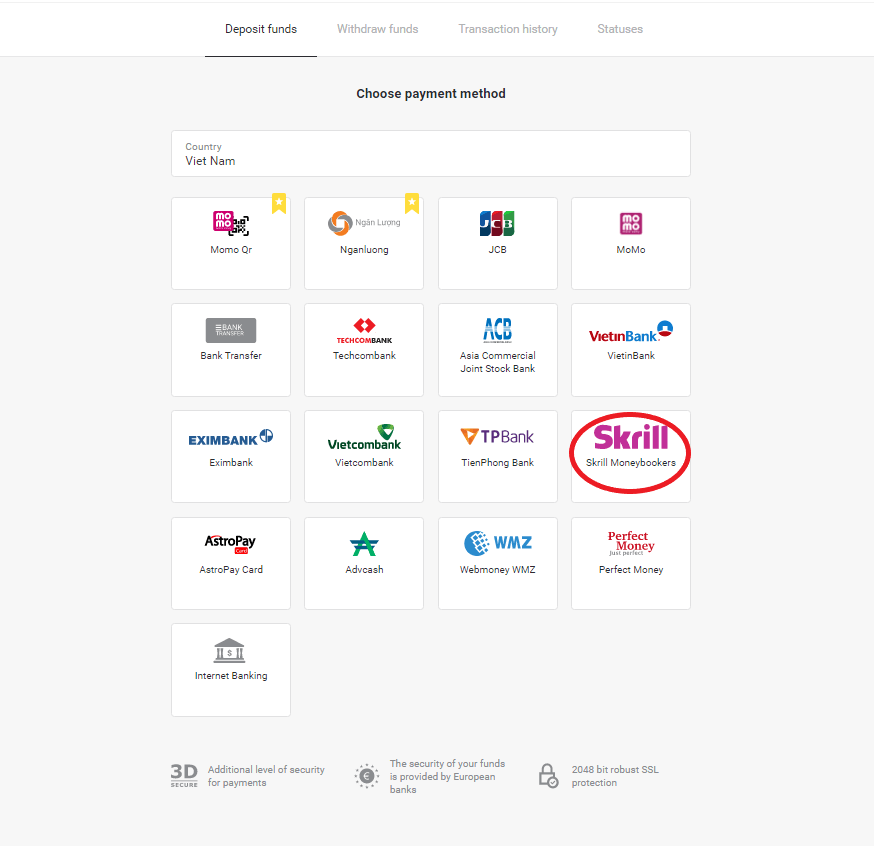
3. Vælg det beløb, der skal indbetales, og klik på knappen "Indbetaling".
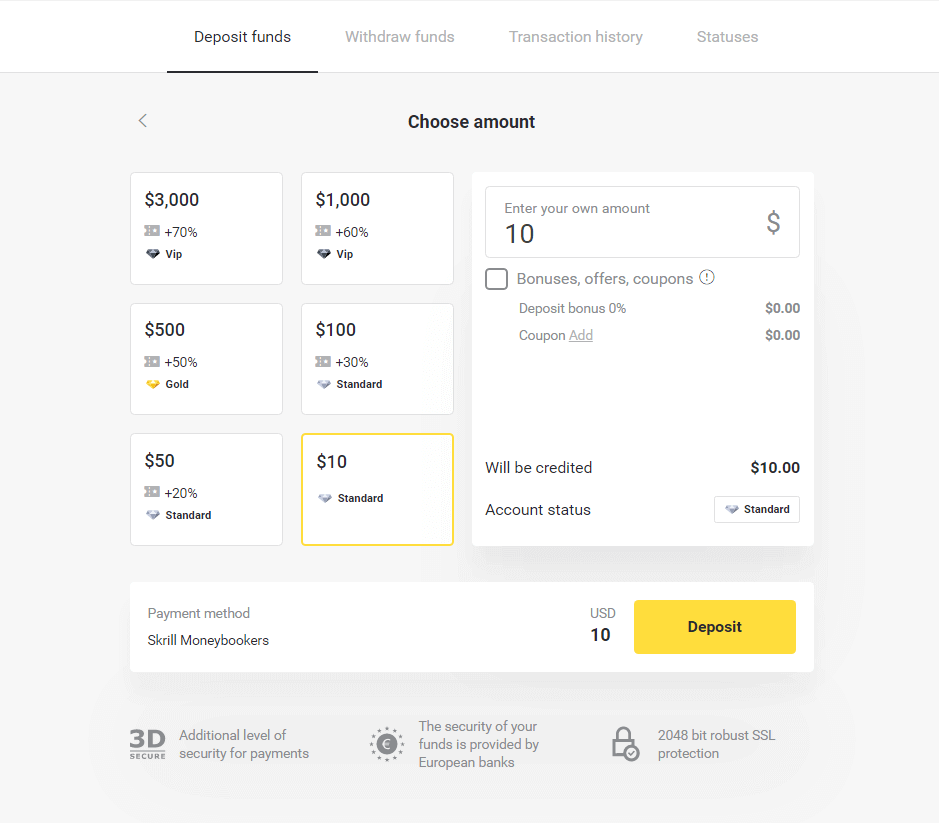
4. Klik på knappen "Kopier" for at kopiere Binomos Skrill-konto-e-mail. Klik derefter på knappen "Næste".
Eller du kan klikke på "Sådan laver du en indbetaling" for at få en GIF-instruktion.

5. Du skal indtaste et Skrill-transaktions-id. For at gøre det skal du åbne din Skrill-konto og derefter sende penge til den Binomo-konto, som du kopierede adressen til.
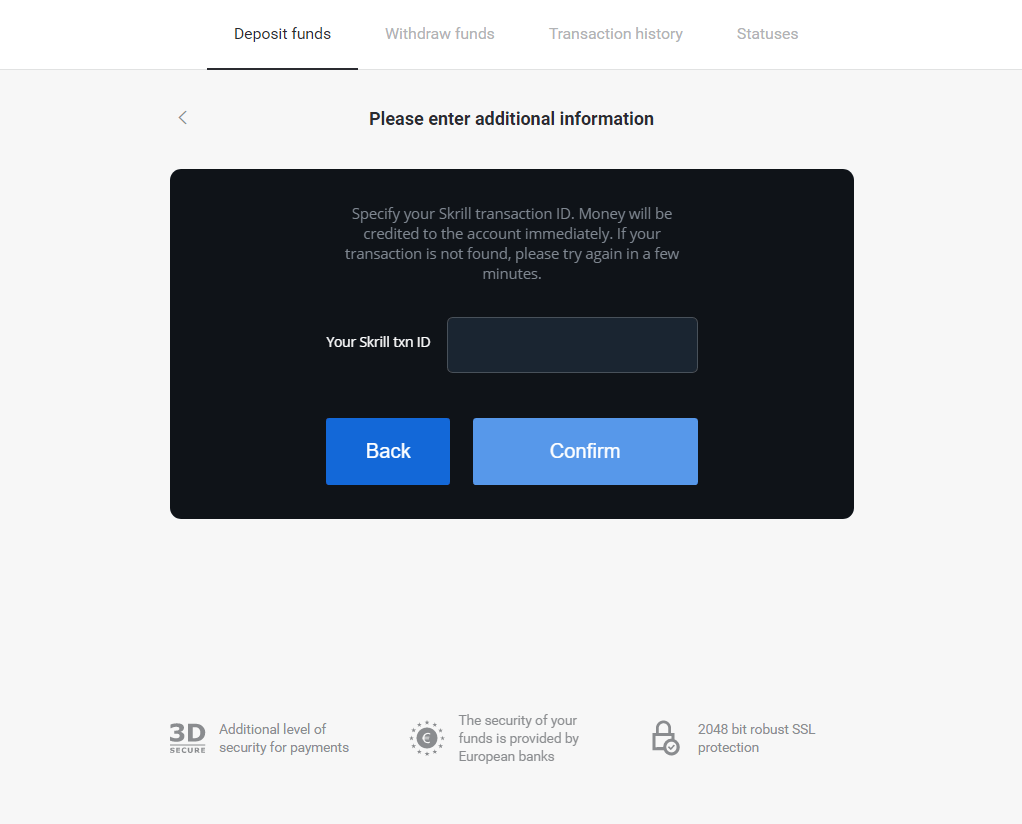
5.1 Åbn din Skrill-konto, klik på knappen "Send" og vælg "Skrill til Skrill".
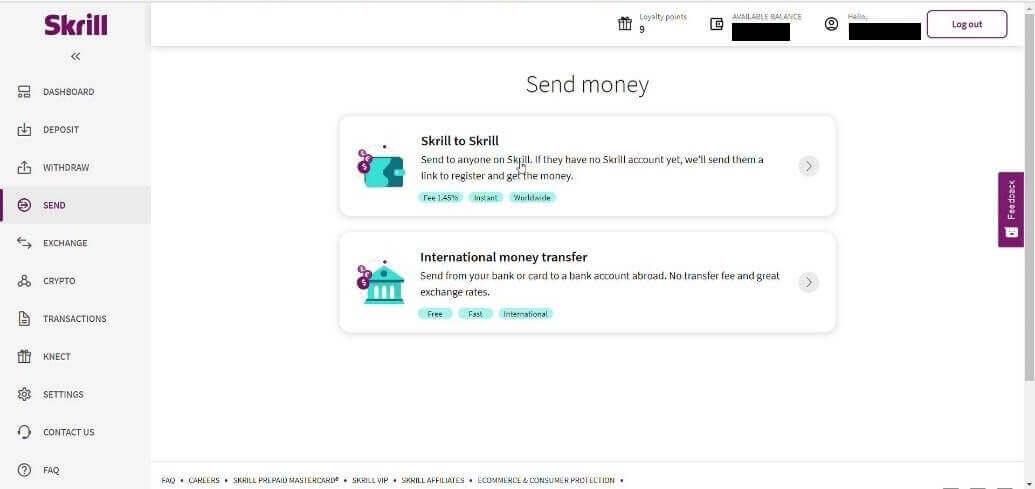
5.2 Indsæt Binomo-e-mailadresse, du kopierede før, og klik på knappen "Fortsæt".
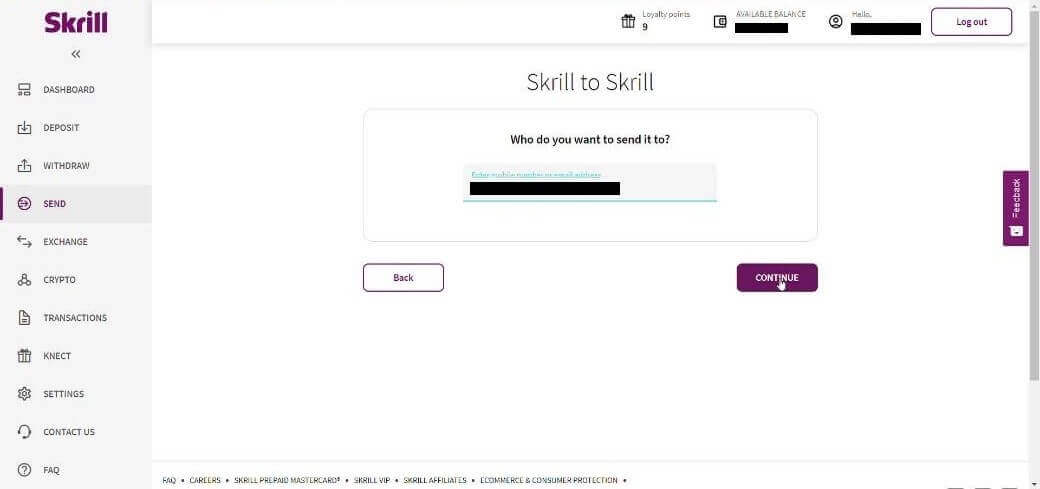
5.3 Indtast det beløb, du vil sende, og klik derefter på "Fortsæt".
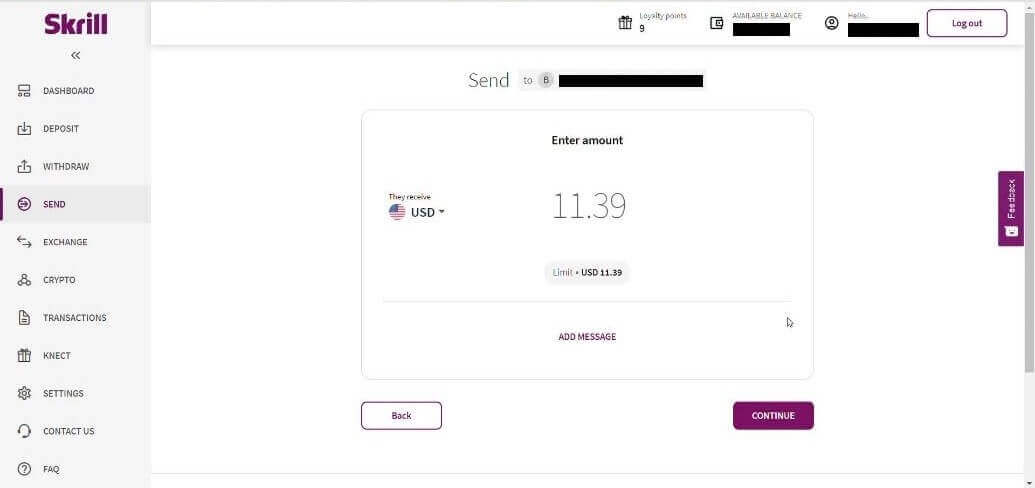
5.4 Klik på knappen "Bekræft" for at fortsætte.
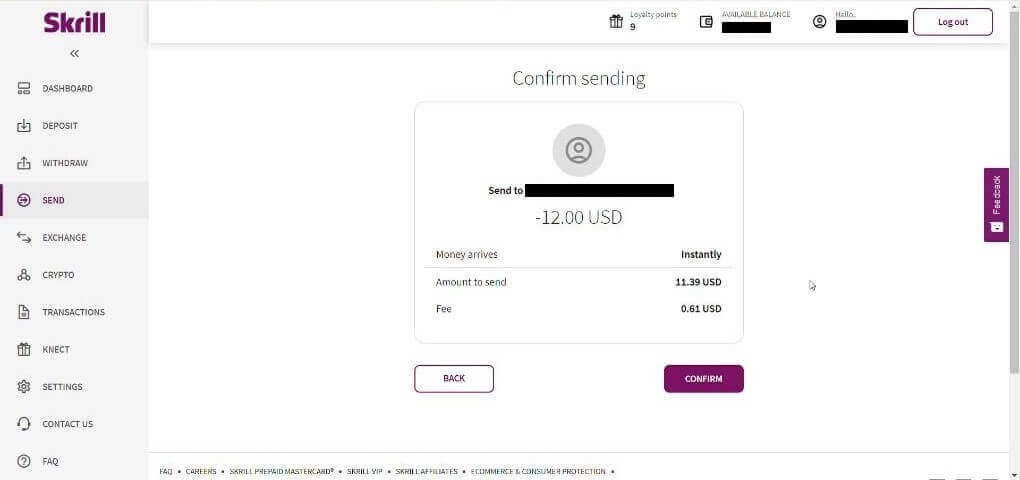
5.5 Indtast PIN-koden og klik derefter på knappen "Bekræft".
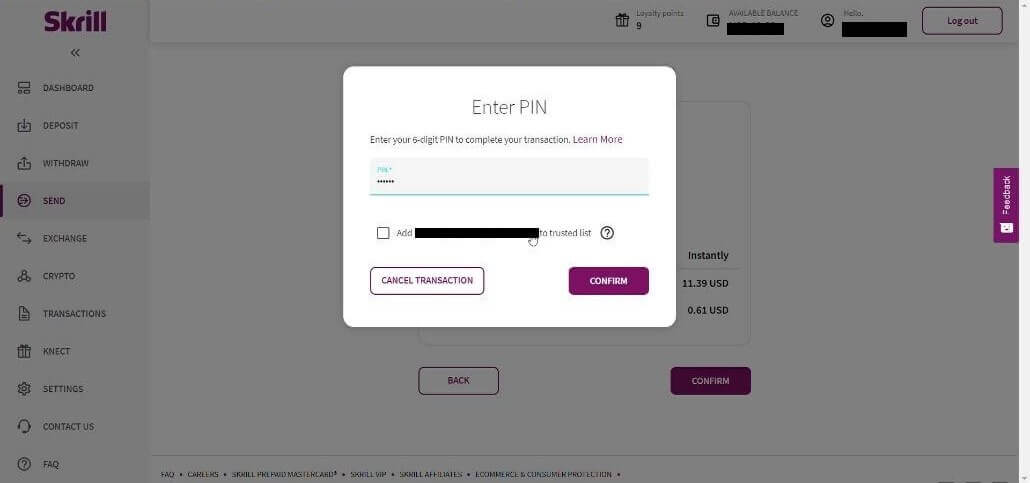
5.6 Indsendte midler. Nu skal du kopiere et transaktions-id, følg siden Transaktioner.
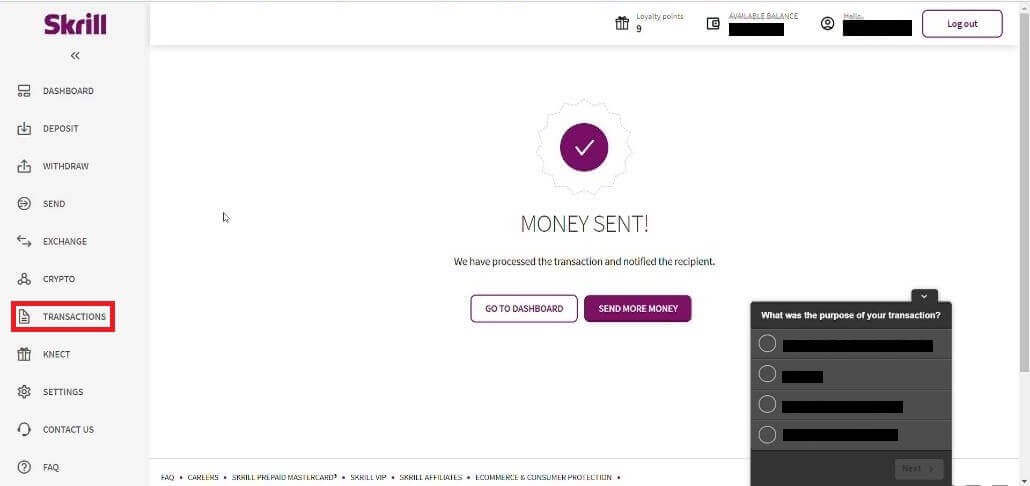
5.7 Vælg den transaktion, du sendte til Binomo-kontoen, og kopier transaktions-id'et.

6. Tilbage til Binomo-siden og indsæt transaktions-id'et i boksen. Klik derefter på "Bekræft".
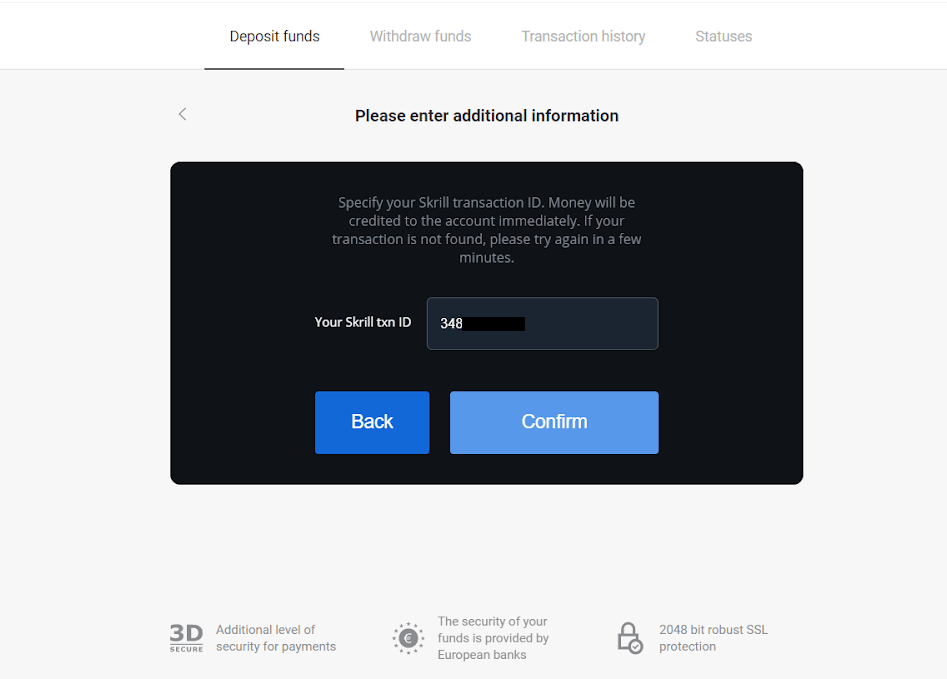
7. Bekræftelsen af din indbetalingsproces vises. Også information om din indbetaling vil være på siden "Transaktionshistorik" på din konto.
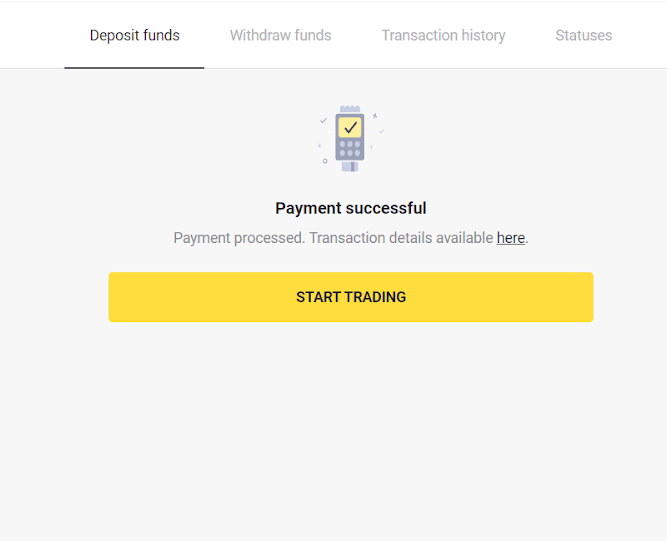
Indbetal med Perfect Money
1. Klik på knappen "Indbetaling" i øverste højre hjørne.
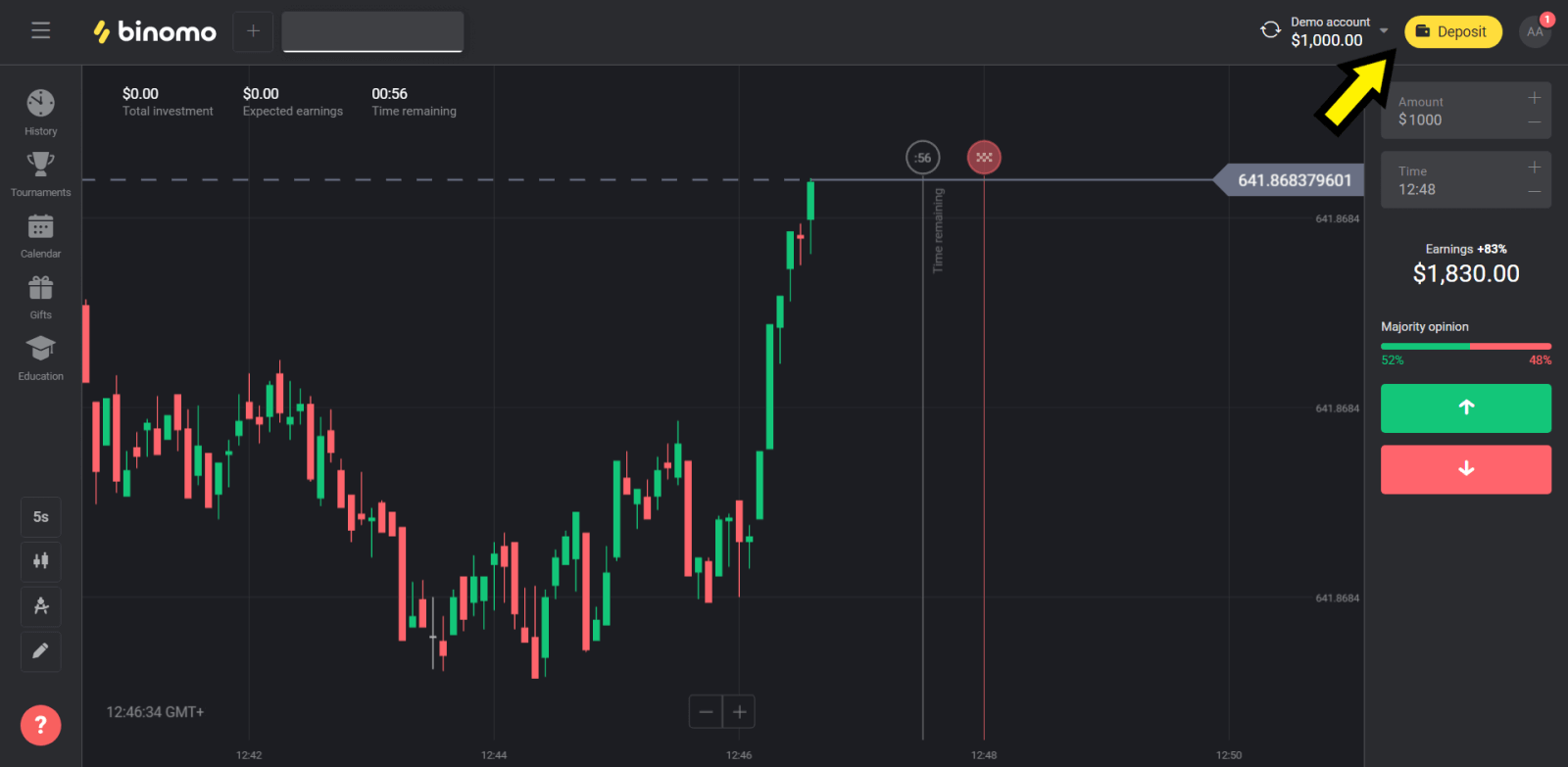
2. Vælg sektionen "Land" og vælg "Perfekte penge"-metoden.
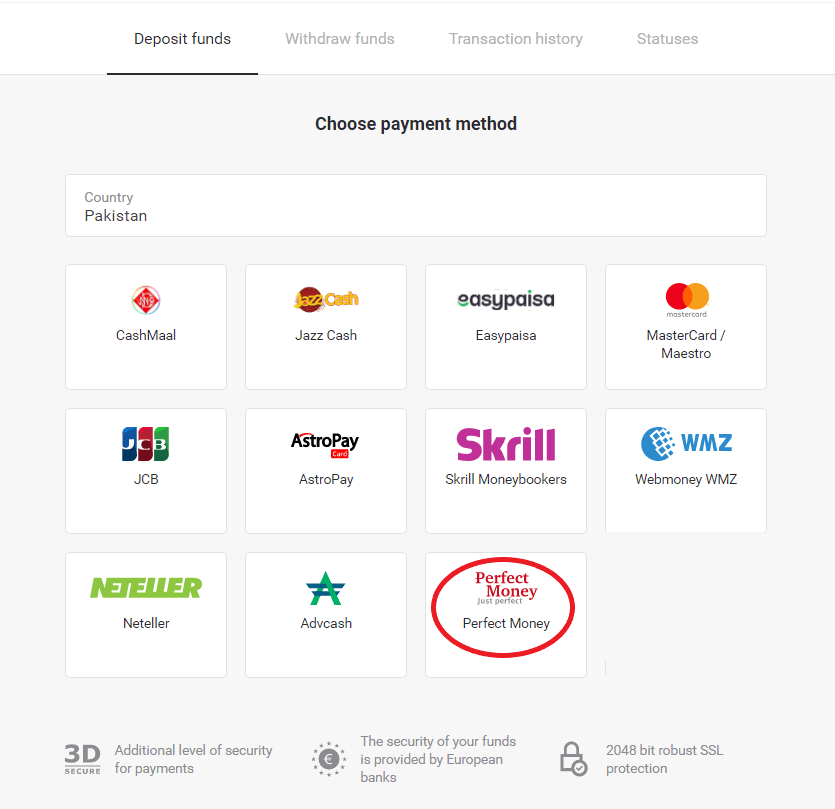
3. Indtast beløbet, der skal indbetales. Klik derefter på knappen "Indbetaling".
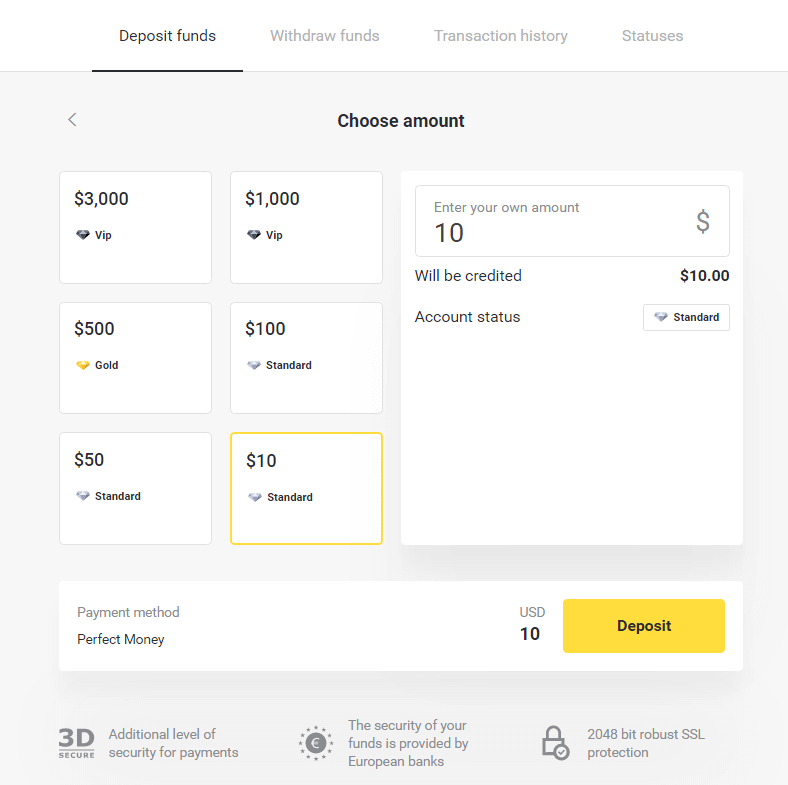
4. Indtast dit medlems-id, adgangskode og Turing-nummer, og klik derefter på "Forhåndsvis betaling". ”-knap.
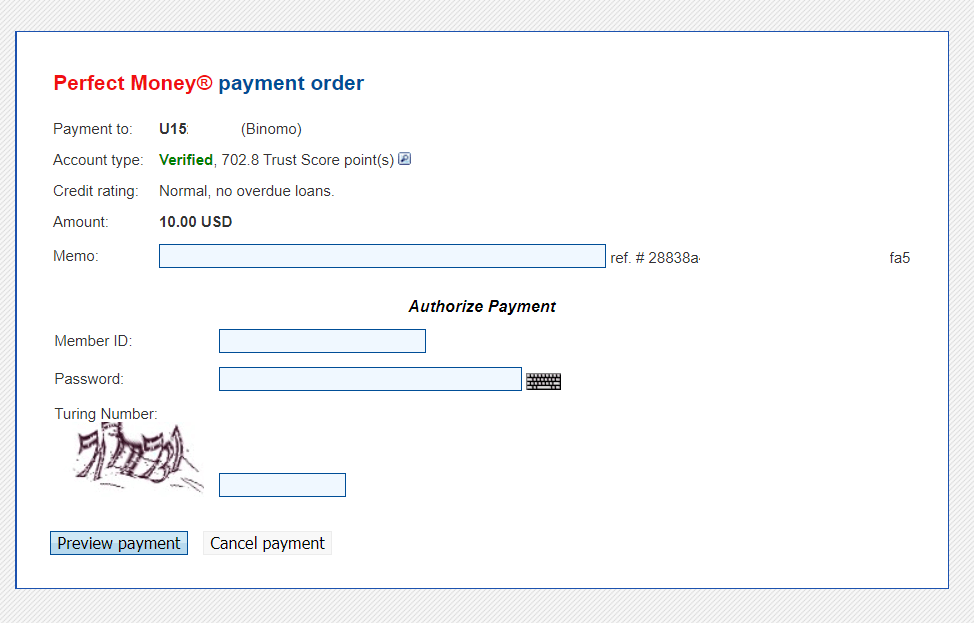
5. Der trækkes et ekspeditionsgebyr. Klik på knappen “Bekræft betaling” for at behandle betalingen.
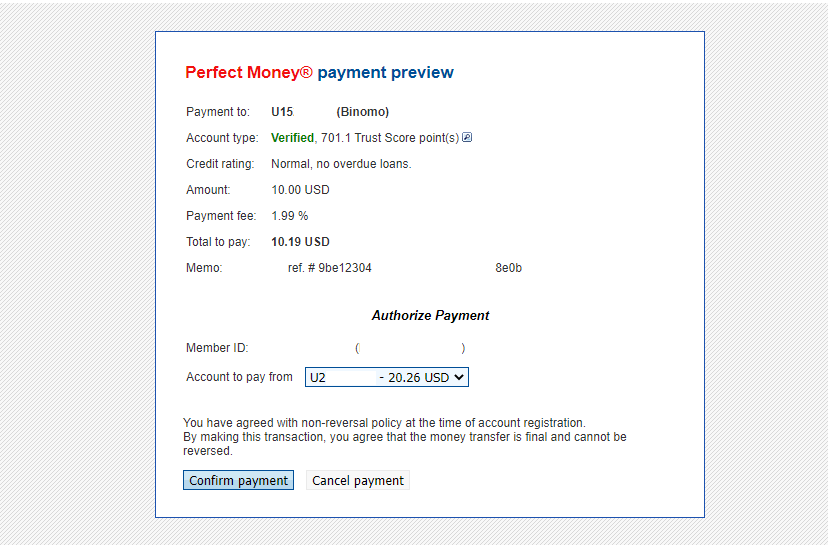
6. Du får en betalingsbekræftelse med betalingsoplysninger.
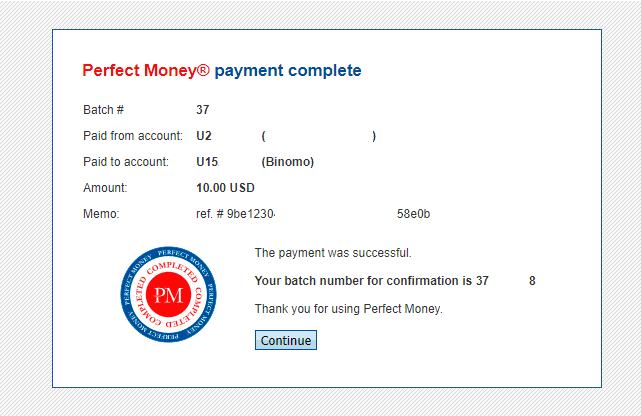
7. Din transaktion er gennemført. Efter betalingen er gennemført, vil give dig kvitteringen for betalingen.
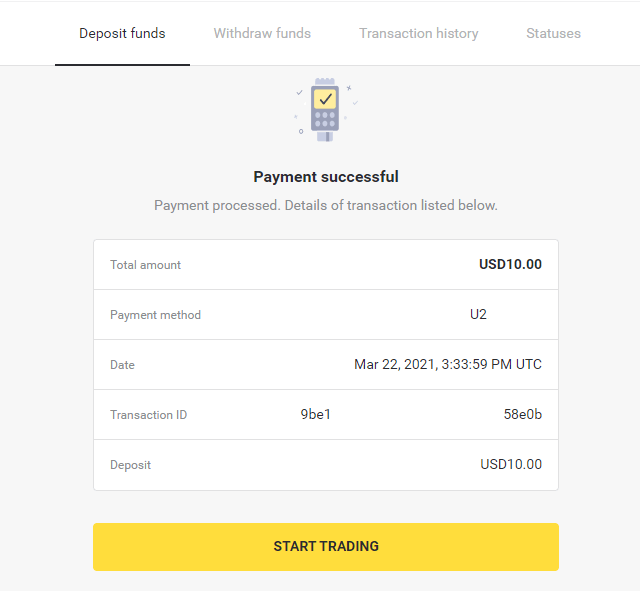
Indbetal med bankoverførsel i Binomo
Muligheden for at indbetale med dine handelskonti ved bankoverførsel er tilgængelig for udvalgte lande globalt. Bankoverførsler giver fordelen ved at være tilgængelige, hurtige og sikre.
Indbetal med Itau
1. Klik på knappen "Indbetaling" i øverste højre hjørne af skærmen.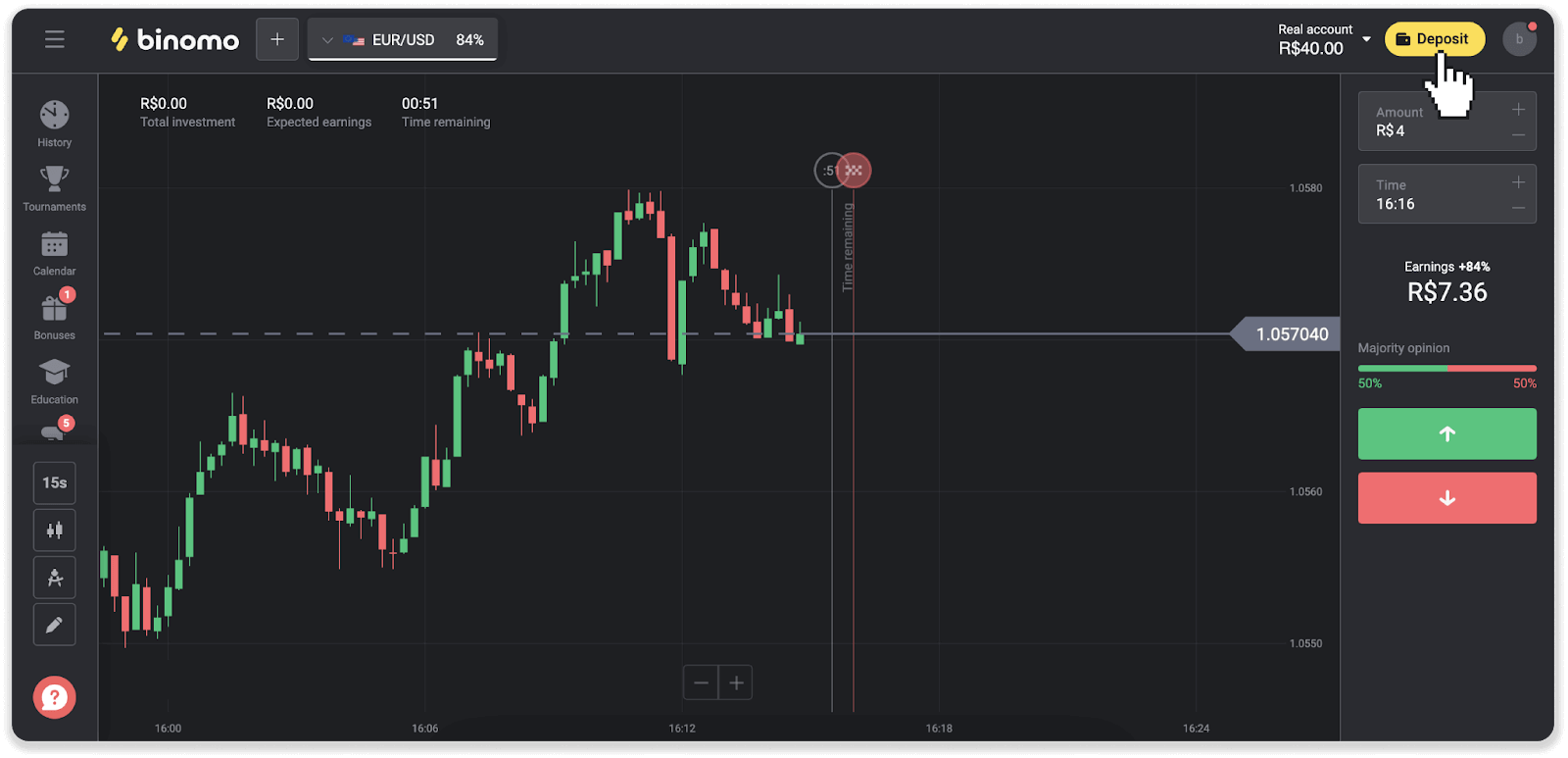
2. Vælg land og vælg "Itau" betalingsmetode.
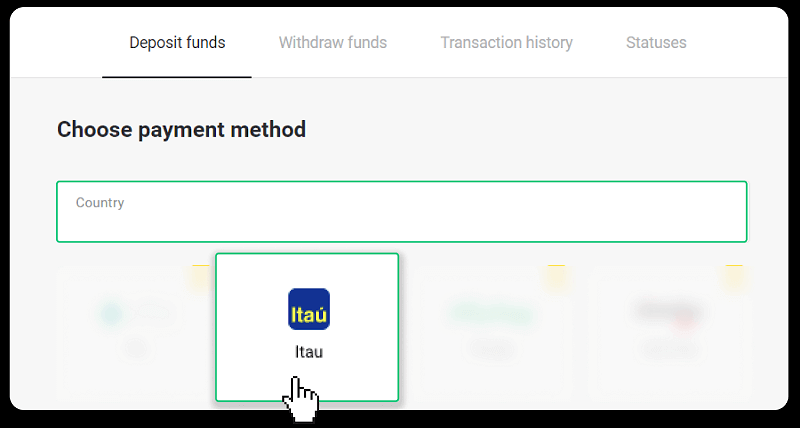
3. Indtast indbetalingsbeløbet og klik på "Indbetaling".
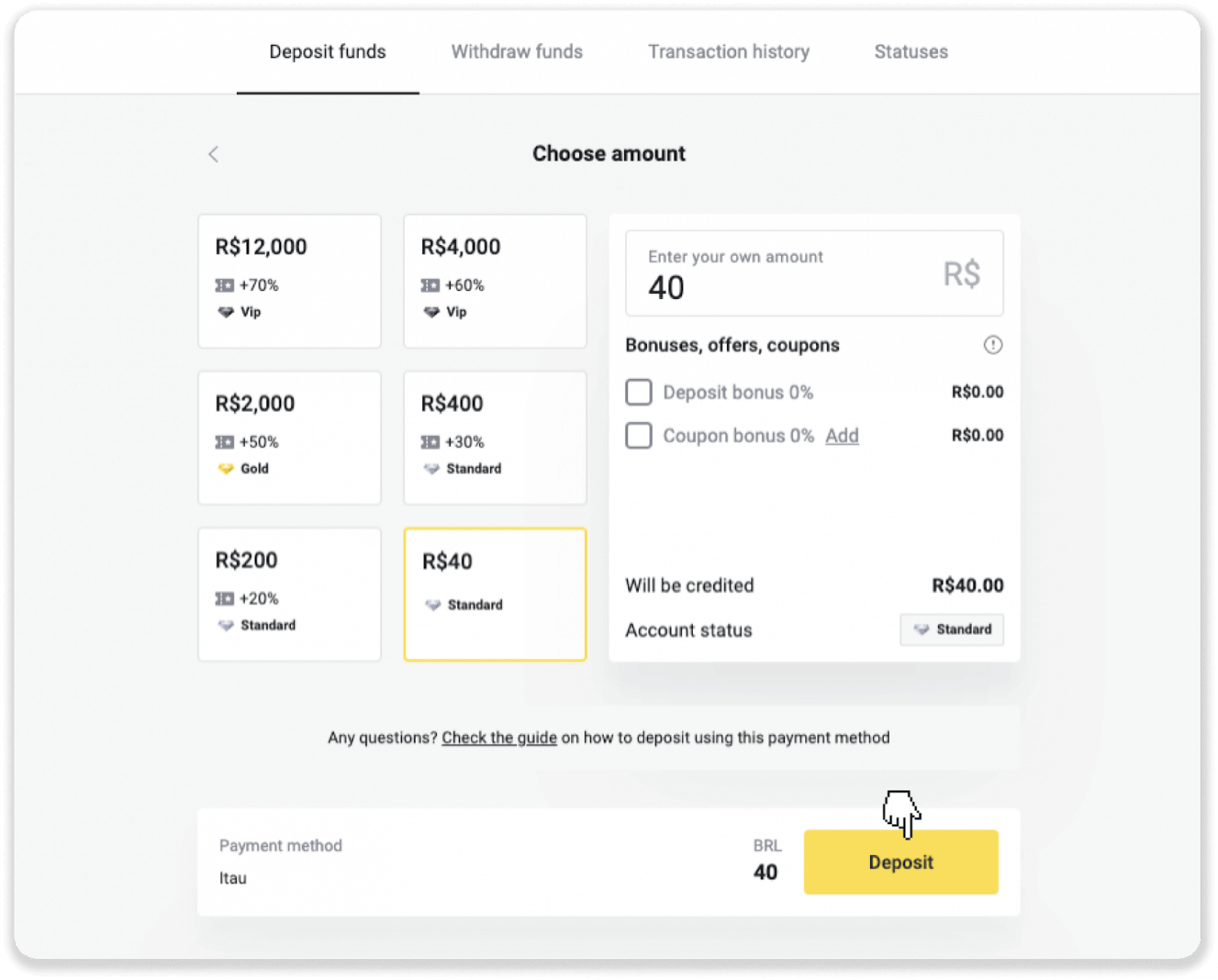
4. Du bliver automatisk omdirigeret til betalingsudbyderens side. Vælg Bradesco og indtast dine personlige oplysninger: dit navn, CPF, CEP, e-mailadresse og telefonnummer. Klik på "Bekræft".
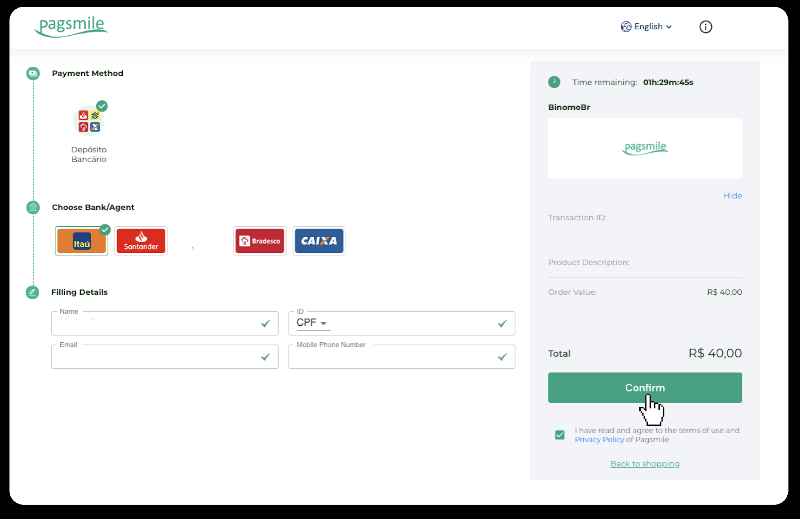
5. Noter PIX-nøglen ned. Luk ikke denne side endnu, så du kan gennemføre betalingen ved at downloade kvitteringen.
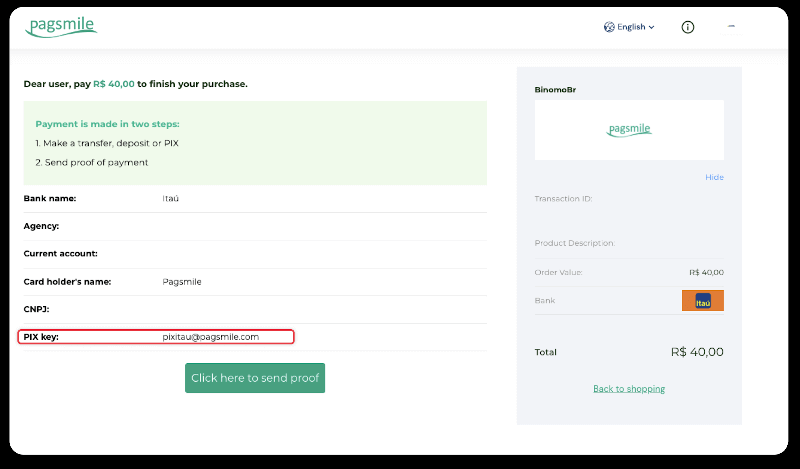
6. Log ind på din Itau-app. Tryk på menuen "PIX".
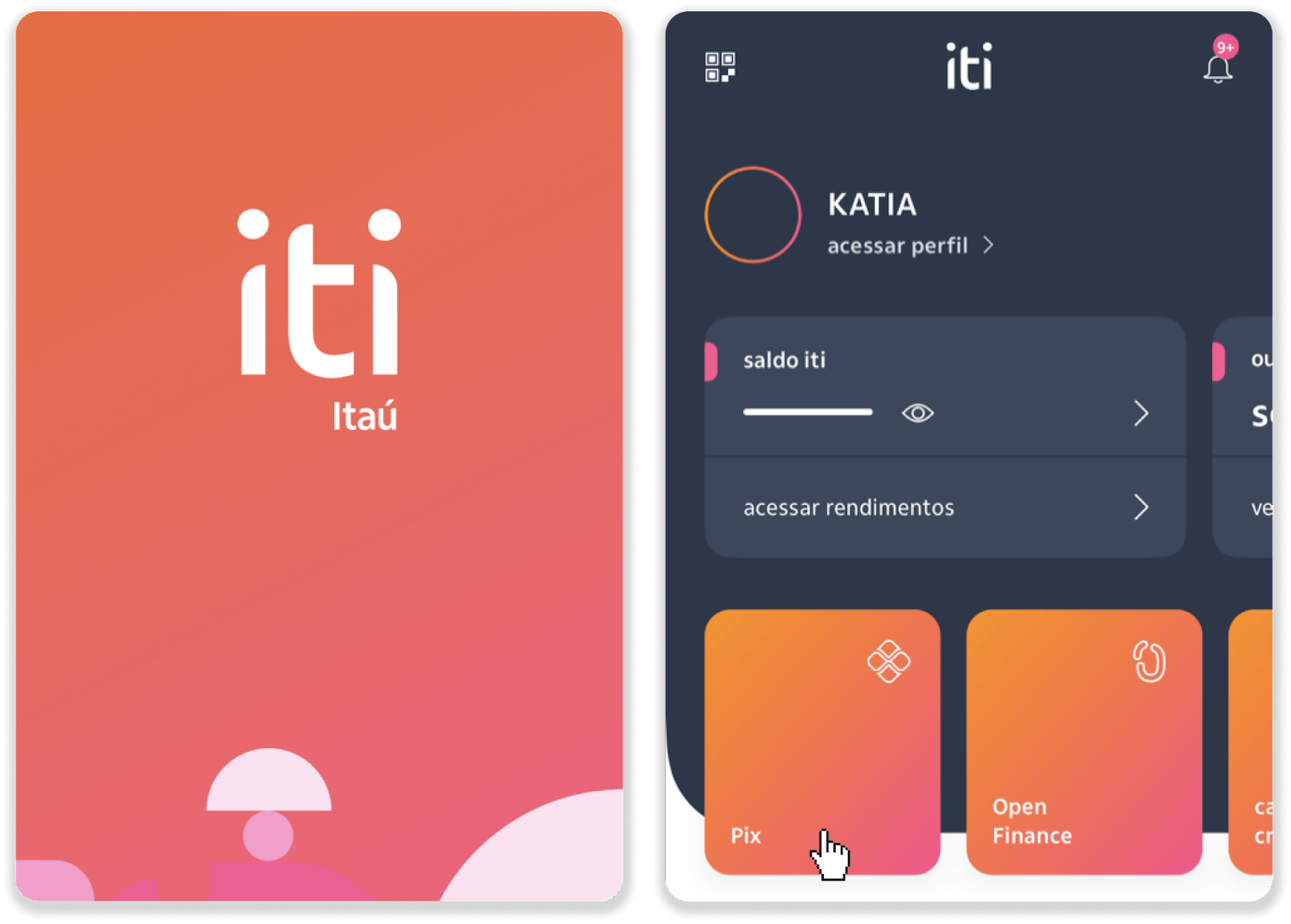
7. Tryk på "Overfør" og indtast PIX-nøglen - e-mailadresse fra trin 5. Tryk på "Fortsæt".
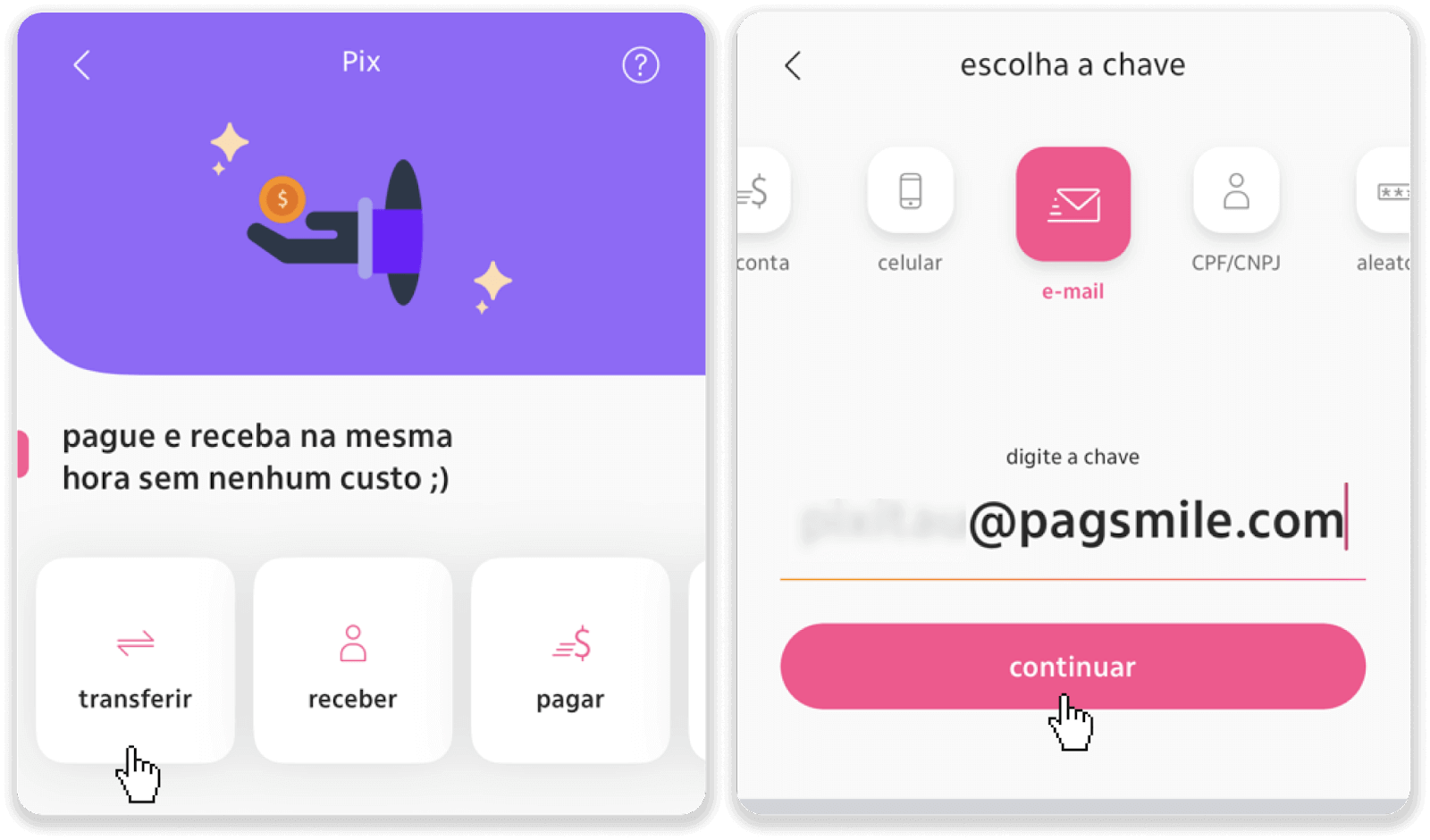
8. Tjek om summen af indbetalingen er korrekt og tryk på "Fortsæt". Sørg for, at alle betalingsoplysninger er korrekte, og klik på "Pagar".
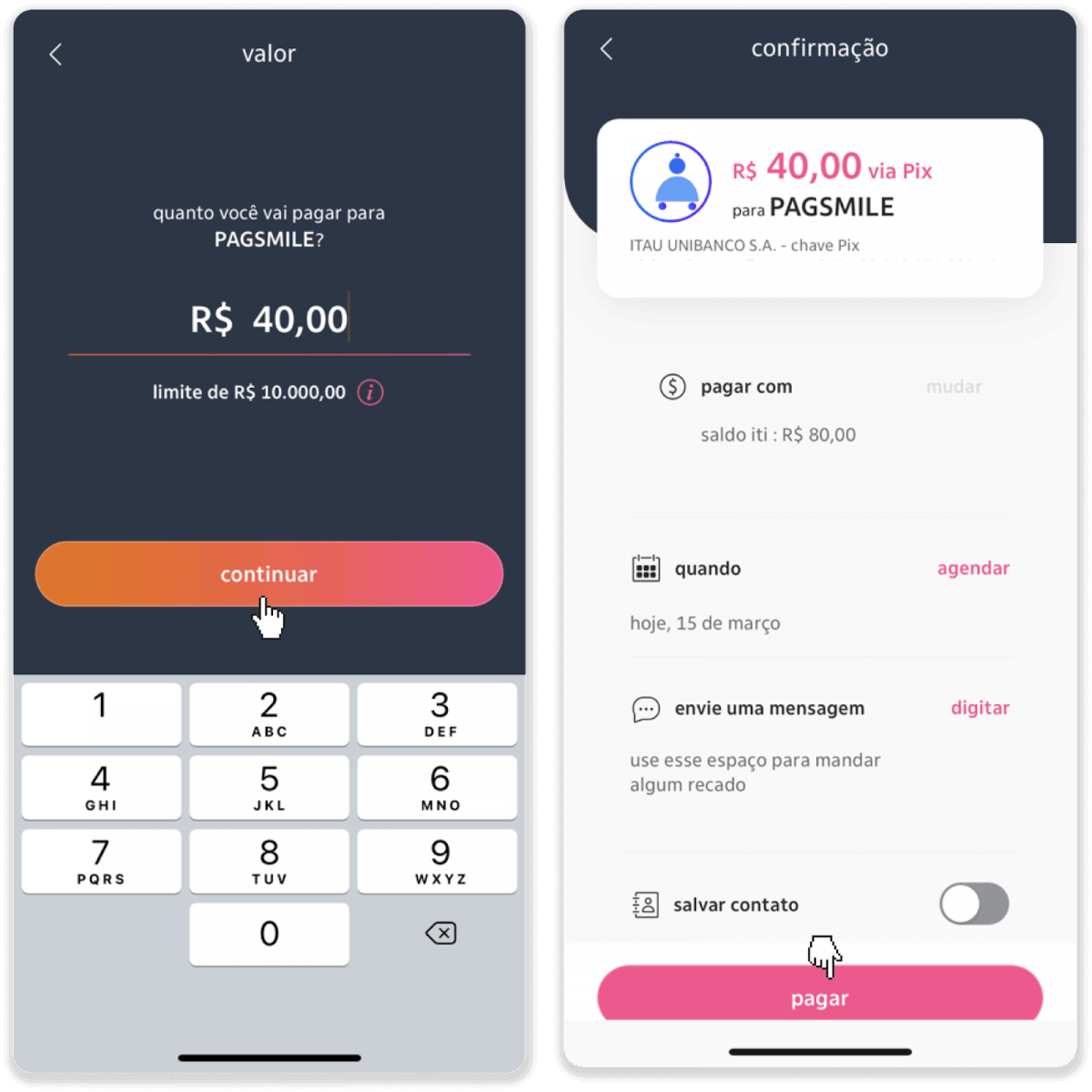
9. Indtast indbetalingsbeløbet, vælg kontotype, og klik på "Fortsæt".
10. Vælg datoen og klik på "Fortsæt".
11. Tjek om alt er korrekt og klik på "Bekræft". Indtast derefter din sikkerhedskode.
12. Betalingen er gennemført. Tag et skærmbillede af kvitteringen.
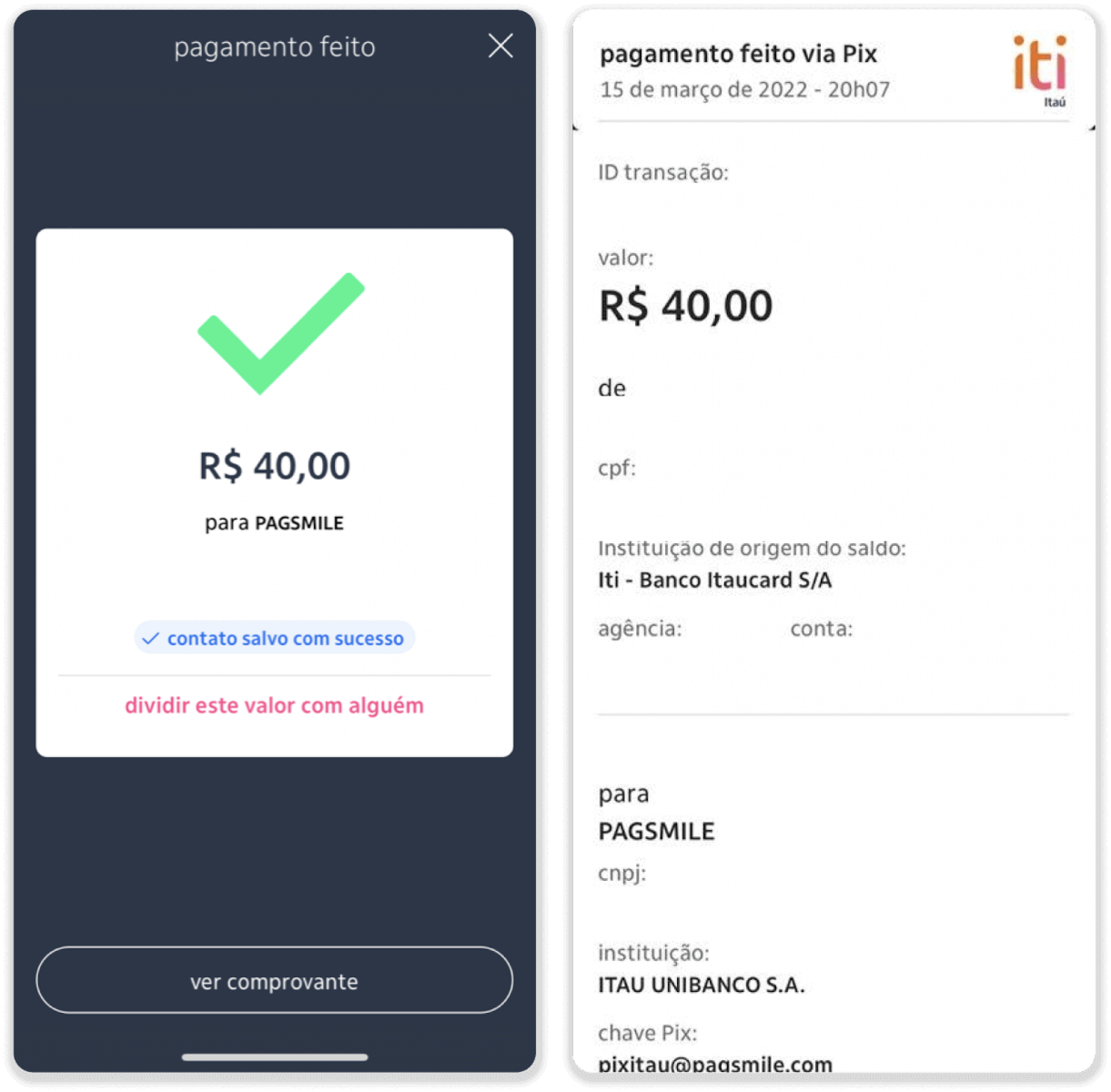
13. Gå tilbage til siden fra trin 5 og klik på knappen "Klik her for at sende bevis".
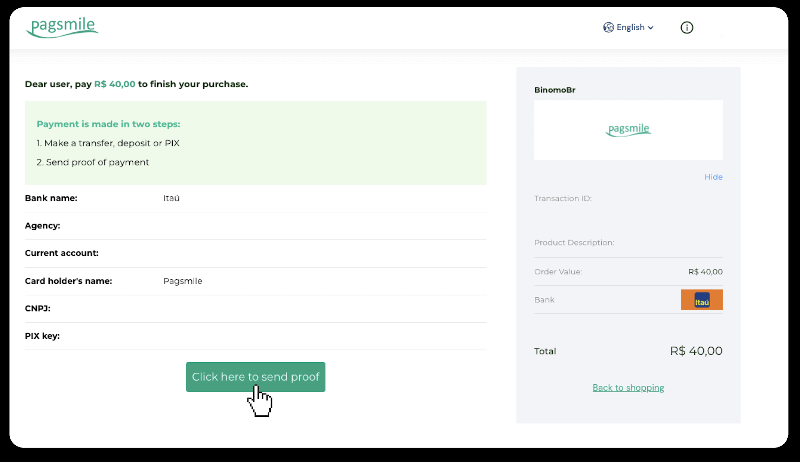
14. Indtast dine bankoplysninger, og klik på "Upload" for at uploade din kvittering.
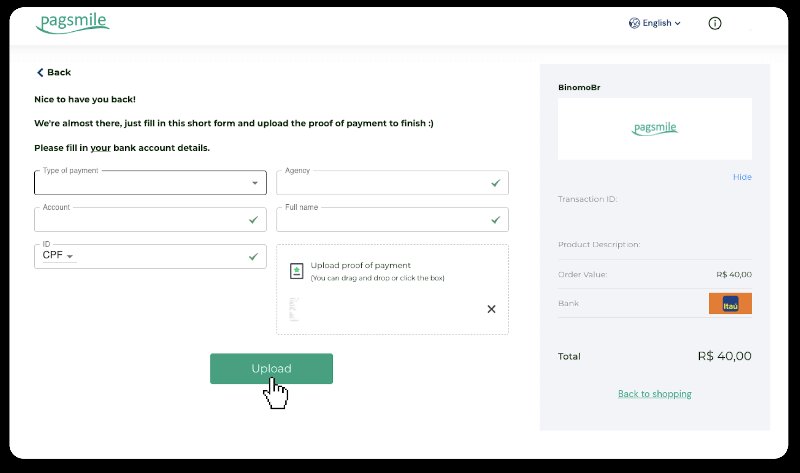
15. For at kontrollere status for din transaktion, gå tilbage til fanen "Transaktionshistorik" og klik på din indbetaling for at spore dens status.
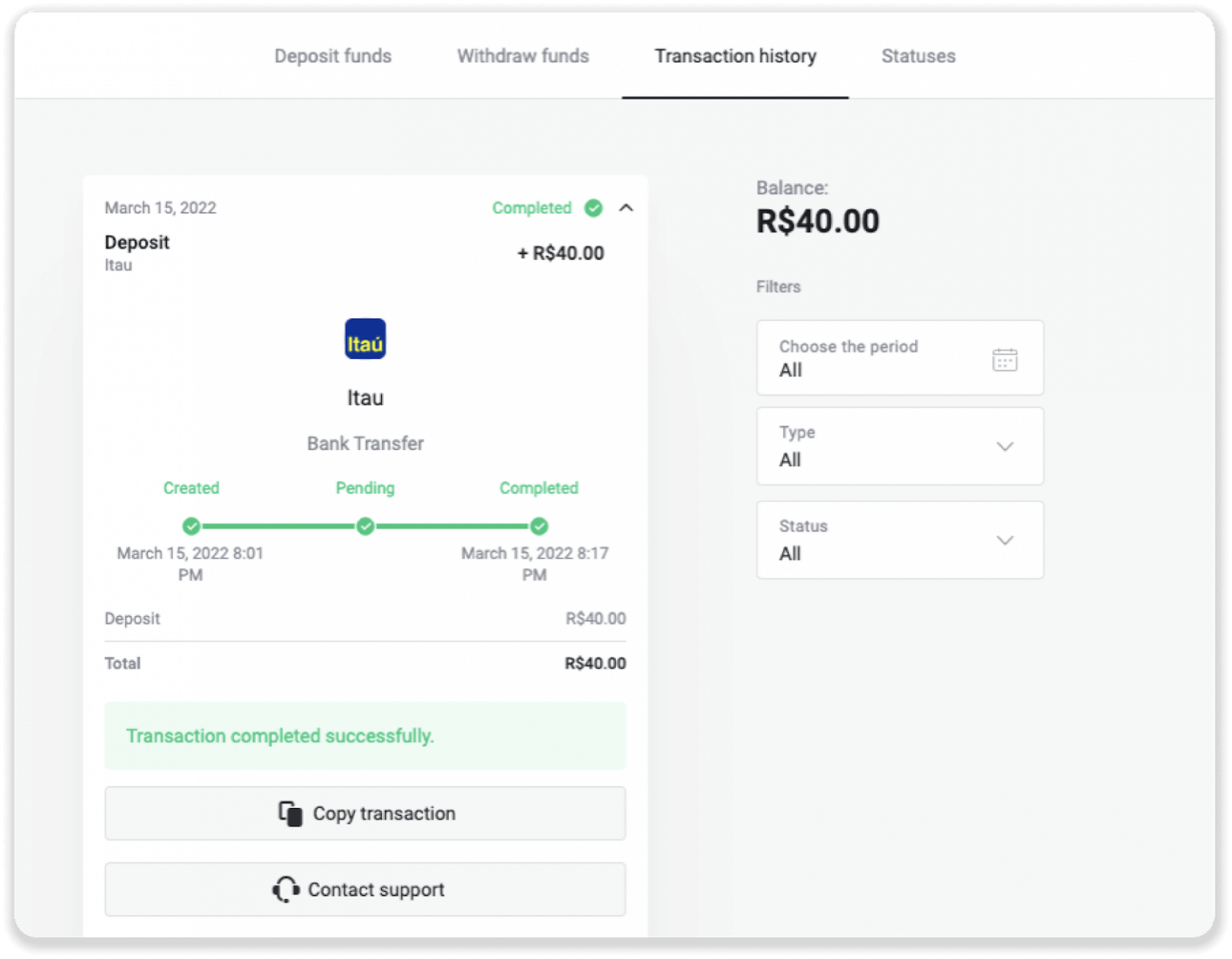
Indbetal med PicPay
1. Klik på knappen "Indbetaling" i øverste højre hjørne af skærmen.
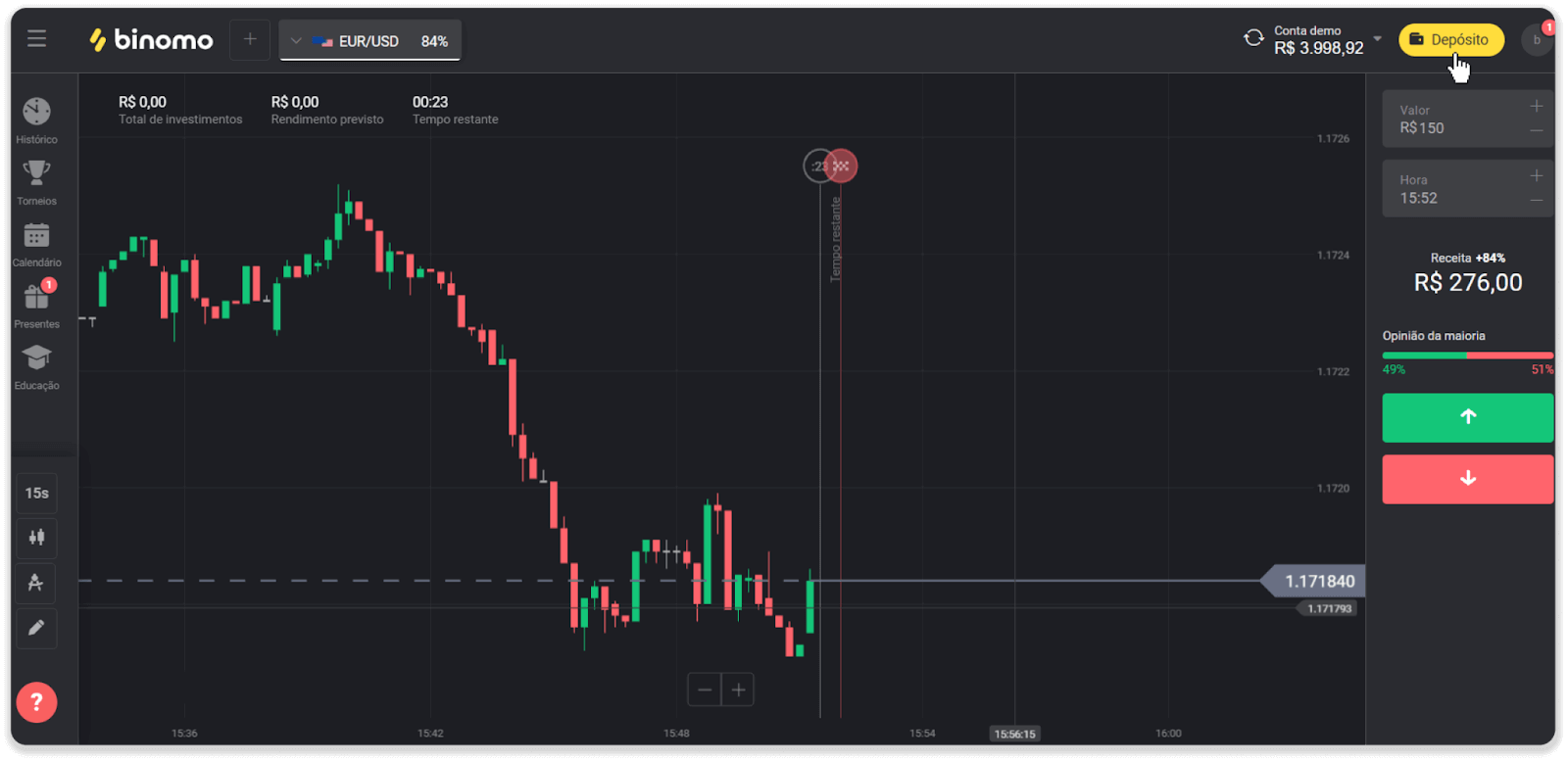
2. Vælg land og vælg "PicPay" betalingsmetode.
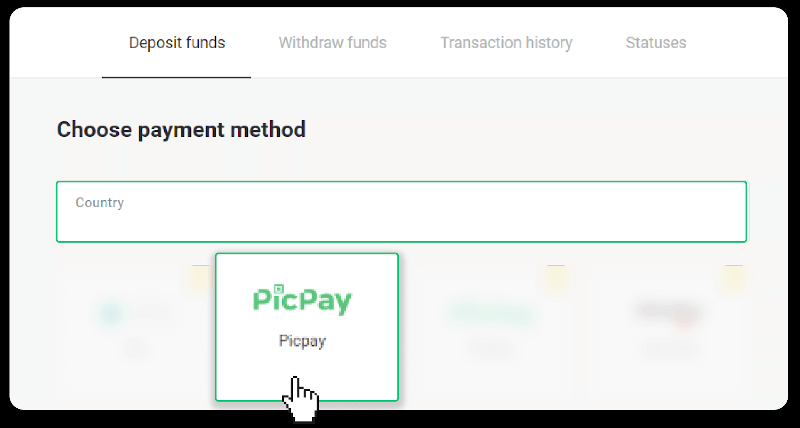
3. Indtast indbetalingsbeløbet og klik på "Indbetaling".
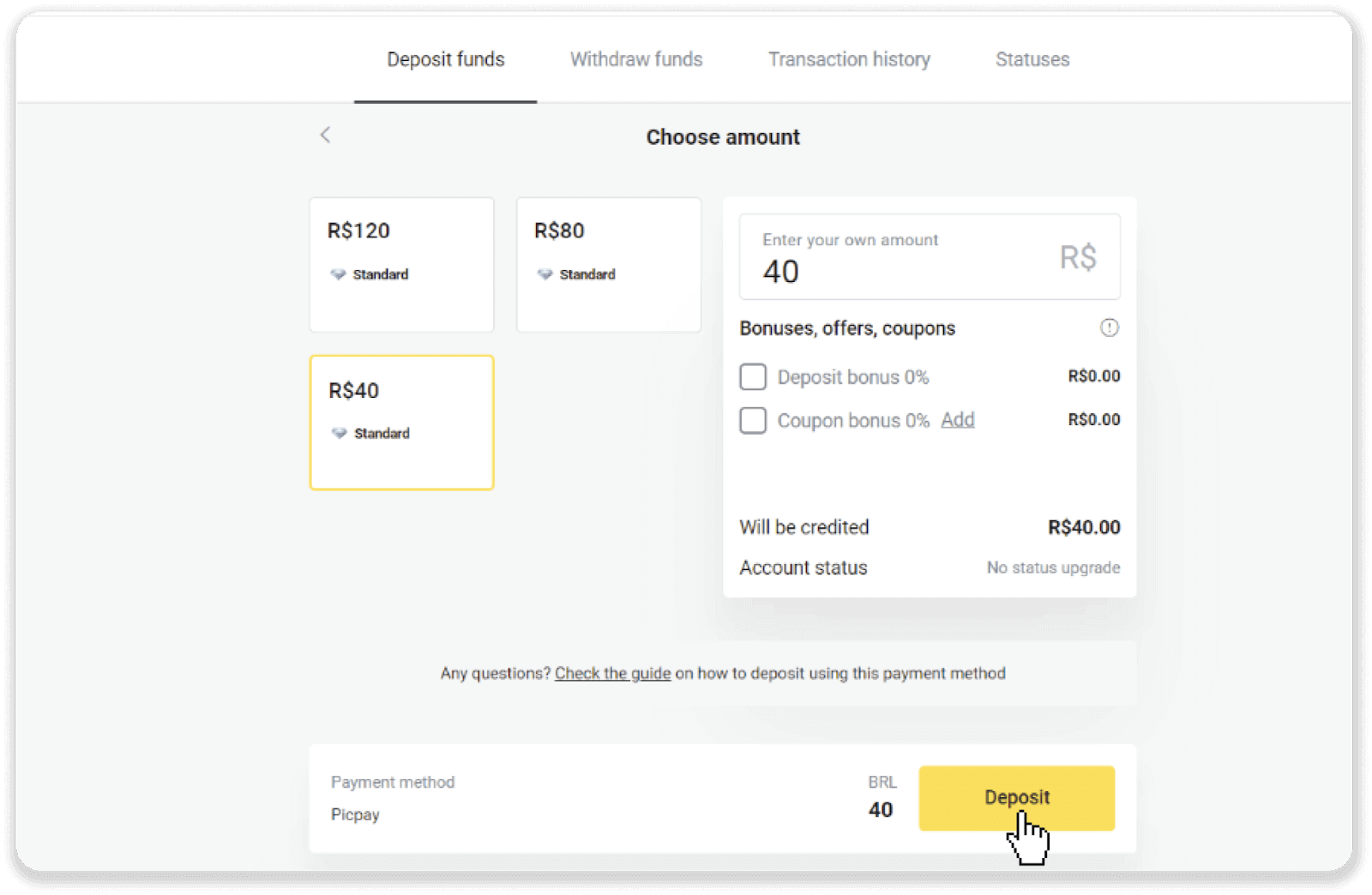
4. Du bliver automatisk omdirigeret til betalingsudbyderens side. Indtast dine personlige oplysninger: dit navn, CPF, CEP, e-mailadresse og telefonnummer. Klik på "Bekræft".
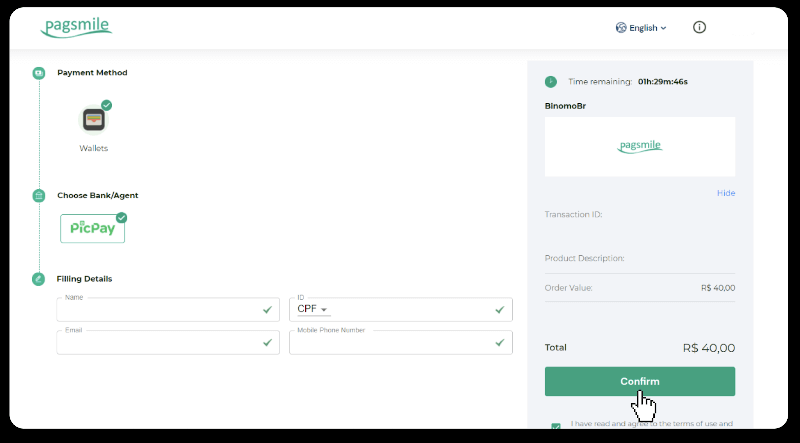
5. En QR-kode vil blive genereret. Du kan scanne den med din PicPay-app.
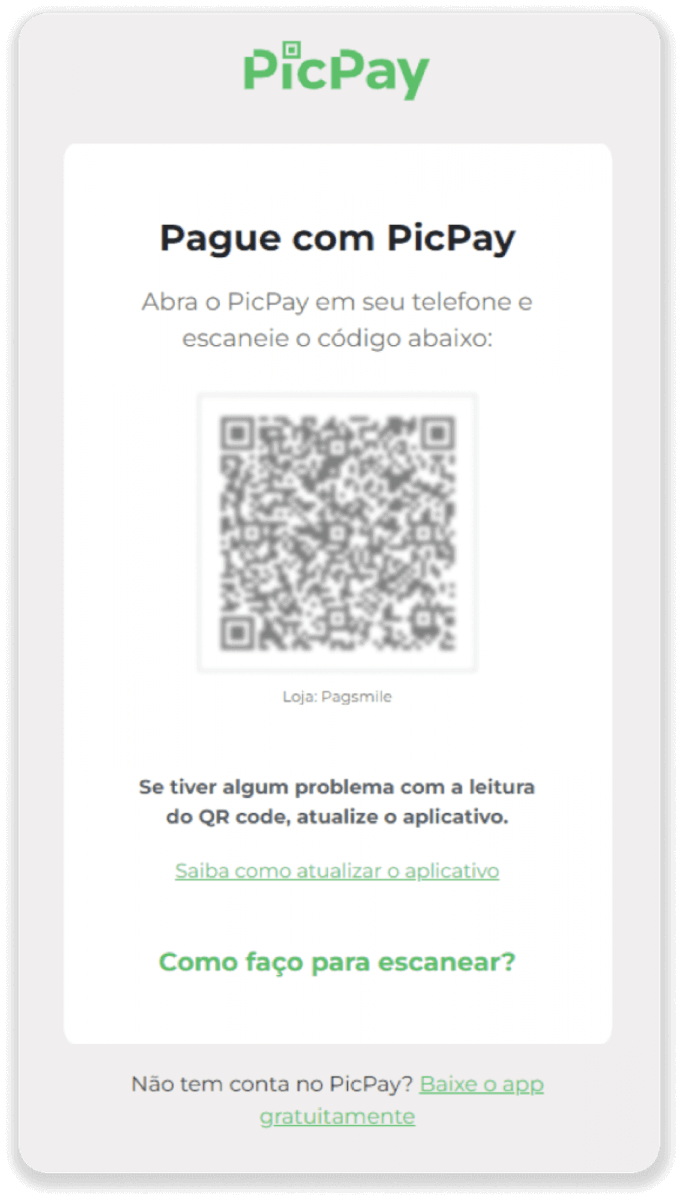
6. Åbn din PicPay-app, klik på "QR-kode". Scan koden fra forrige trin.
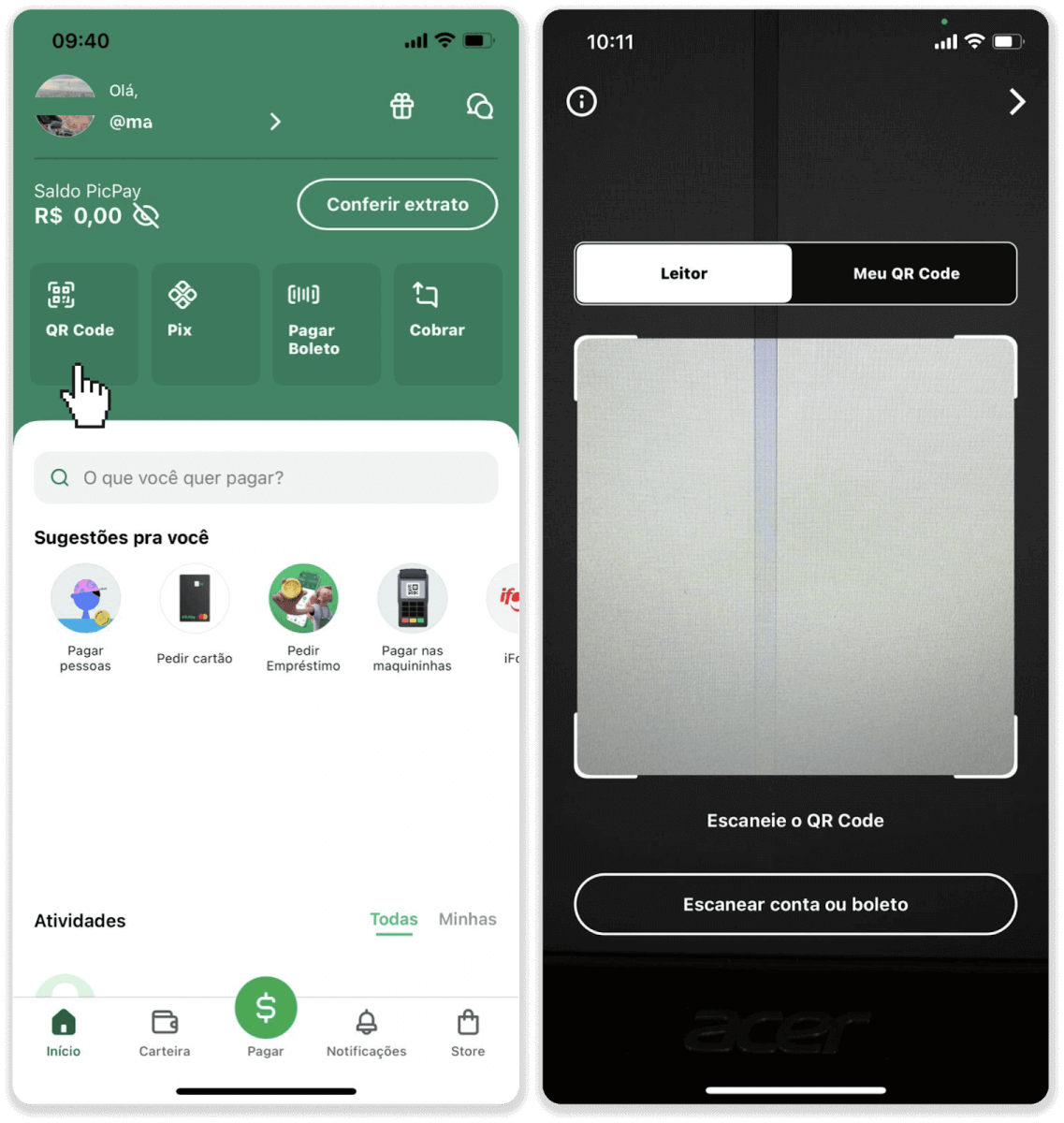
7. Vælg en betalingsmetode og tryk på "Pagar". Indtast dine bankkortoplysninger, tryk på "Fortsæt".
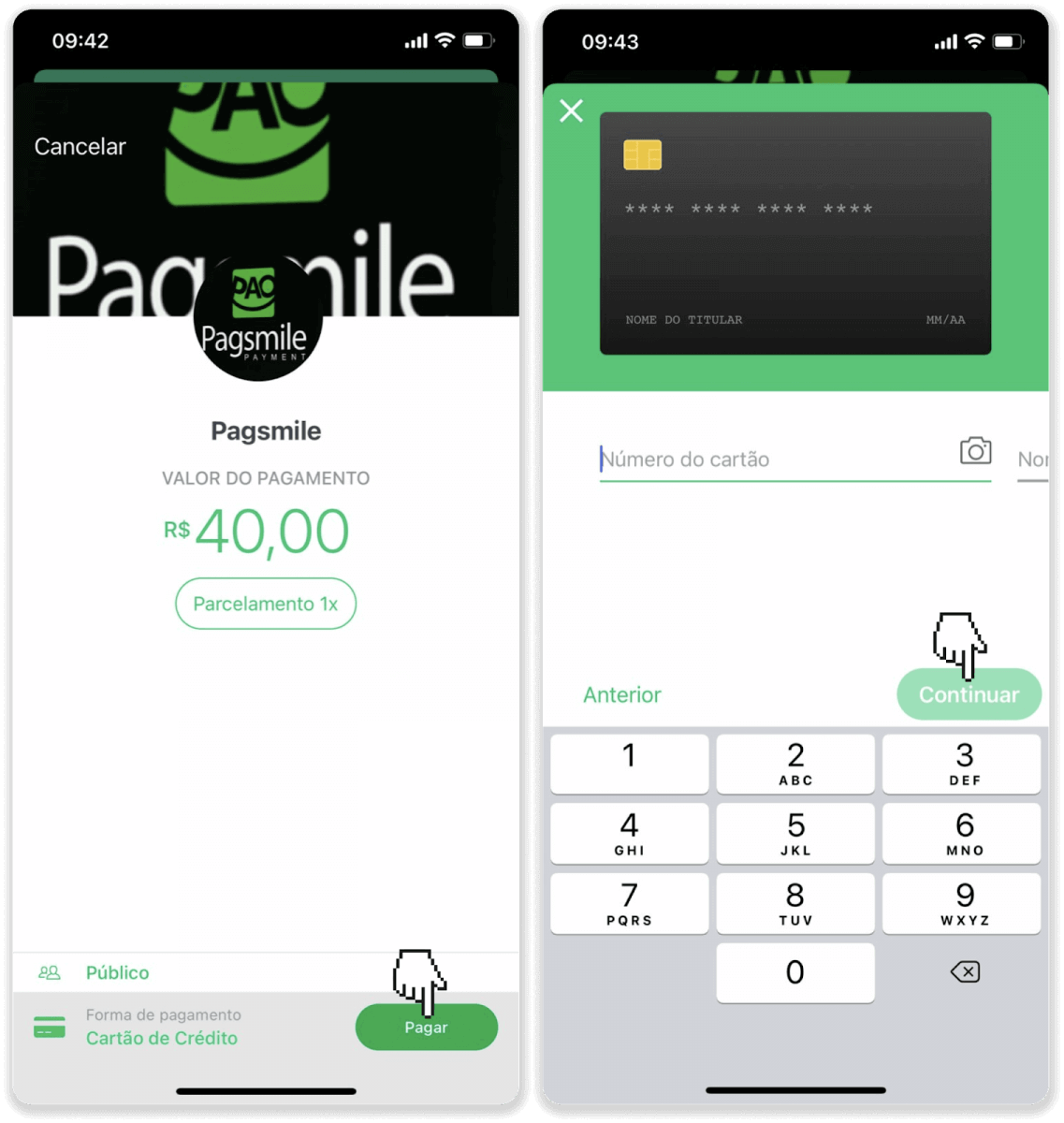
8. Indtast din PicPay-adgangskode, og tryk på "Fortsæt". Du vil se en bekræftelse af din betaling.
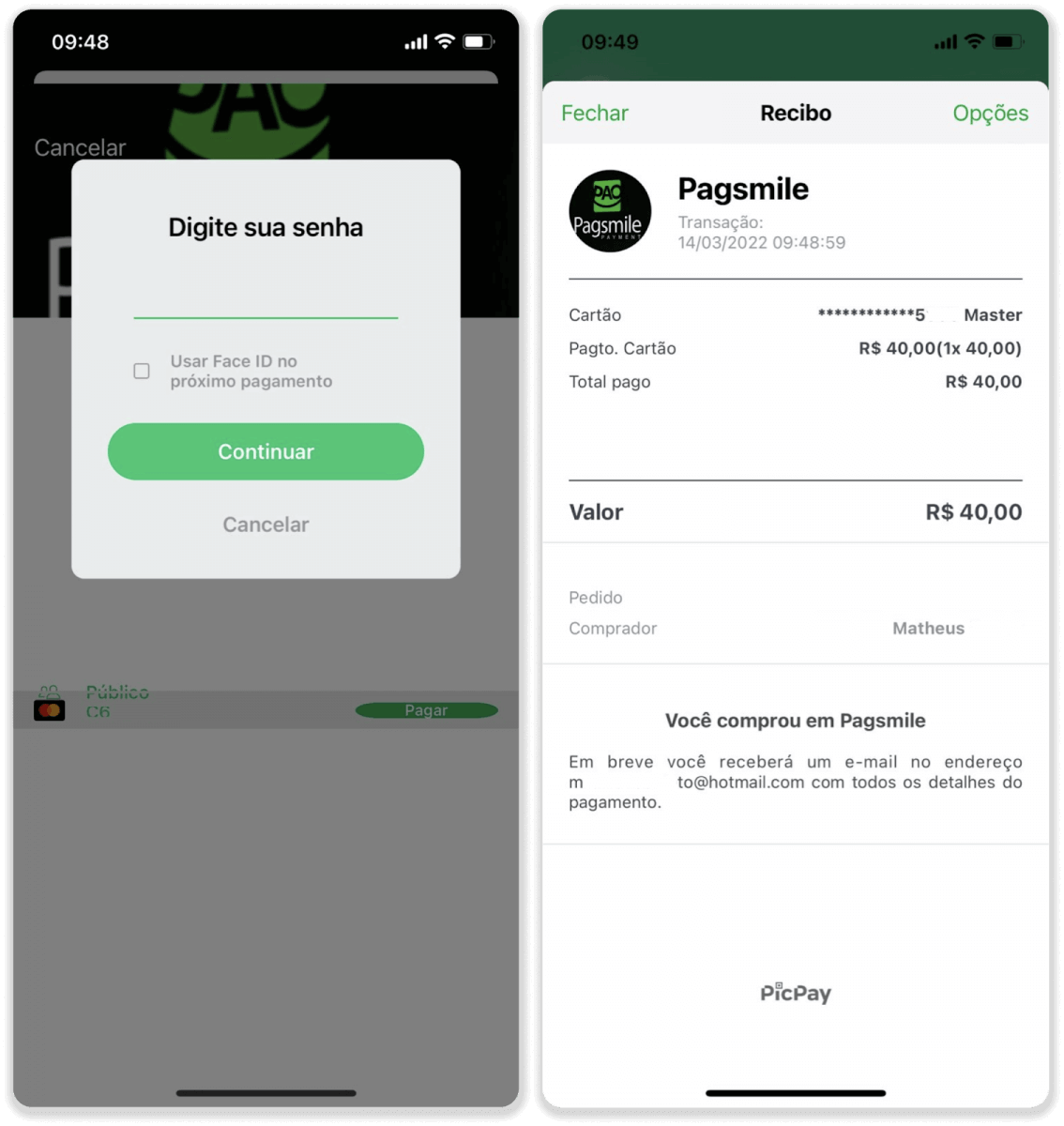
9. For at kontrollere status for din transaktion, gå tilbage til fanen "Transaktionshistorik" og klik på din indbetaling for at spore dens status.
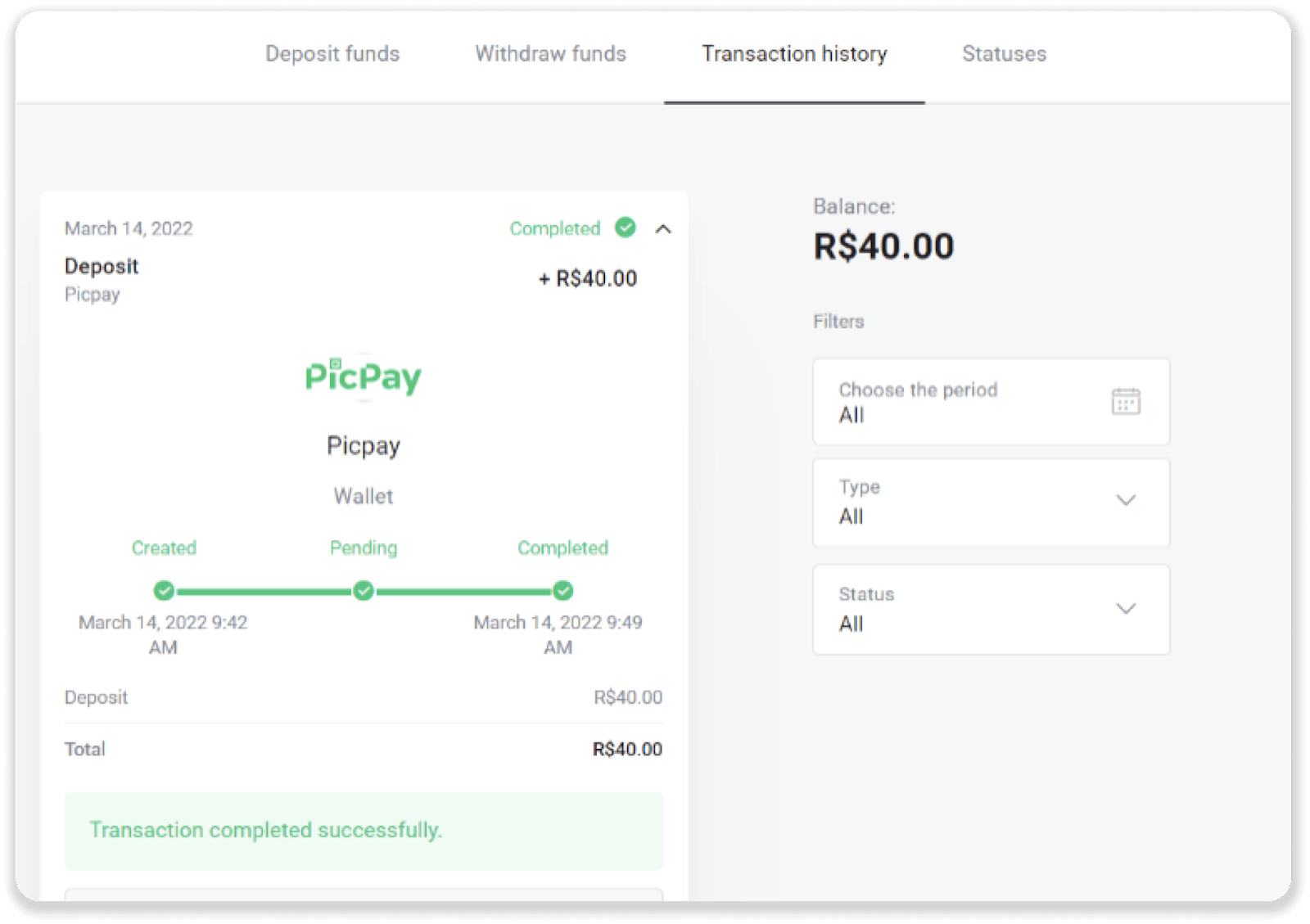
Indbetal med Boleto Rapido
1. Klik på knappen "Indbetaling" i øverste højre hjørne af skærmen.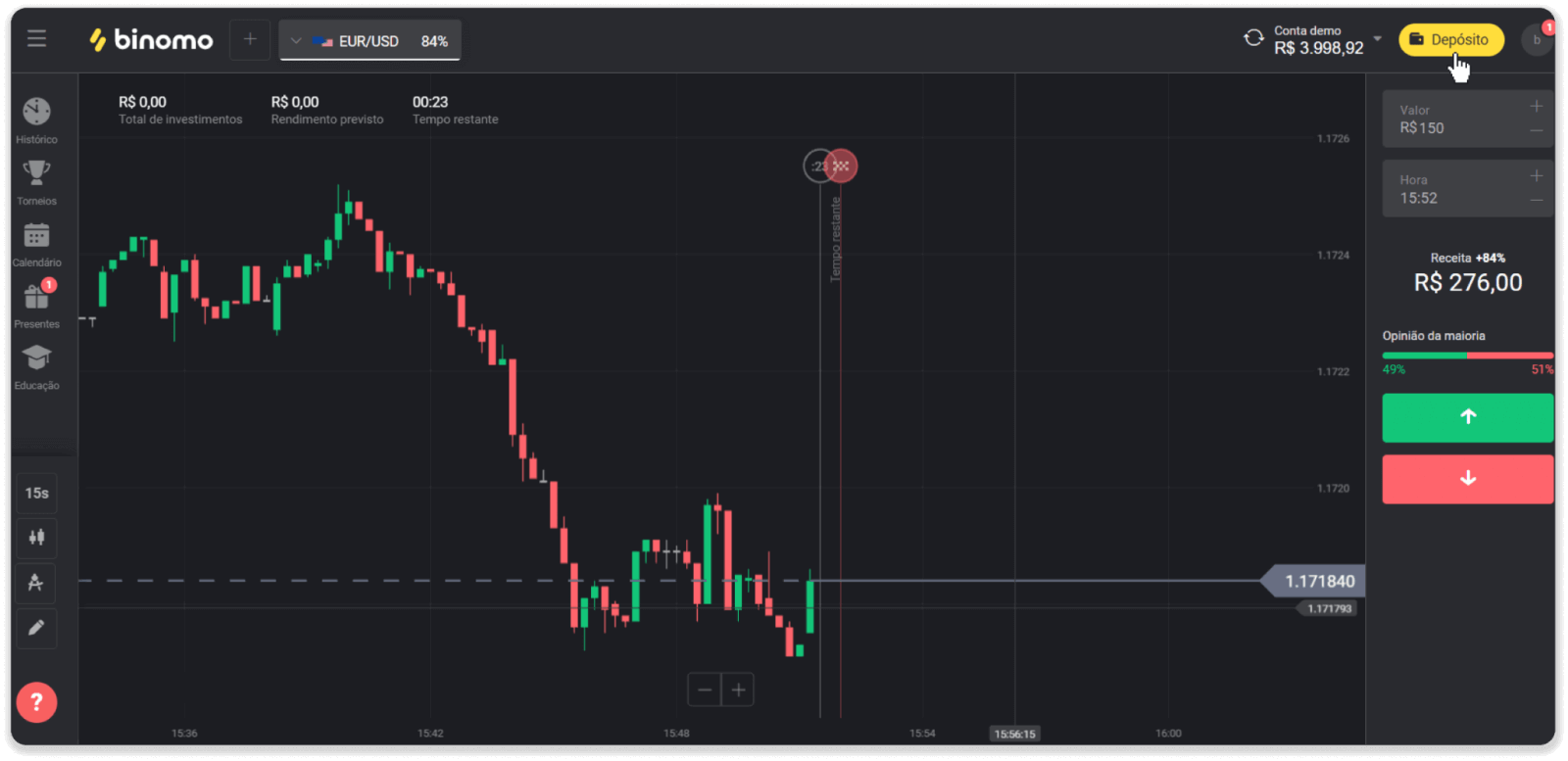
2. Vælg Brasilien i sektionen "Land", og vælg betalingsmetoden "Boleto Rapido".
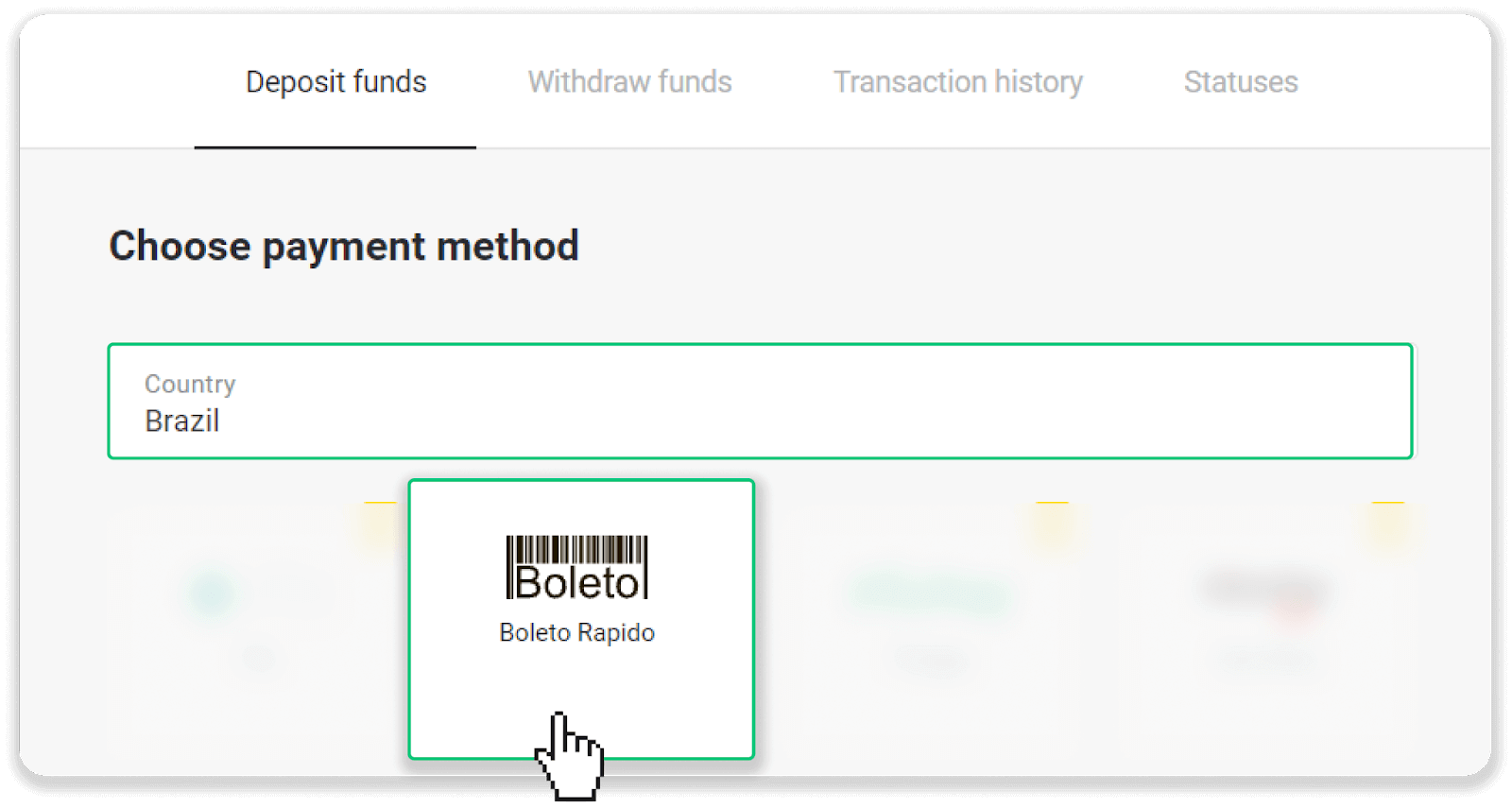
3. Indtast indbetalingsbeløbet og klik på "Indbetaling".
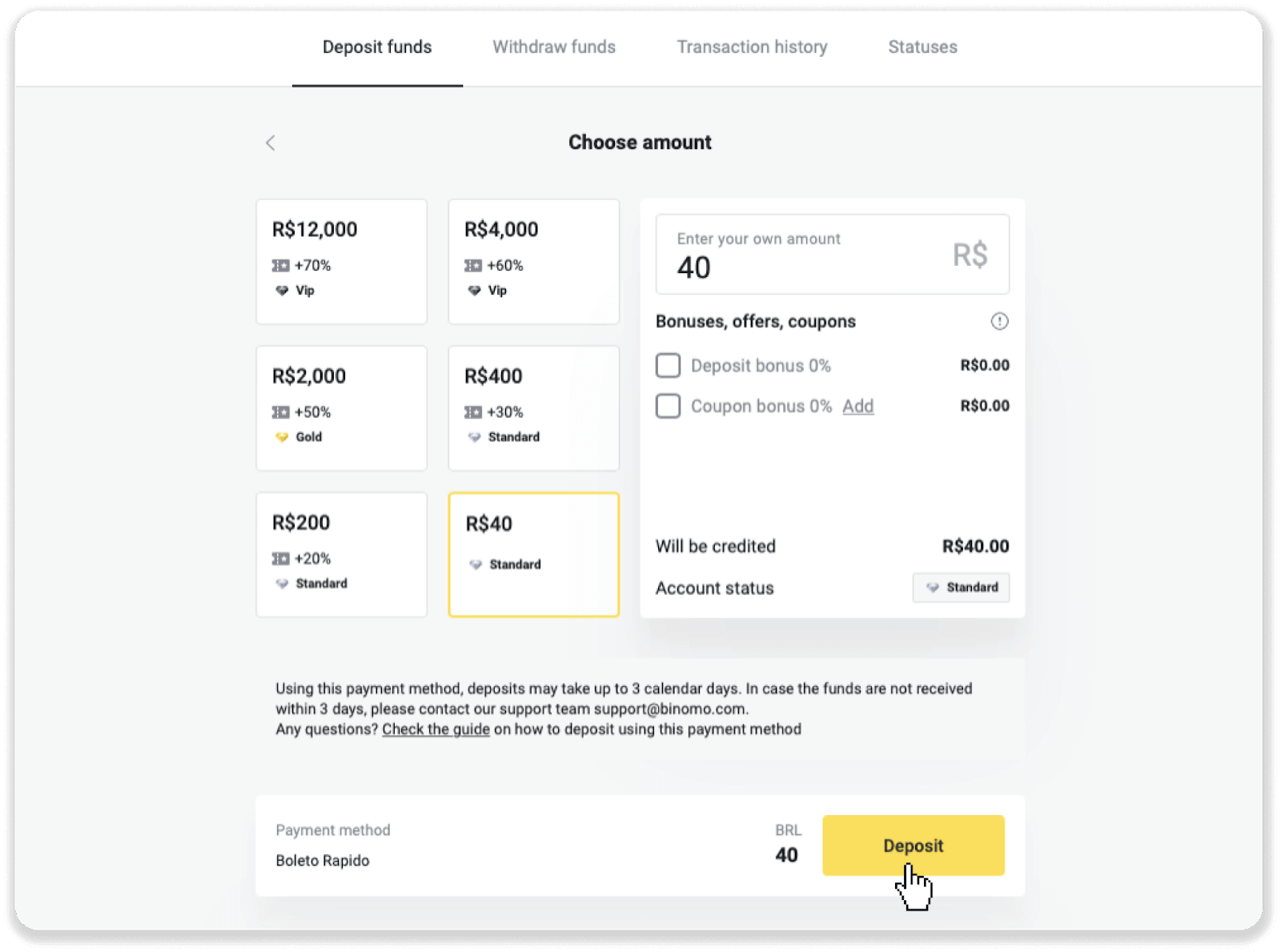
4. Du bliver automatisk omdirigeret til betalingsudbyderens side. Indtast dine personlige oplysninger: dit navn, CPF, CEP, e-mailadresse og telefonnummer. Klik på "Bekræft".
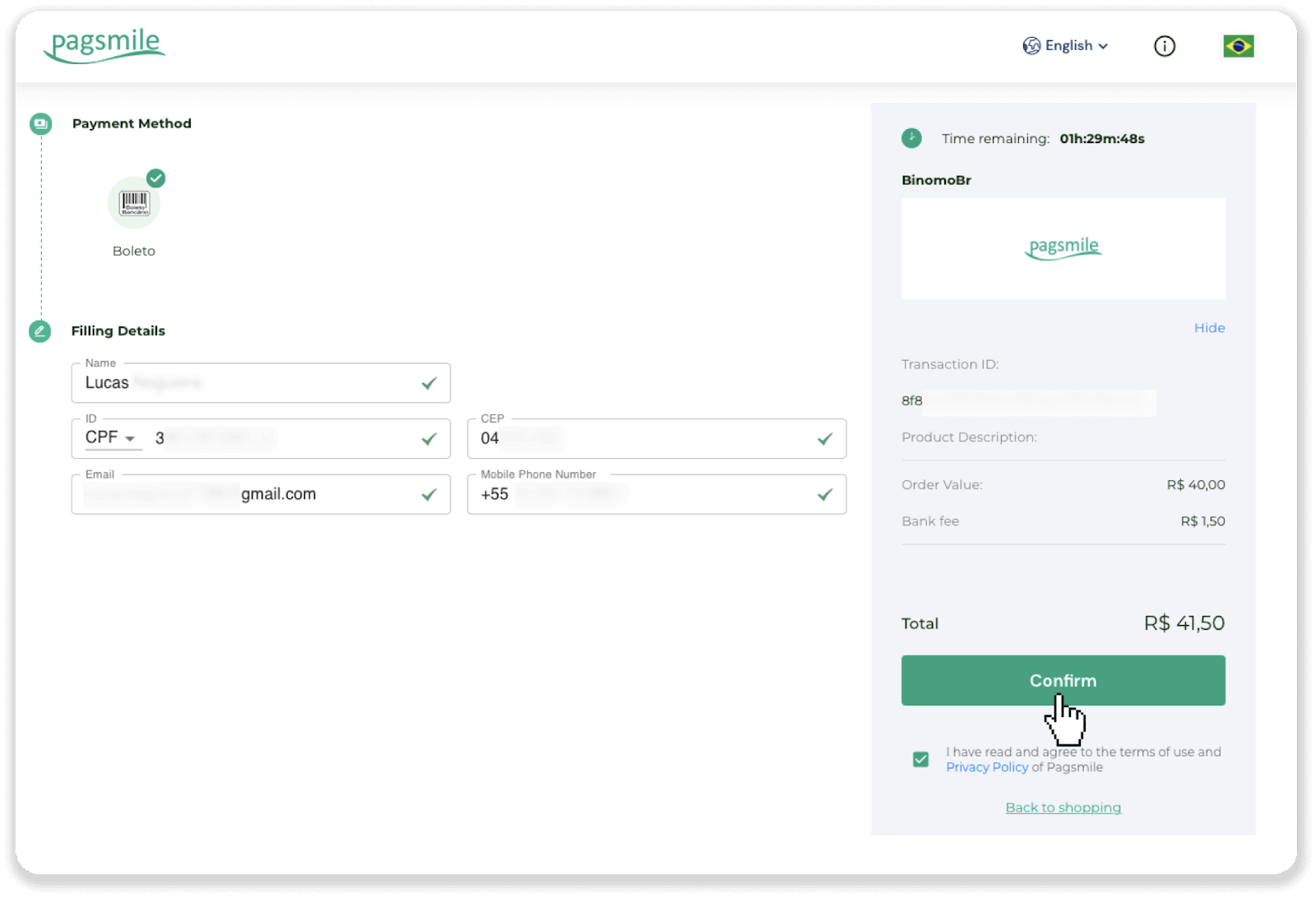
5. Du kan downloade Boleto'en ved at klikke på "Gem PDF". Eller du kan scanne stregkoden med din bankapp eller kopiere koden.
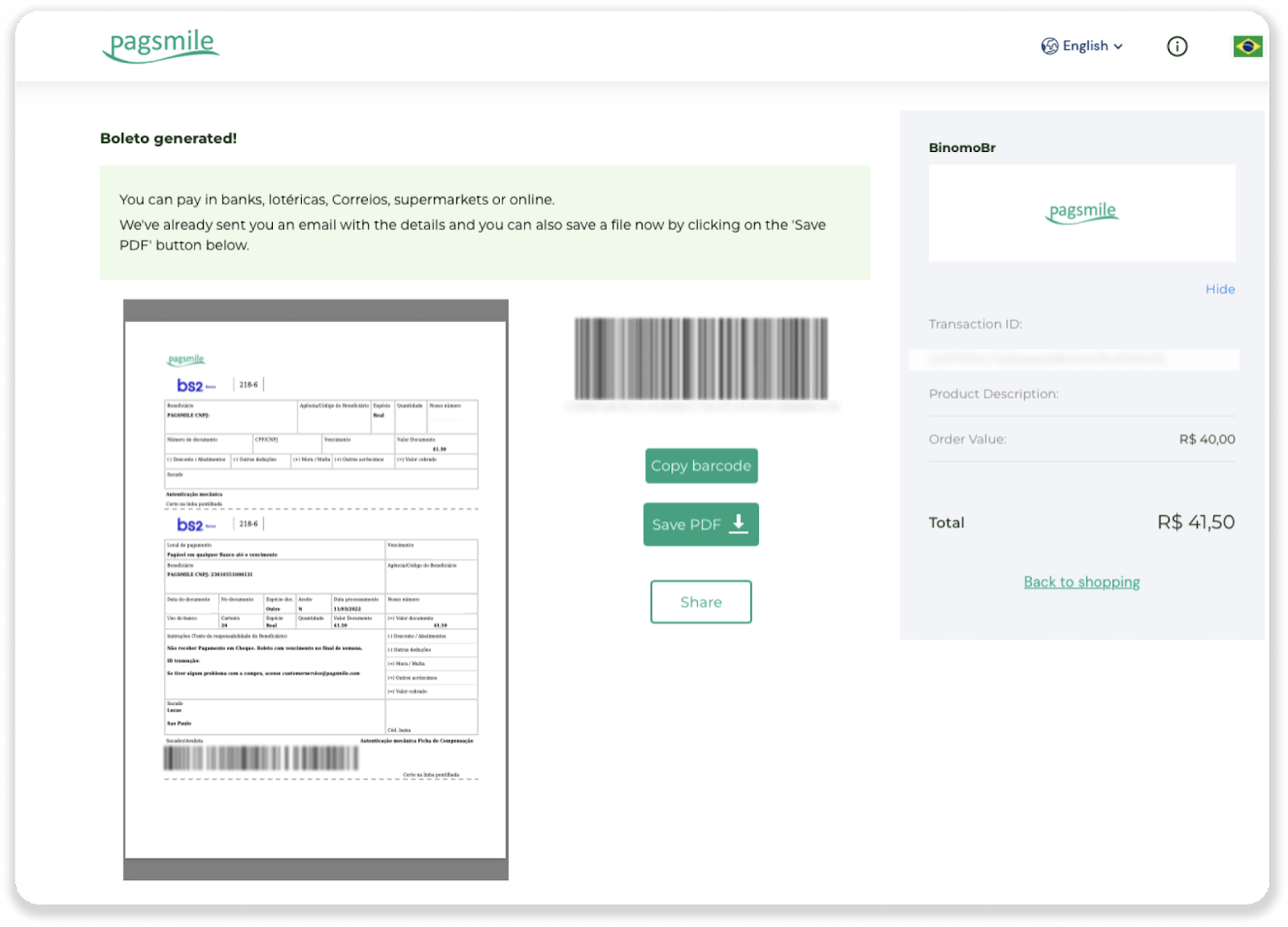
6. Log ind på din bankkonto-app, og klik på "Pagamentos". Scan koden med dit kamera. Du kan også indsætte Boleto-numrene manuelt ved at klikke på "Digitar Números". Når du scanner eller indsætter Boleto-numrene, bliver du omdirigeret til bekræftelsessiden. Tjek om alle oplysninger er korrekte, og klik på "Bekræft".
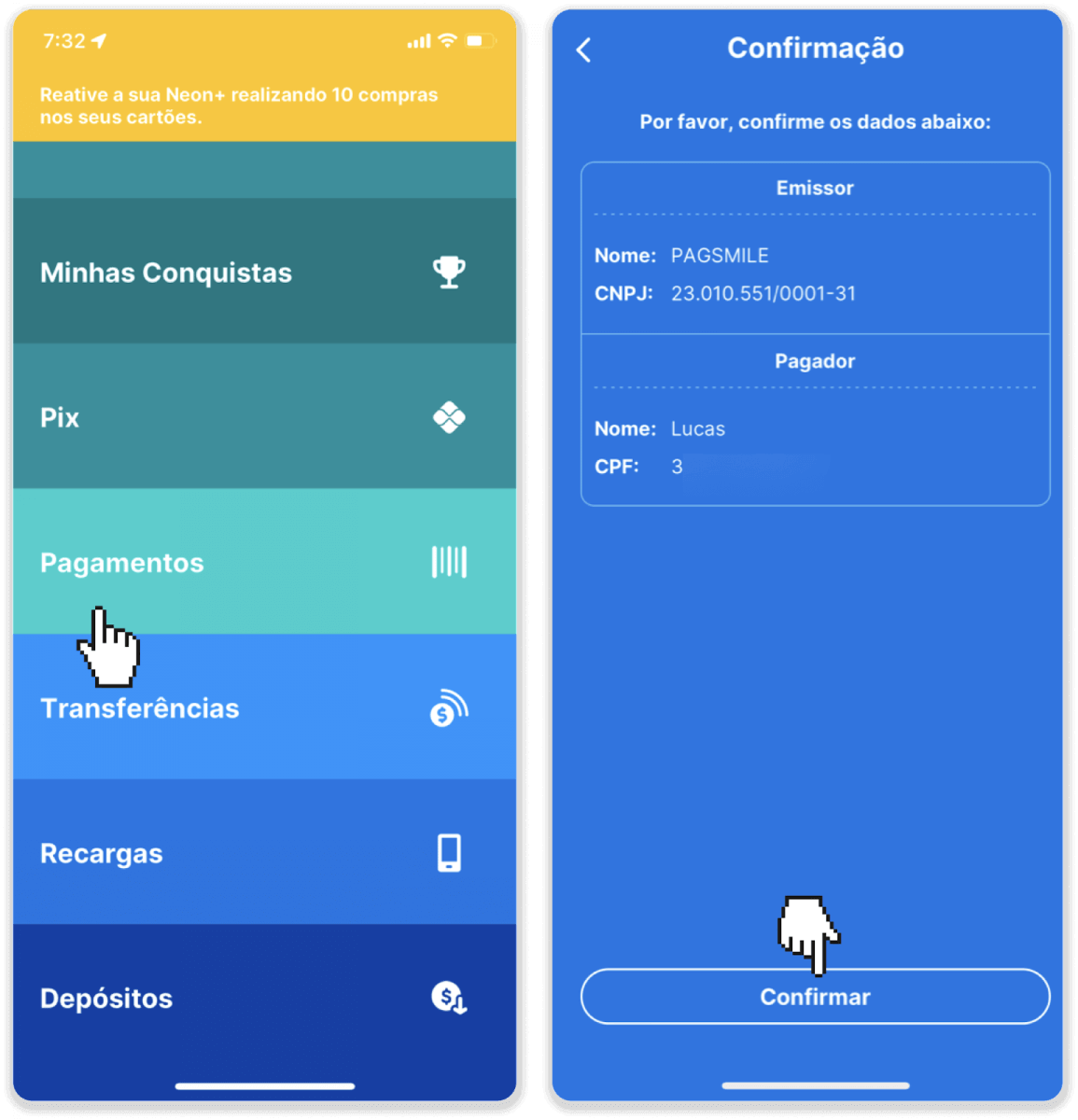
7. Tjek om summen er korrekt, og klik på “Próximo”. For at afslutte transaktionen, klik på "Finalizar". Indtast derefter din 4-cifrede PIN-kode for at bekræfte transaktionen.
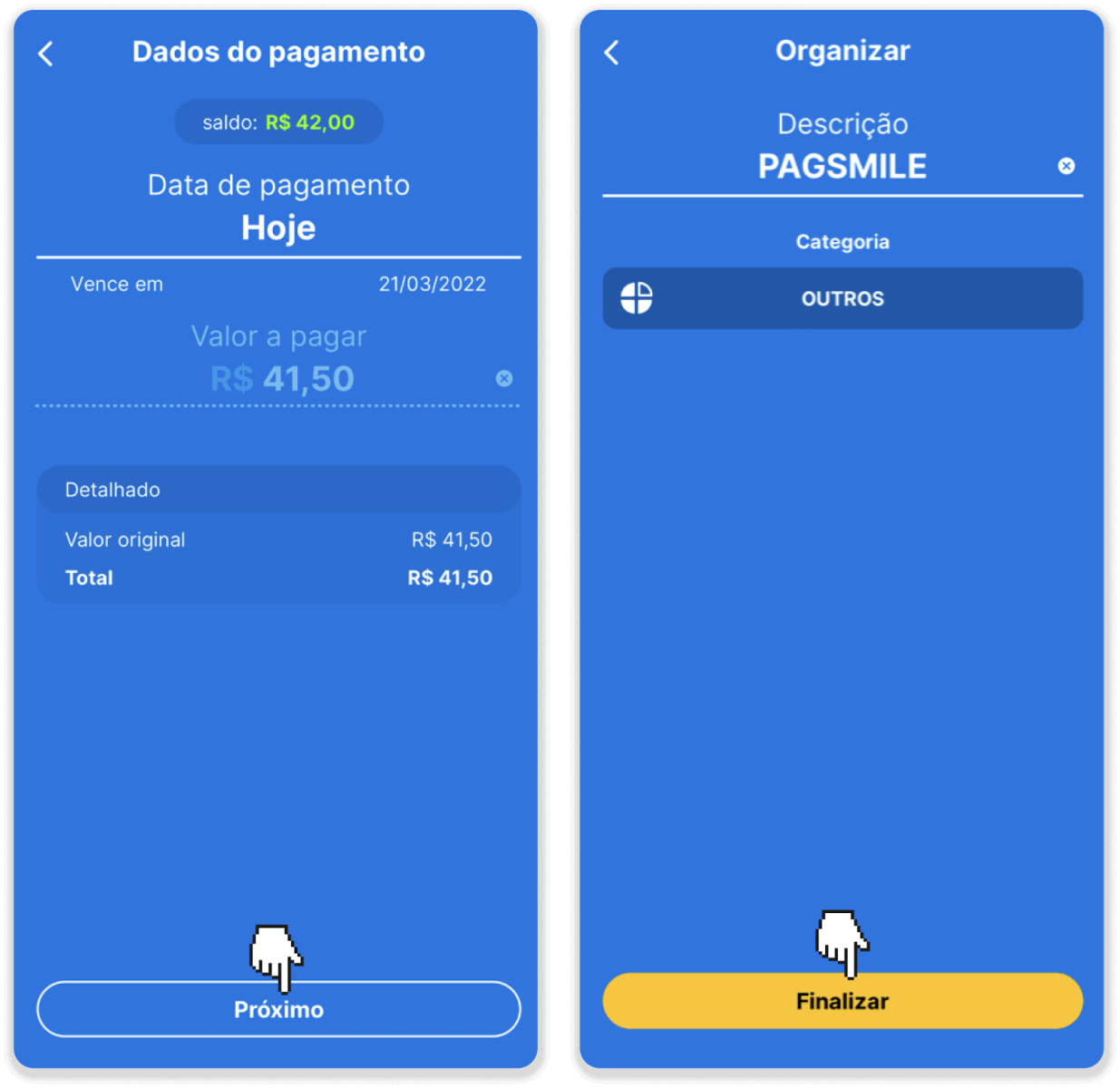
8. For at kontrollere status for din transaktion, gå tilbage til fanen "Transaktionshistorik" og klik på din indbetaling for at spore dens status.
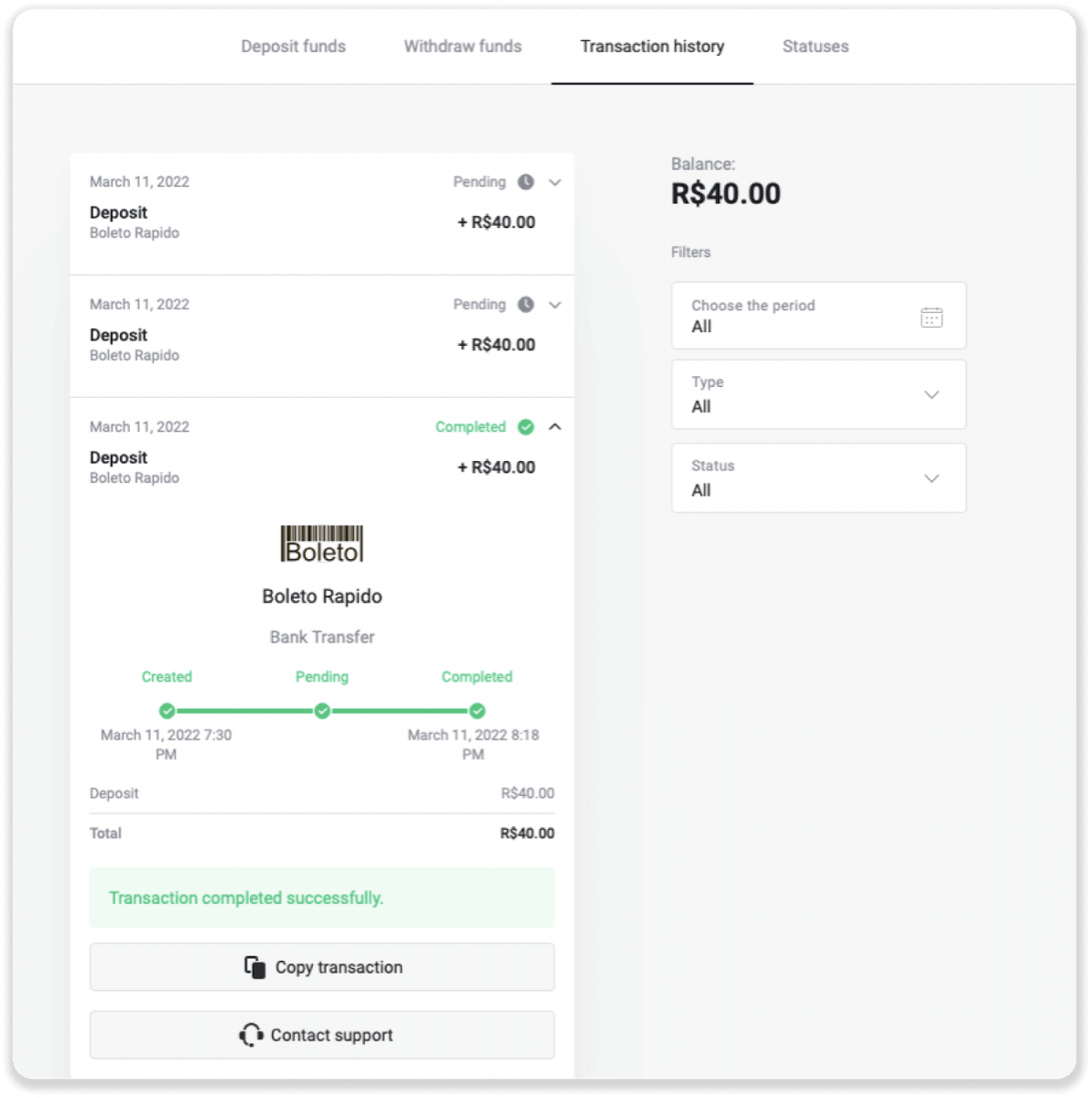
Indbetal med Pagsmile
1. Klik på knappen "Indbetaling" i øverste højre hjørne af skærmen.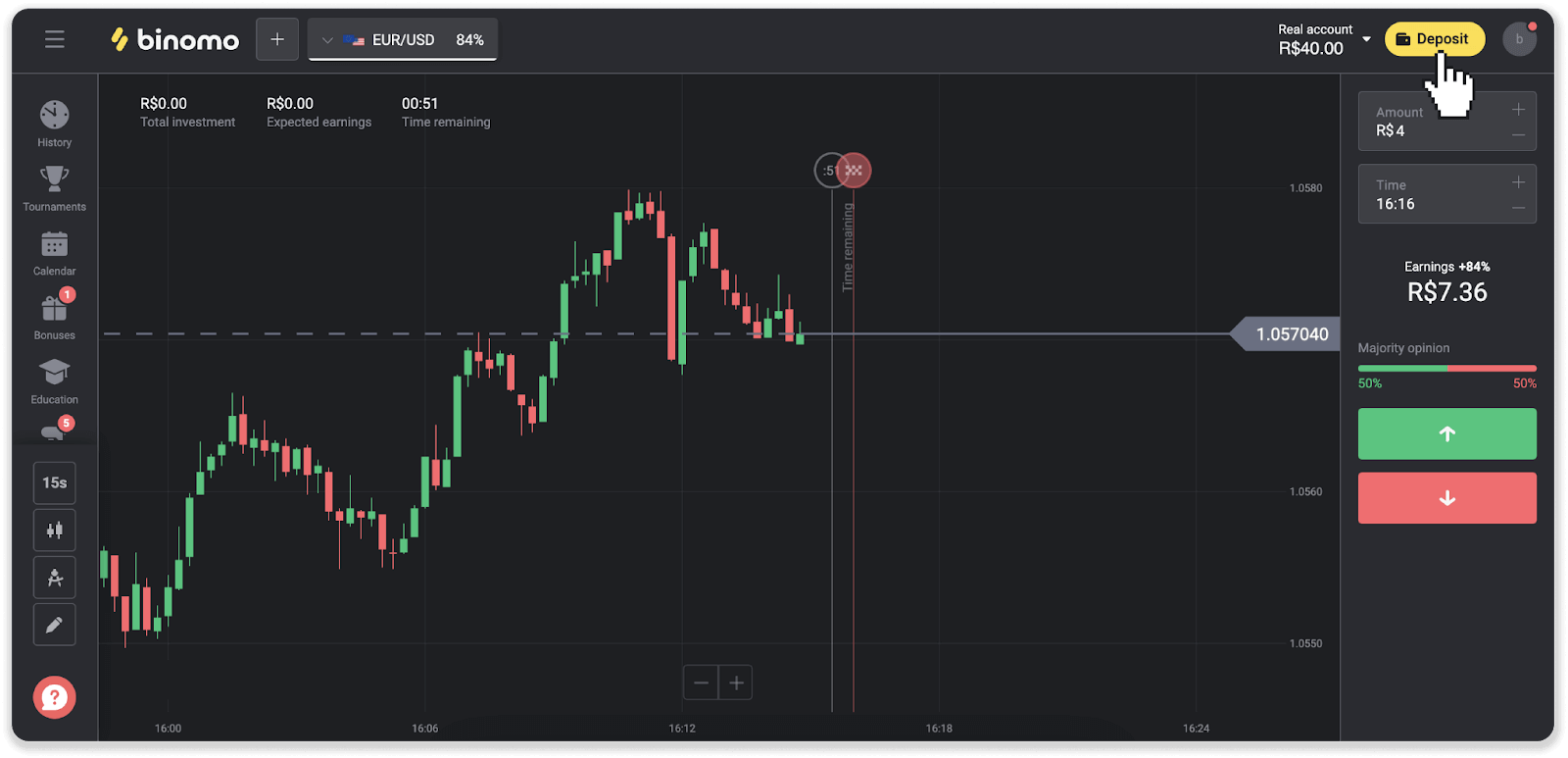
2. Vælg land og vælg en af betalingsmetoderne.
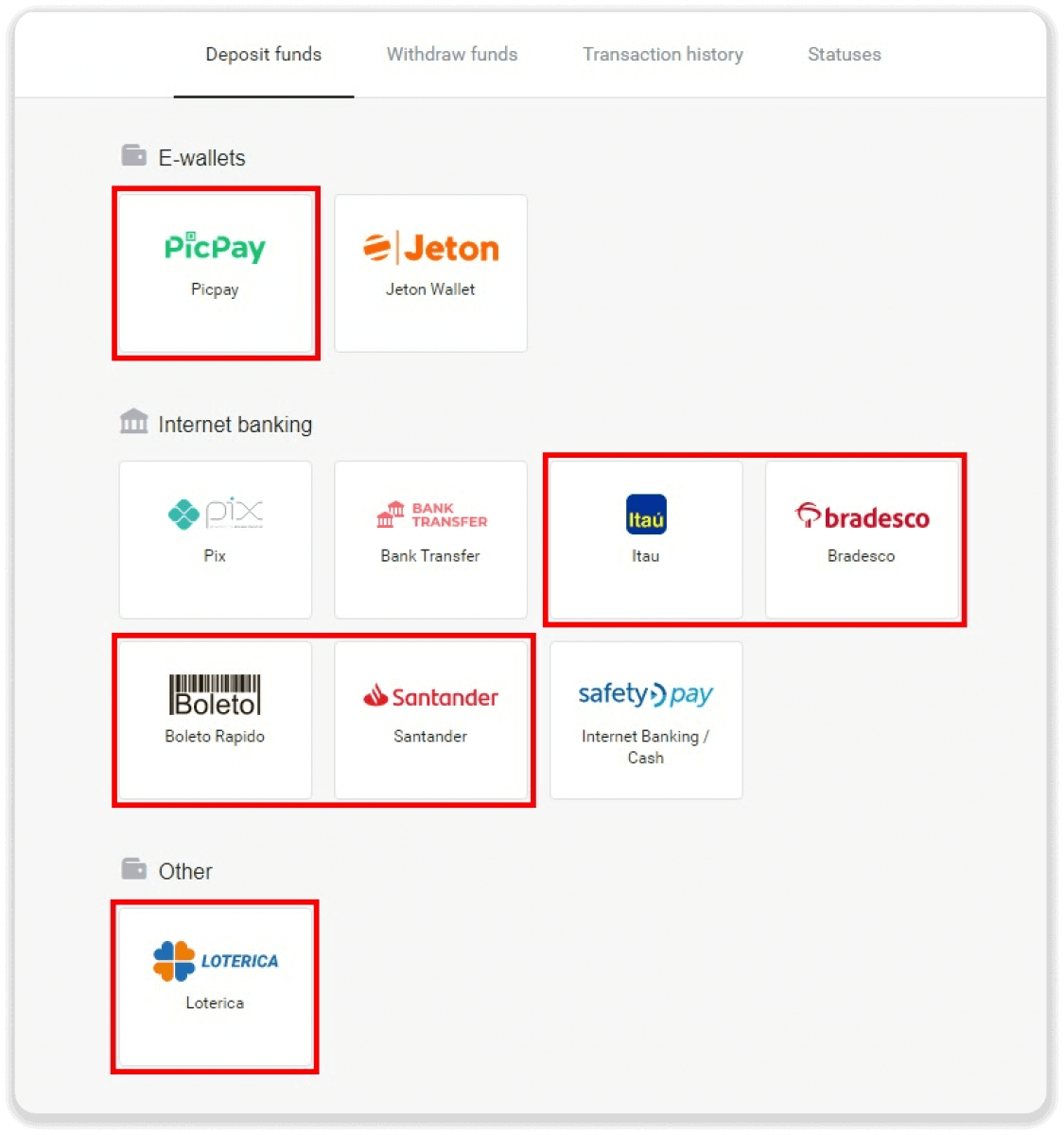
3. Indtast indbetalingsbeløbet og klik på "Indbetaling".
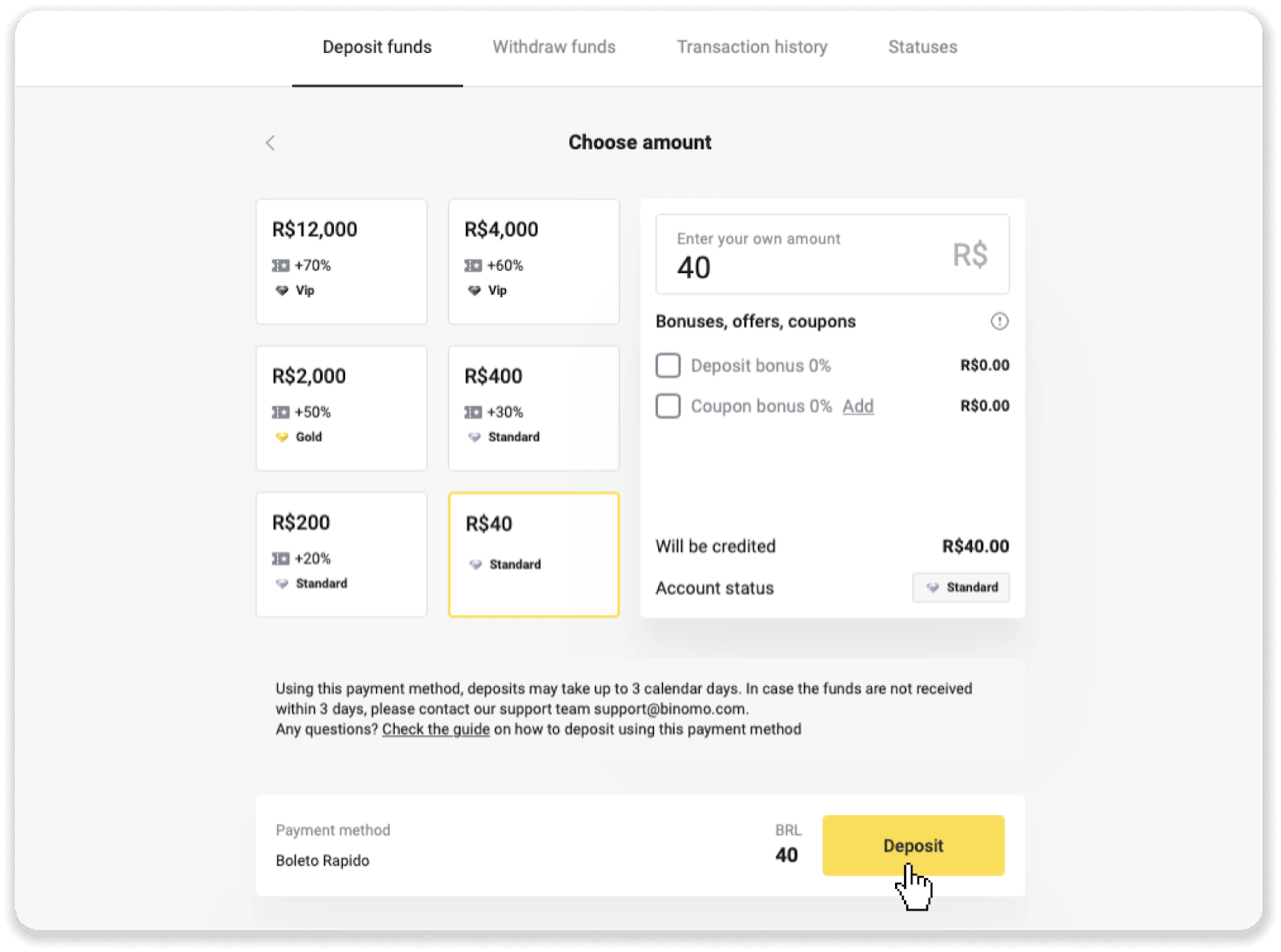
4. Du bliver automatisk omdirigeret til betalingsudbyderens side. For betalinger via Boleto Rápido og Lotérica skal du indtaste dine personlige oplysninger: dit navn, CPF, CEP, e-mailadresse og telefonnummer. Klik på "Bekræft".
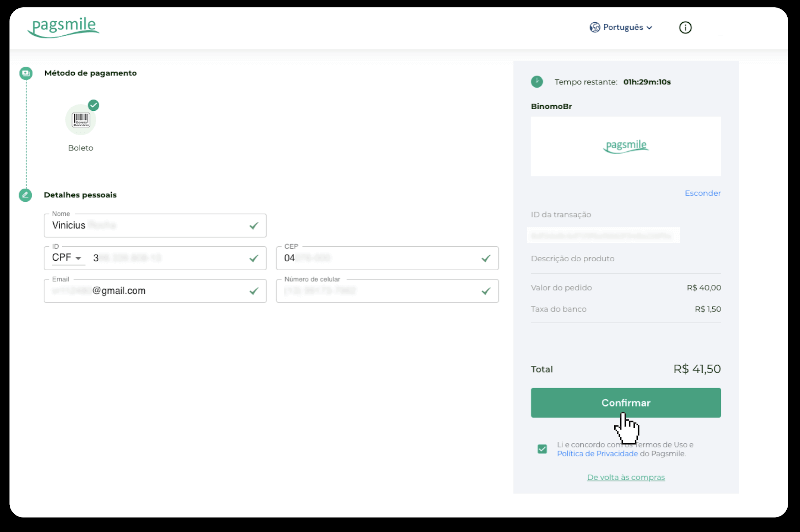
5. For betalinger via PicPay eller en af følgende banker kan du vælge på skærmen, Itaú, Santander, Bradesco e Caixa, indtaste dine personlige oplysninger: dit navn, CPF, e-mailadresse og telefonnummer. Klik på "Bekræft".
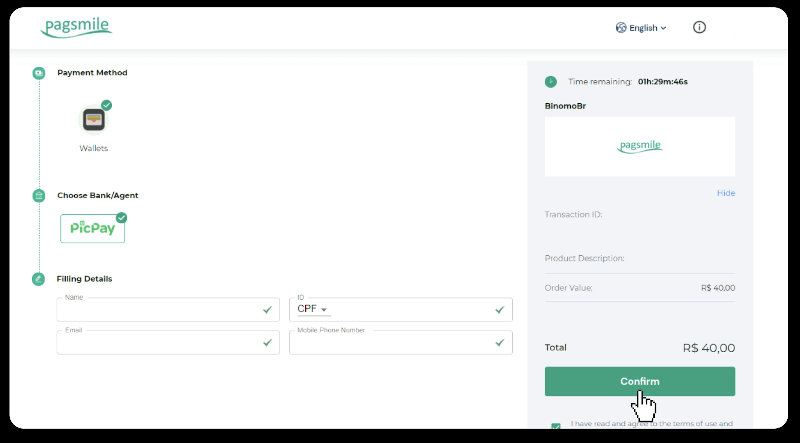
6. For at afslutte betalingen med Boleto Rápido, download Boleto ved at klikke på "Salavar PDF". Eller du kan scanne stregkoden med din bankapp eller kopiere koden.
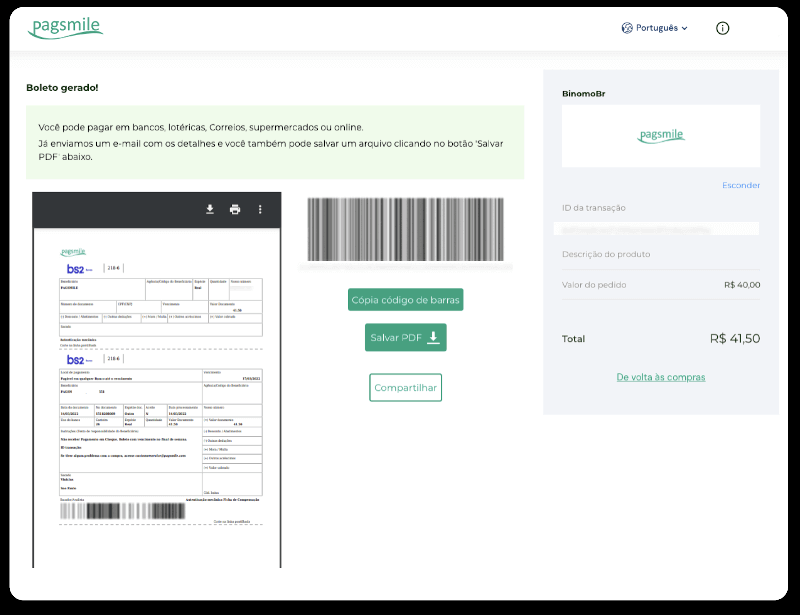
7. For at afslutte betalingen med Lotérica skal du notere "Código de convênio" og din "Número de CPF/CNPJ" og gå til den nærmeste "Lotérica" for at foretage betalingen.
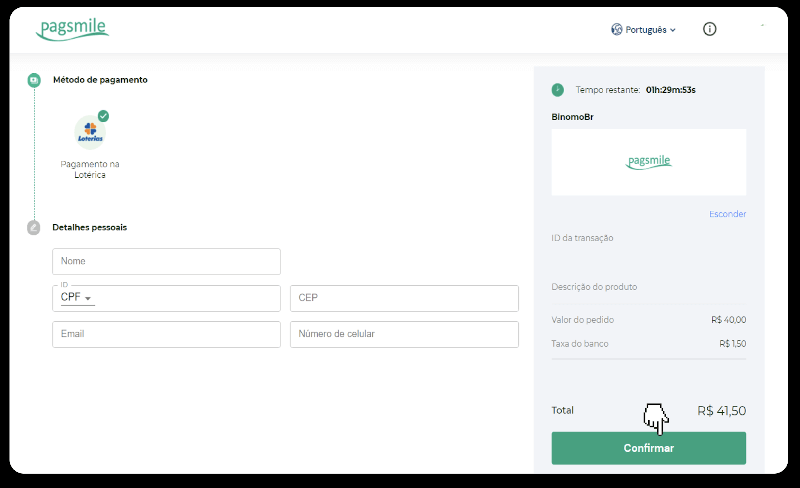
8. For at gennemføre betalingen via PicPay skal du bemærke, at der vil blive genereret en QR-kode. Du kan scanne den med din PicPay-app ved at bruge trin-for-trin guiden på dette link.
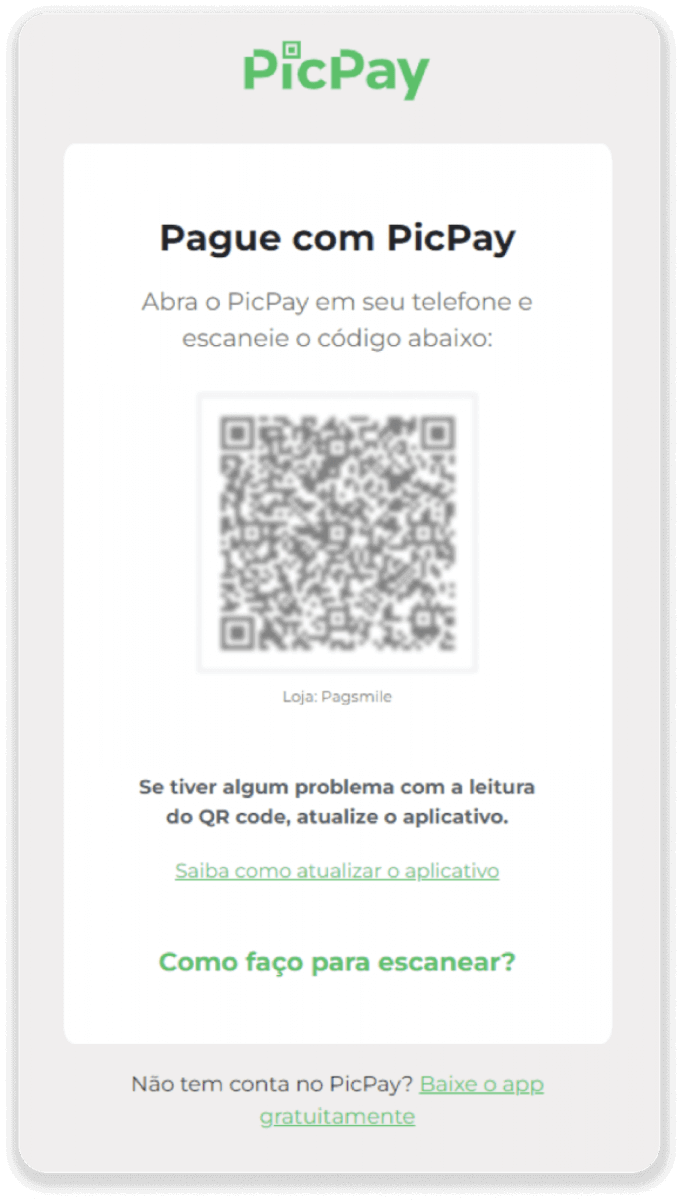
9. For at afslutte betalingen med bankoverførsel skal du notere PIX-nøglen. Luk ikke denne side endnu, så du kan gennemføre betalingen ved at downloade kvitteringen. Klik derefter på navnet på banken for at se trin-for-trin guiden til, hvordan du gennemfører indbetalingen via Itaú, Santander, Bradesco og Caixa.
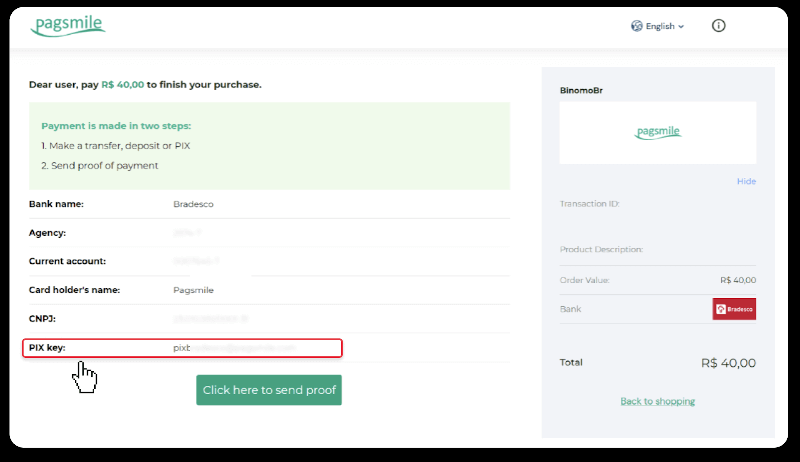
10. For at kontrollere status for din transaktion, gå tilbage til fanen "Transaktionshistorik" og klik på din indbetaling for at spore dens status.
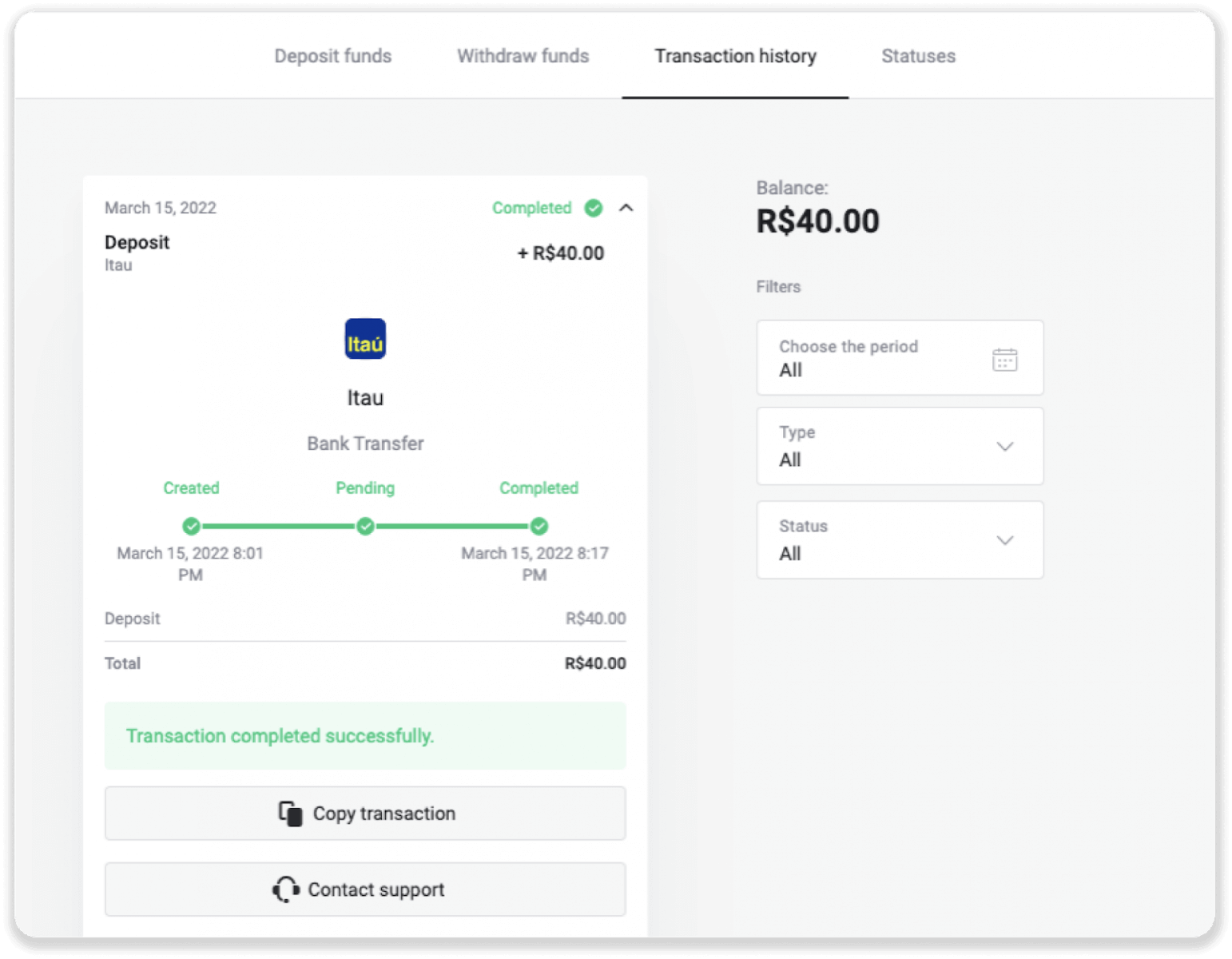
11. Hvis du har spørgsmål, så tøv ikke med at kontakte os via vores chat, telegram: Binomo Support Team, samt via vores e-mail: [email protected]
Indbetal med Santander
1. Klik på knappen "Indbetaling" i øverste højre hjørne af skærmen.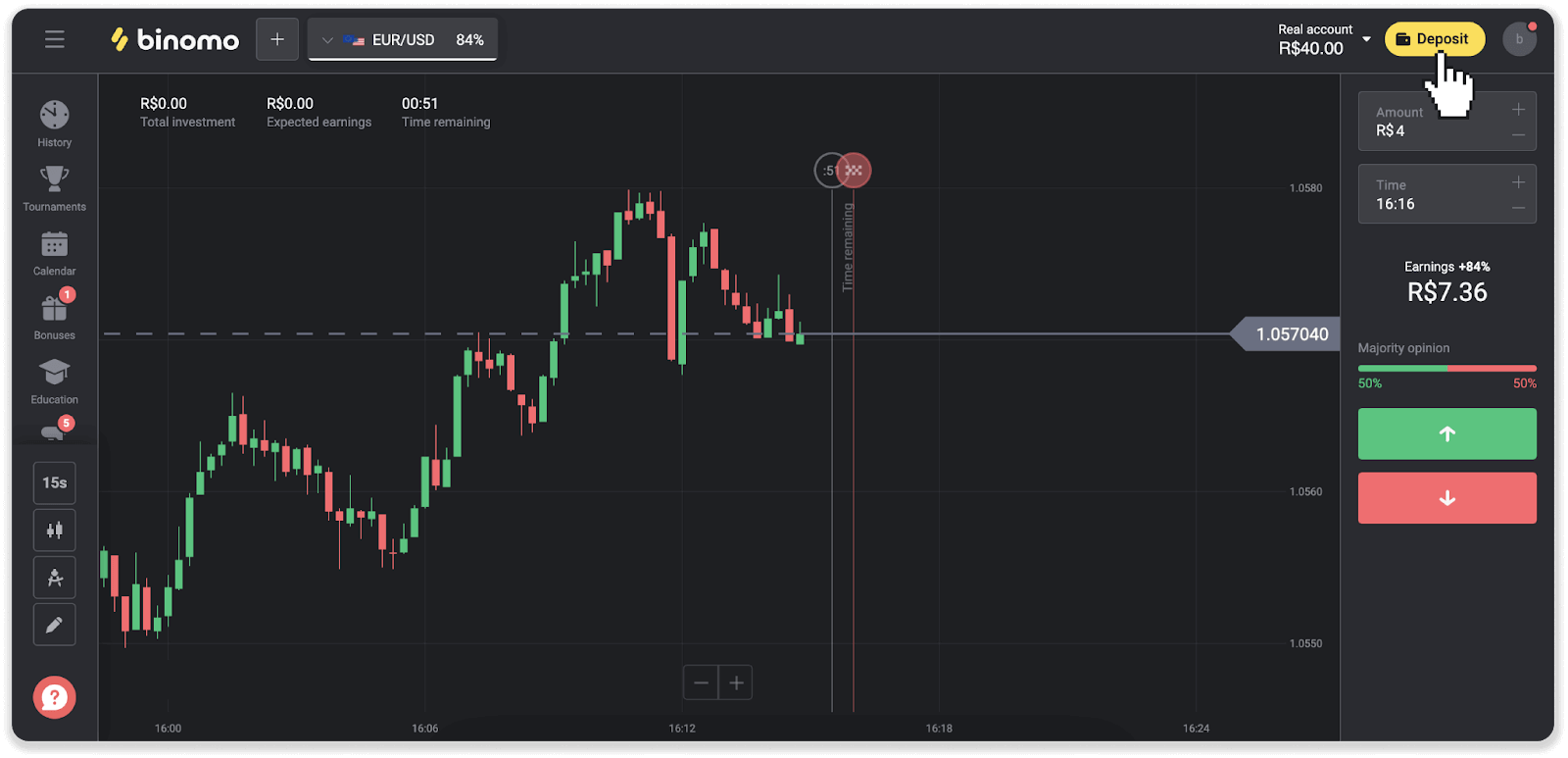
2. Vælg land og vælg betalingsmetoden "Santander".
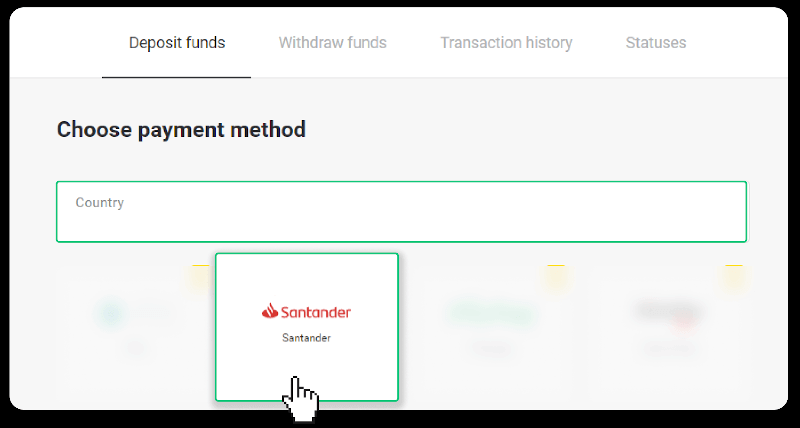
3. Indtast indbetalingsbeløbet og klik på "Indbetaling".
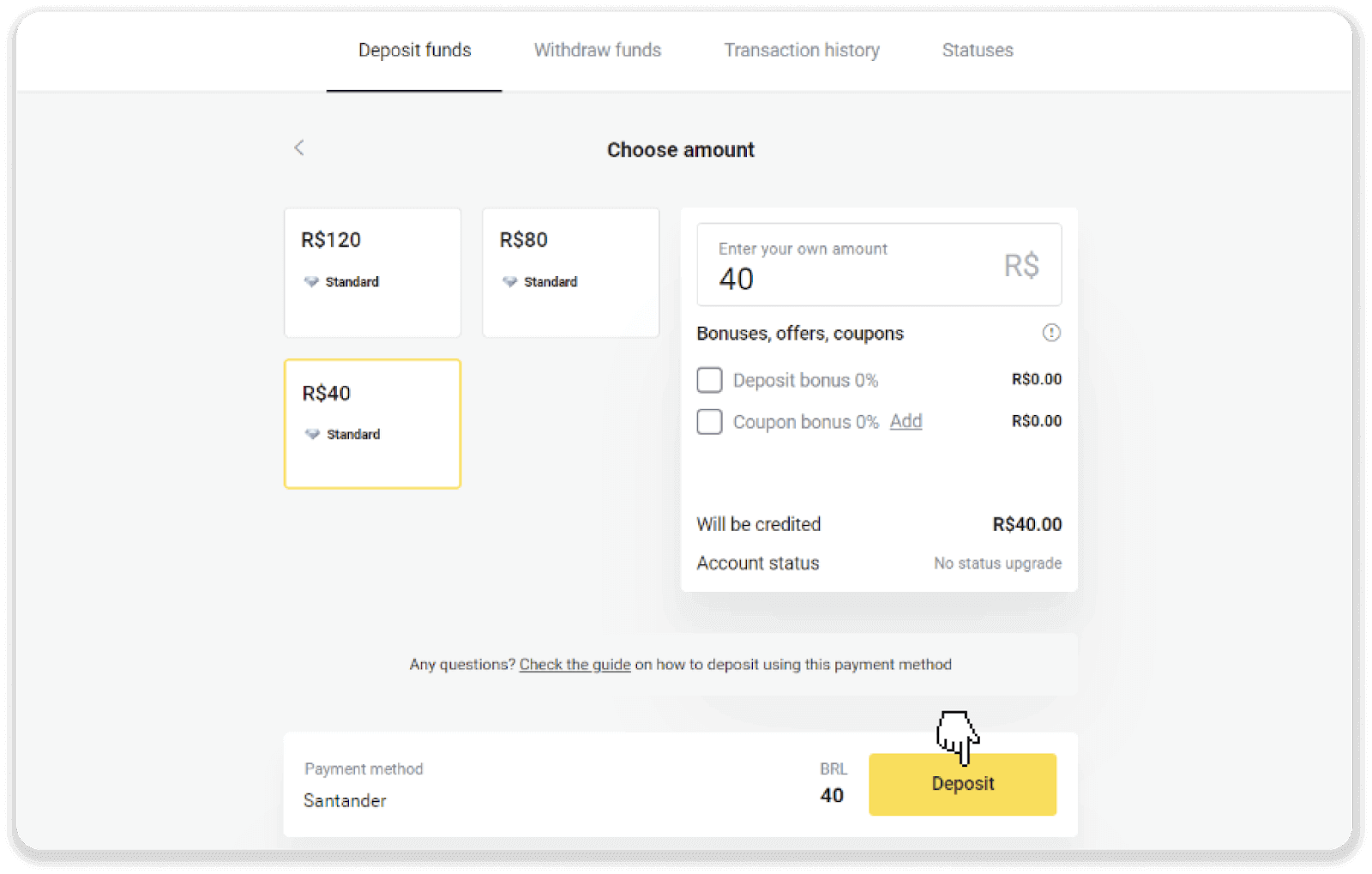
4. Du bliver automatisk omdirigeret til betalingsudbyderens side. Vælg Bradesco og indtast dine personlige oplysninger: dit navn, CPF, CEP, e-mailadresse og telefonnummer. Klik på "Bekræft".
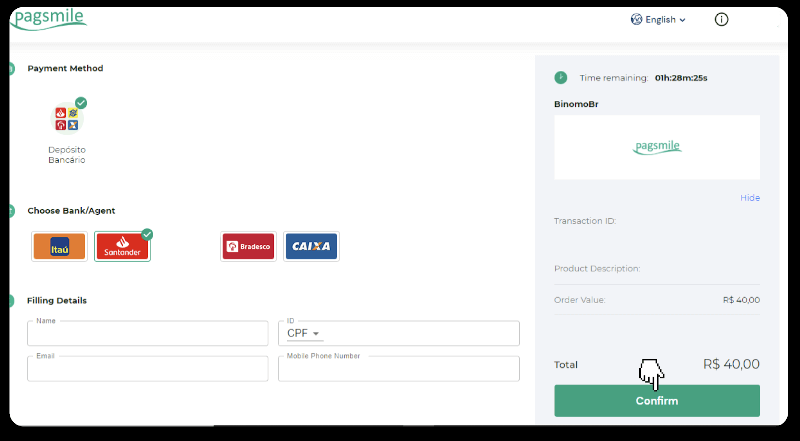
5. Noter PIX-nøglen ned. Luk ikke denne side endnu, så du kan gennemføre betalingen ved at downloade kvitteringen.
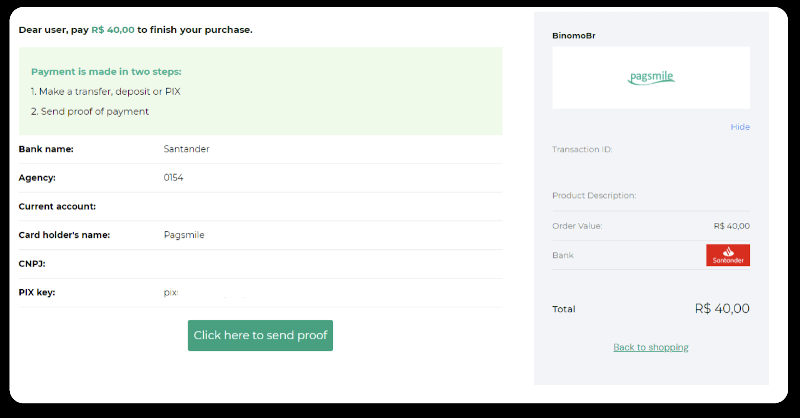
6. Log ind på din Santander-konto. Klik på menuen "PIX" og klik derefter på "Overfør".
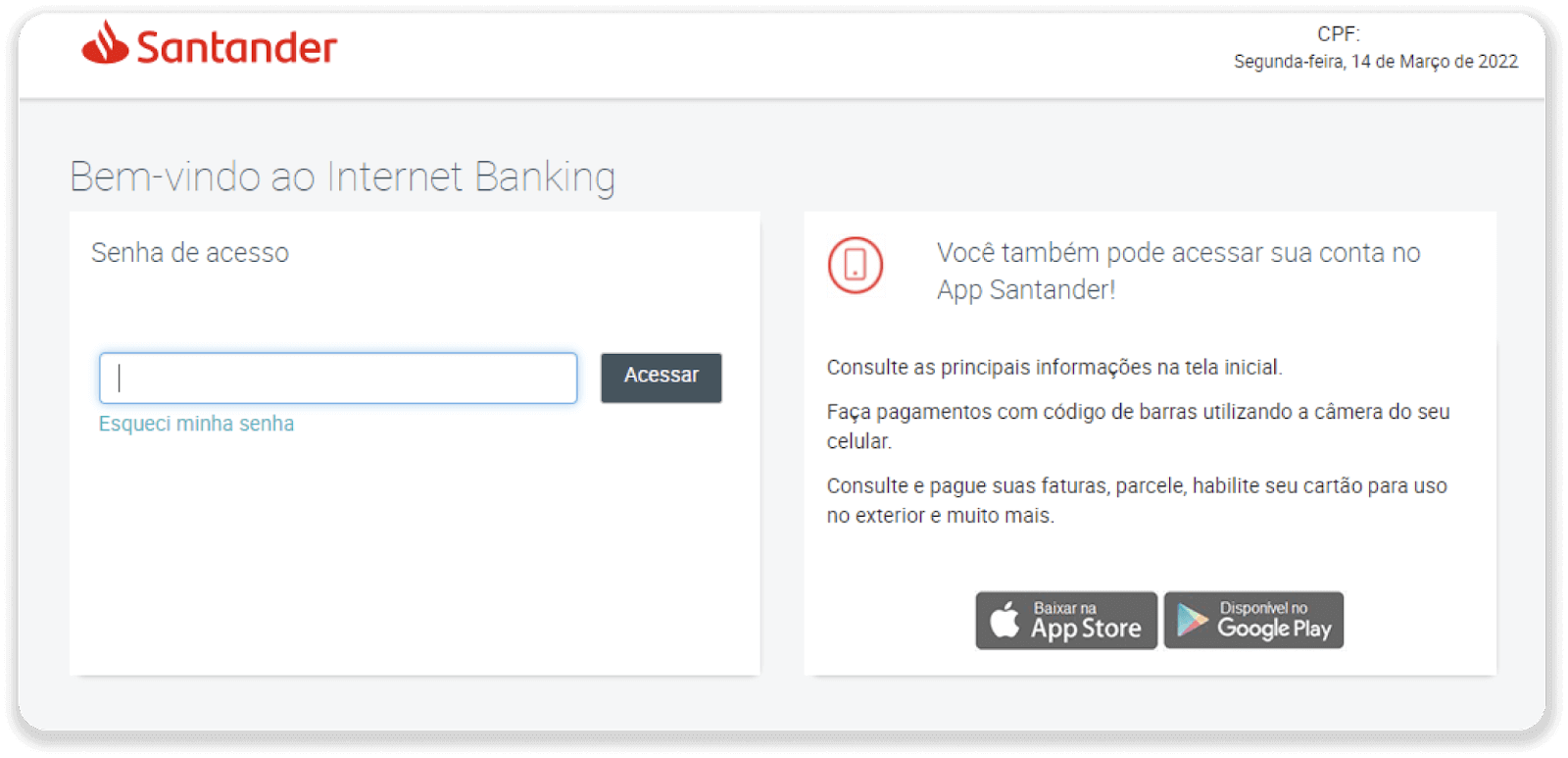
7. Vælg "Pix e Transferências". Vælg derefter "Fazer uma transferência".
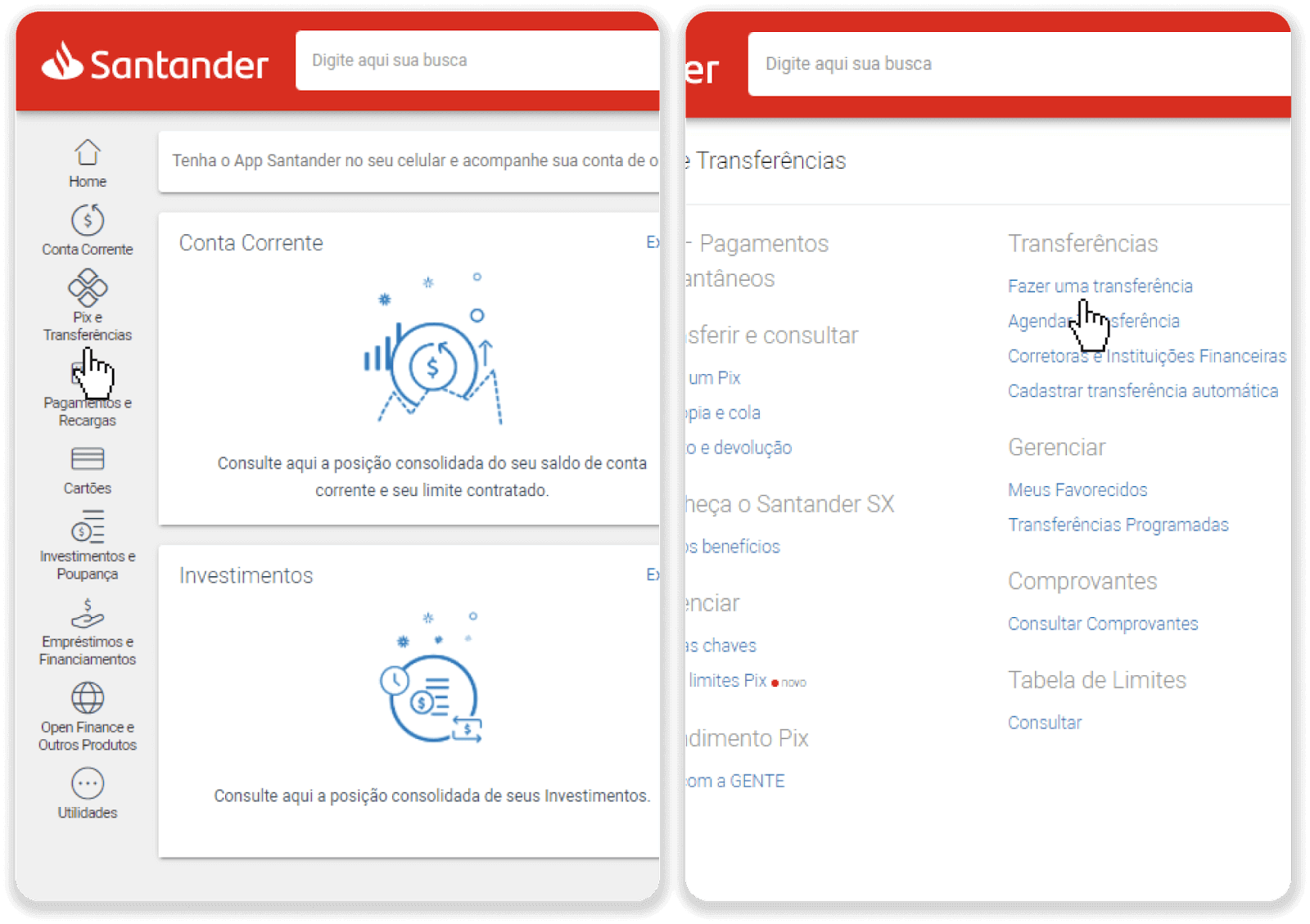
8. Udfyld kontooplysningerne for at foretage bankoverførslen. Klik på "Fortsæt".
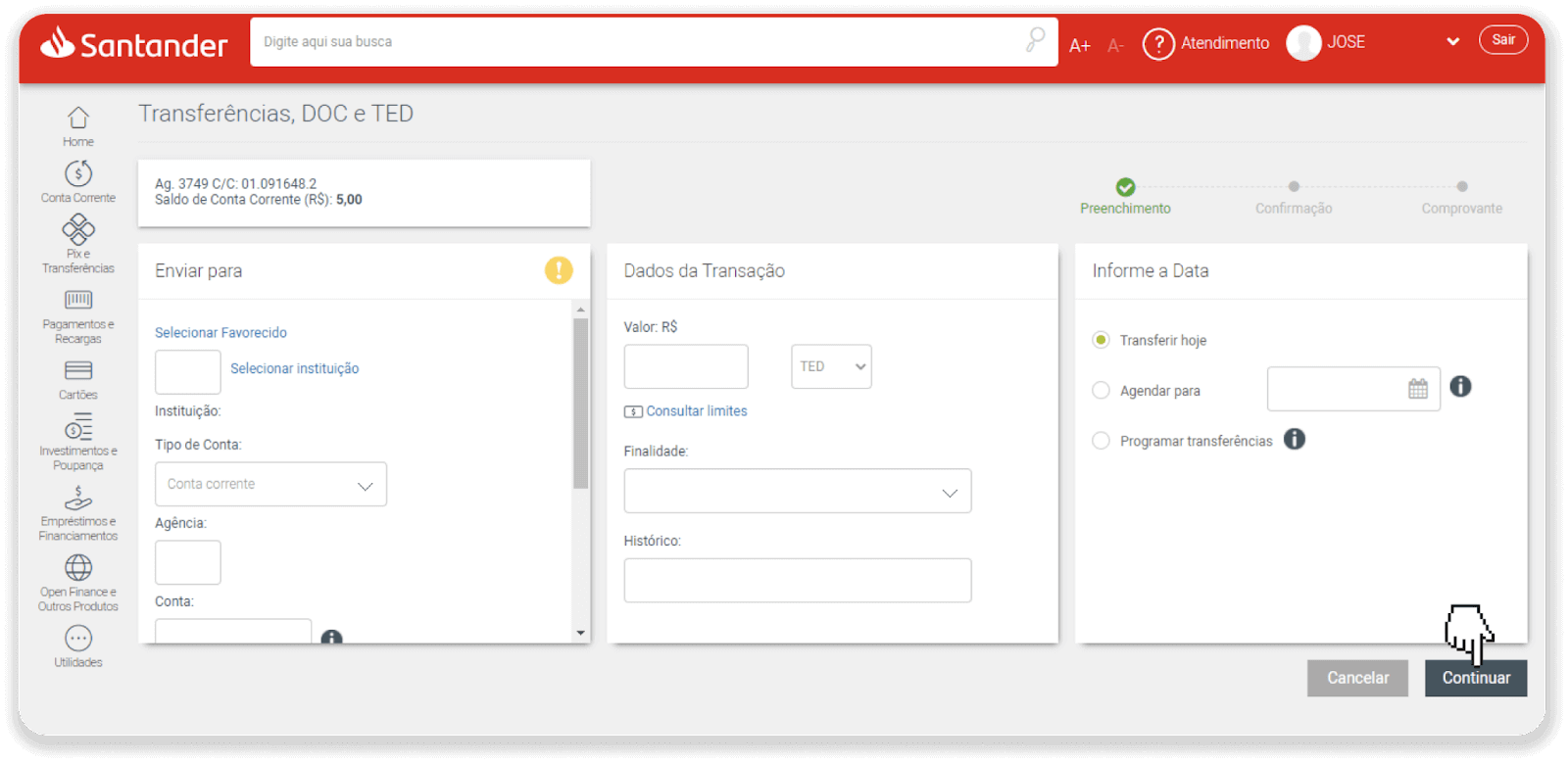
9. Betalingen er gennemført. Gem kvitteringen ved at klikke på "Salvar en PDF".
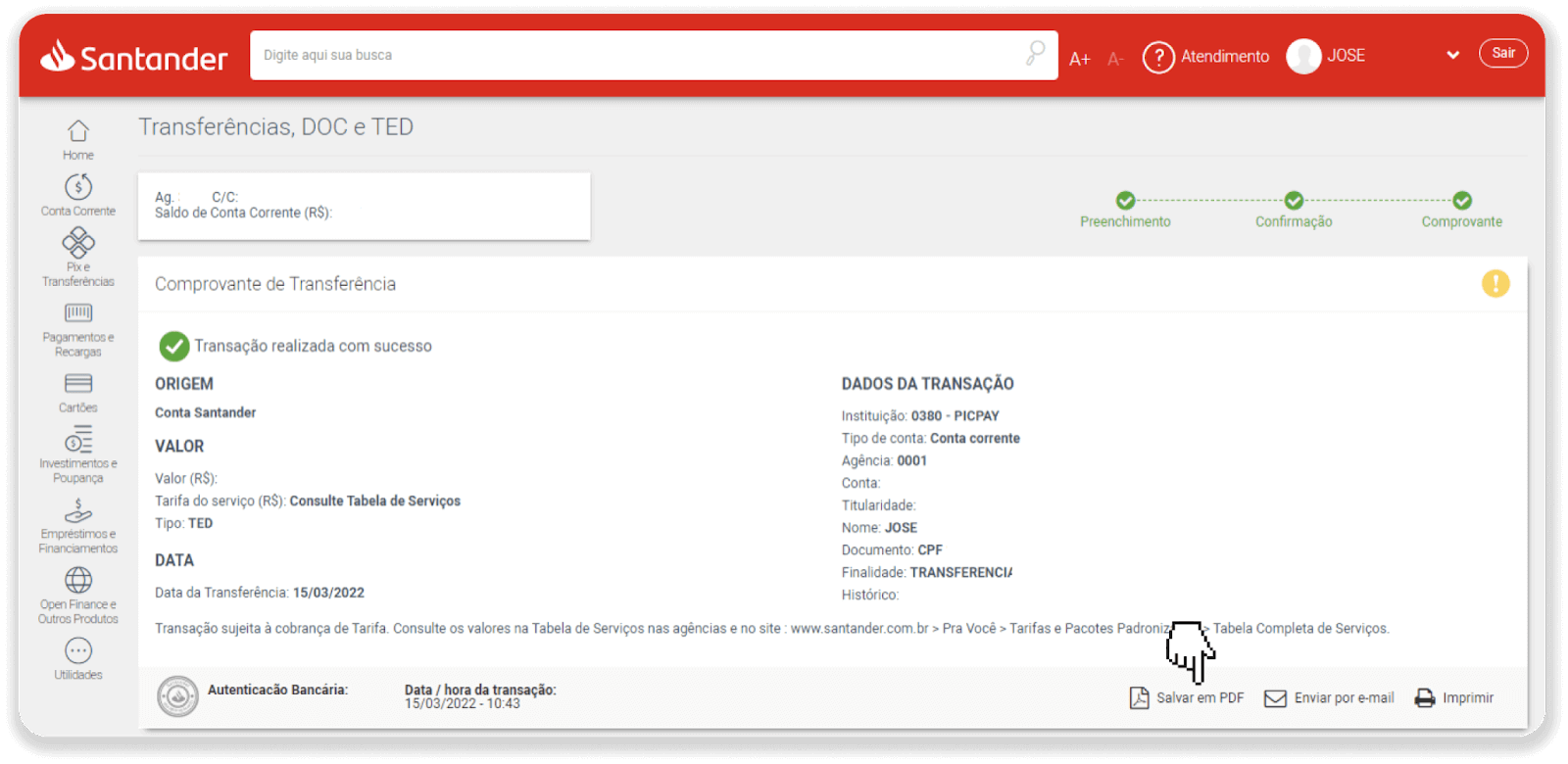
10. Gå tilbage til siden fra trin 5 og klik på knappen "Klik her for at sende bevis". Indtast dine bankoplysninger, og klik på "Upload" for at uploade din kvittering.
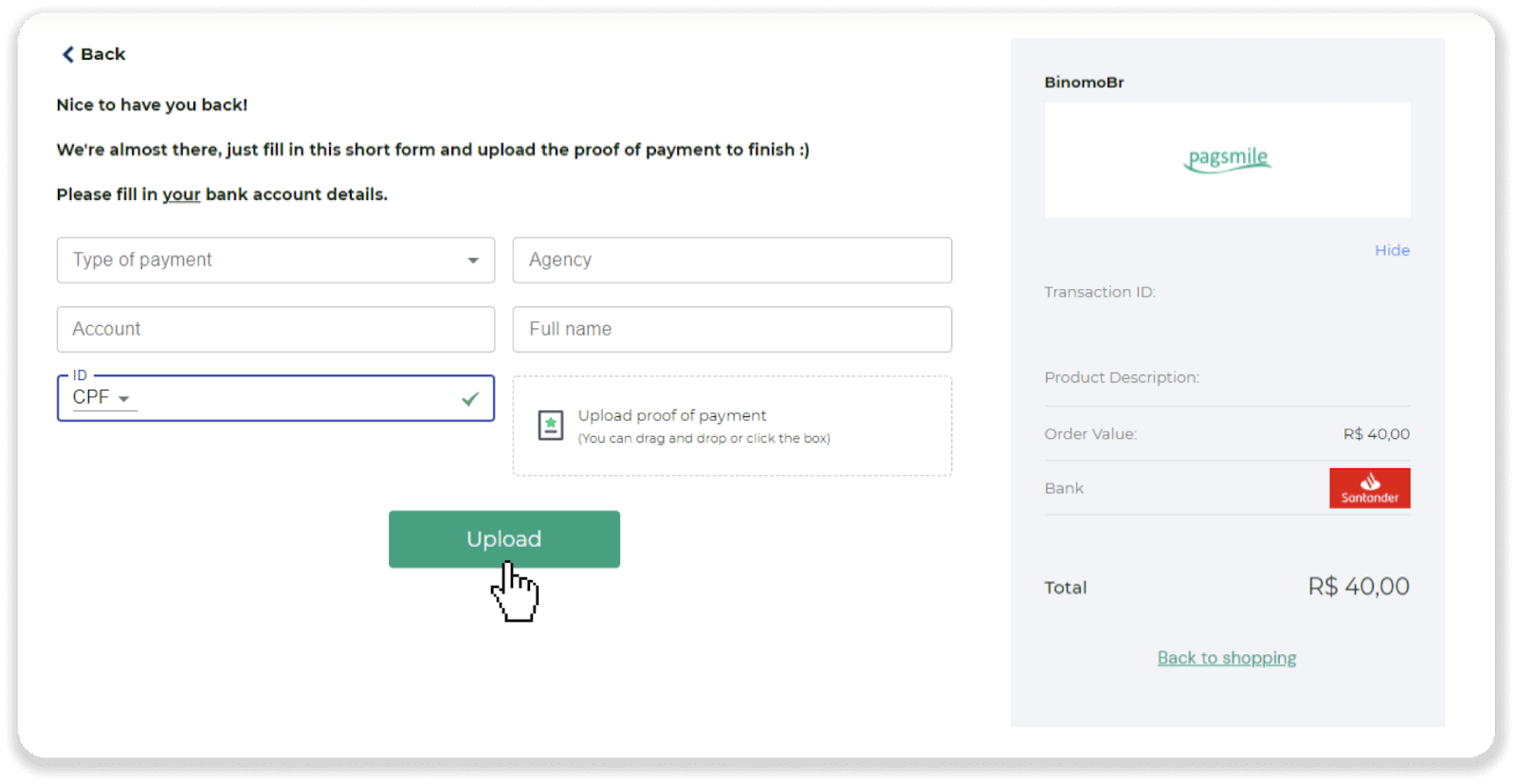
11. For at kontrollere status for din transaktion, gå tilbage til fanen "Transaktionshistorik" og klik på din indbetaling for at spore dens status.
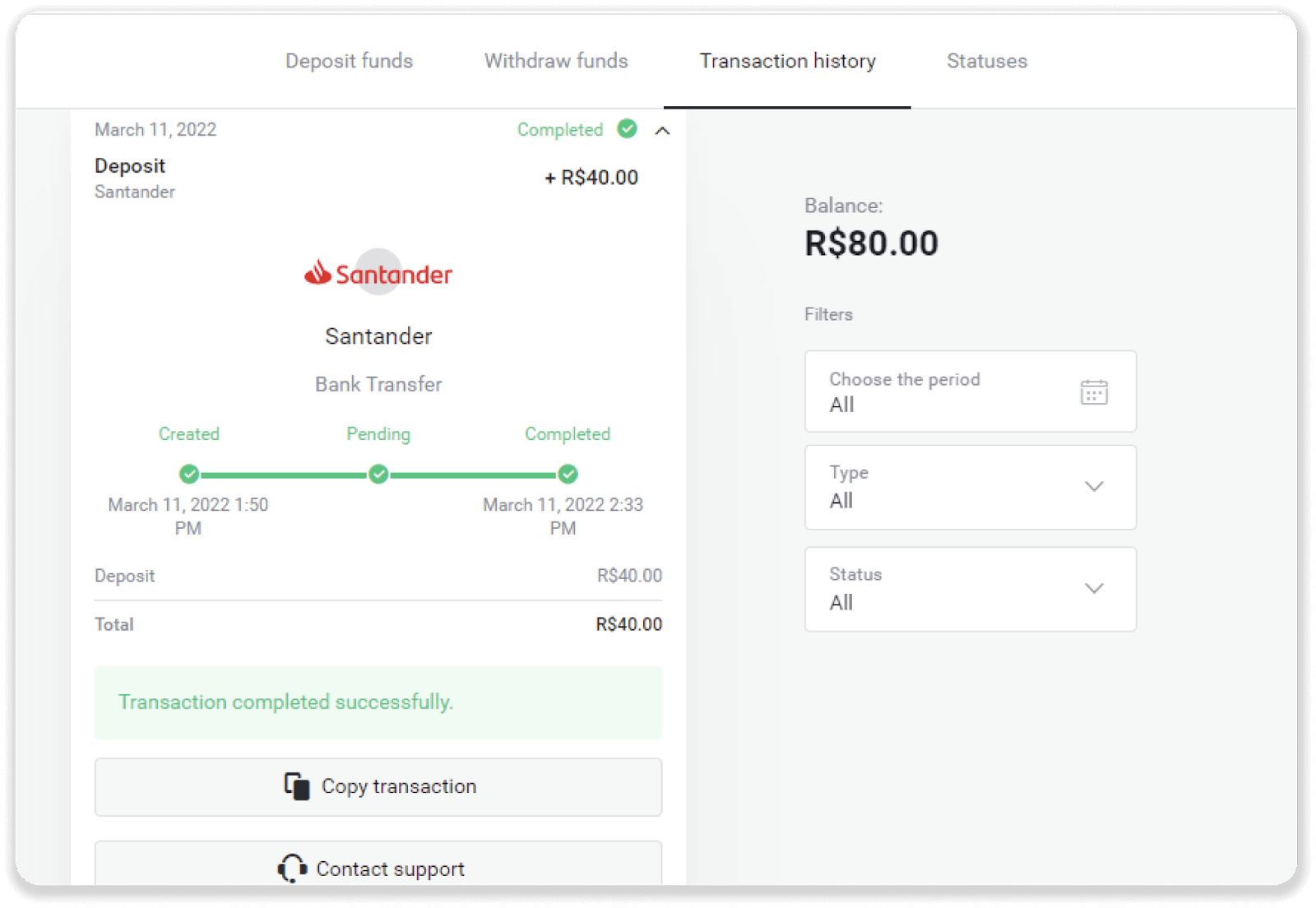
Ofte stillede spørgsmål (FAQ)
Tager du gebyr for indbetaling?
Binomo tager aldrig noget gebyr eller kommission for at indbetale penge. Det er stik modsat: Du kan få en bonus for at fylde din konto op. Nogle betalingstjenesteudbydere kan dog opkræve gebyrer, især hvis din Binomo-konto og betalingsmetode er i forskellige valutaer.
Overførselsgebyrer og konverteringstab varierer meget afhængigt af din betalingsudbyder, land og valuta. Det angives normalt på udbyderens websted eller vises under transaktionsordren.
Er det sikkert at sende dig penge?
Det er helt sikkert, hvis du indbetaler gennem "Kasse"-sektionen på Binomo-platformen ("Indbetaling"-knappen i øverste højre hjørne). Vi samarbejder kun med betroede betalingstjenesteudbydere, der overholder sikkerheds- og persondatabeskyttelsesstandarder, såsom 3-D Secure eller PCI-standarden, der bruges af Visa.
I nogle tilfælde, når du foretager en indbetaling, vil du blive omdirigeret til vores partneres websteder. Bare rolig. Hvis du indbetaler via "Kasse", er det helt sikkert at udfylde dine personlige data og sende penge til CoinPayments eller andre betalingstjenesteudbydere.
Min indbetaling gik ikke igennem, hvad gør jeg?
Alle mislykkede betalinger falder ind under disse kategorier:
-
Der er ikke trukket penge på dit kort eller tegnebog. Flowdiagrammet nedenfor viser, hvordan du løser dette problem.
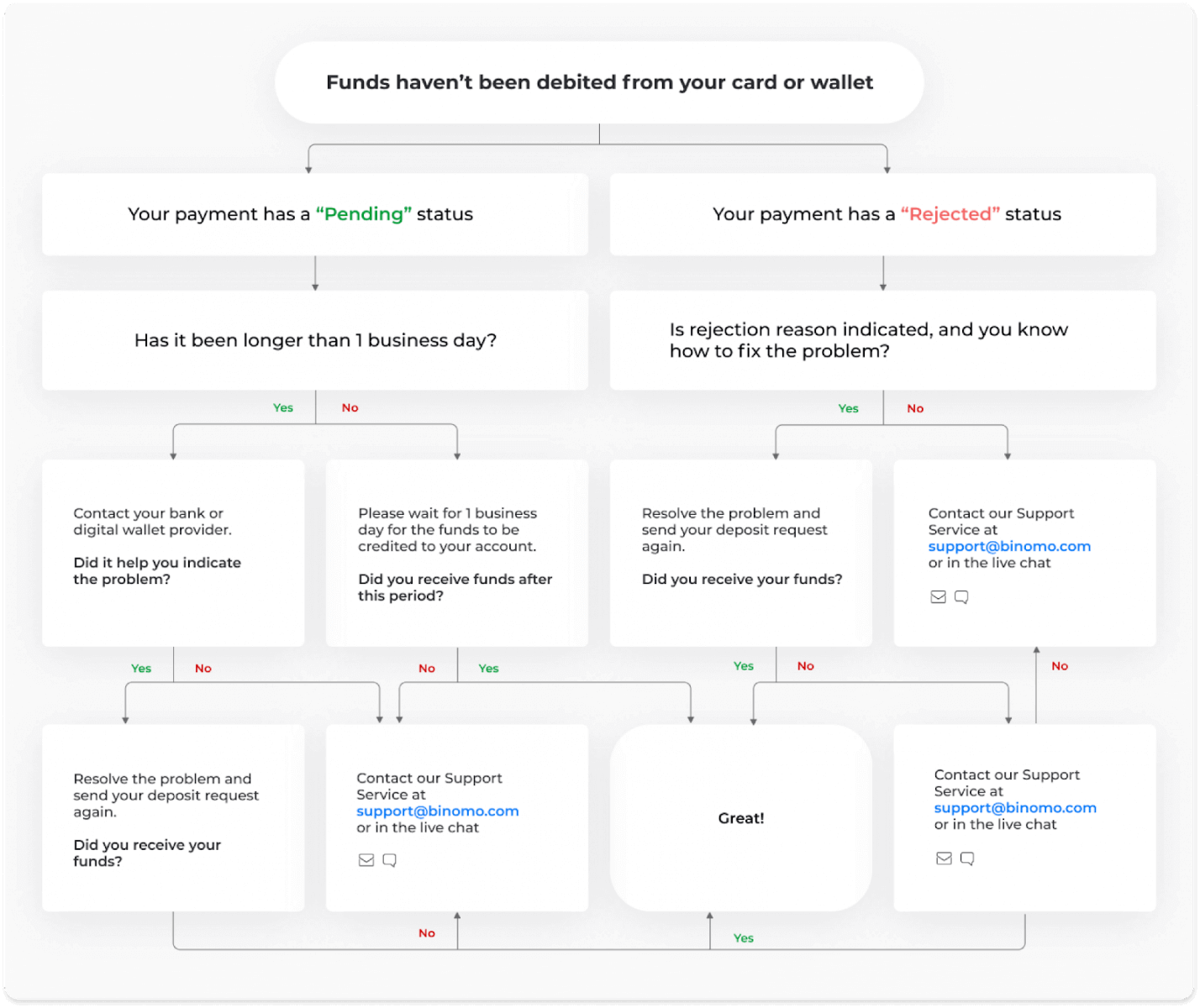
-
Midler er blevet debiteret, men ikke krediteret Binomo-kontoen. Flowdiagrammet nedenfor viser, hvordan du løser dette problem.
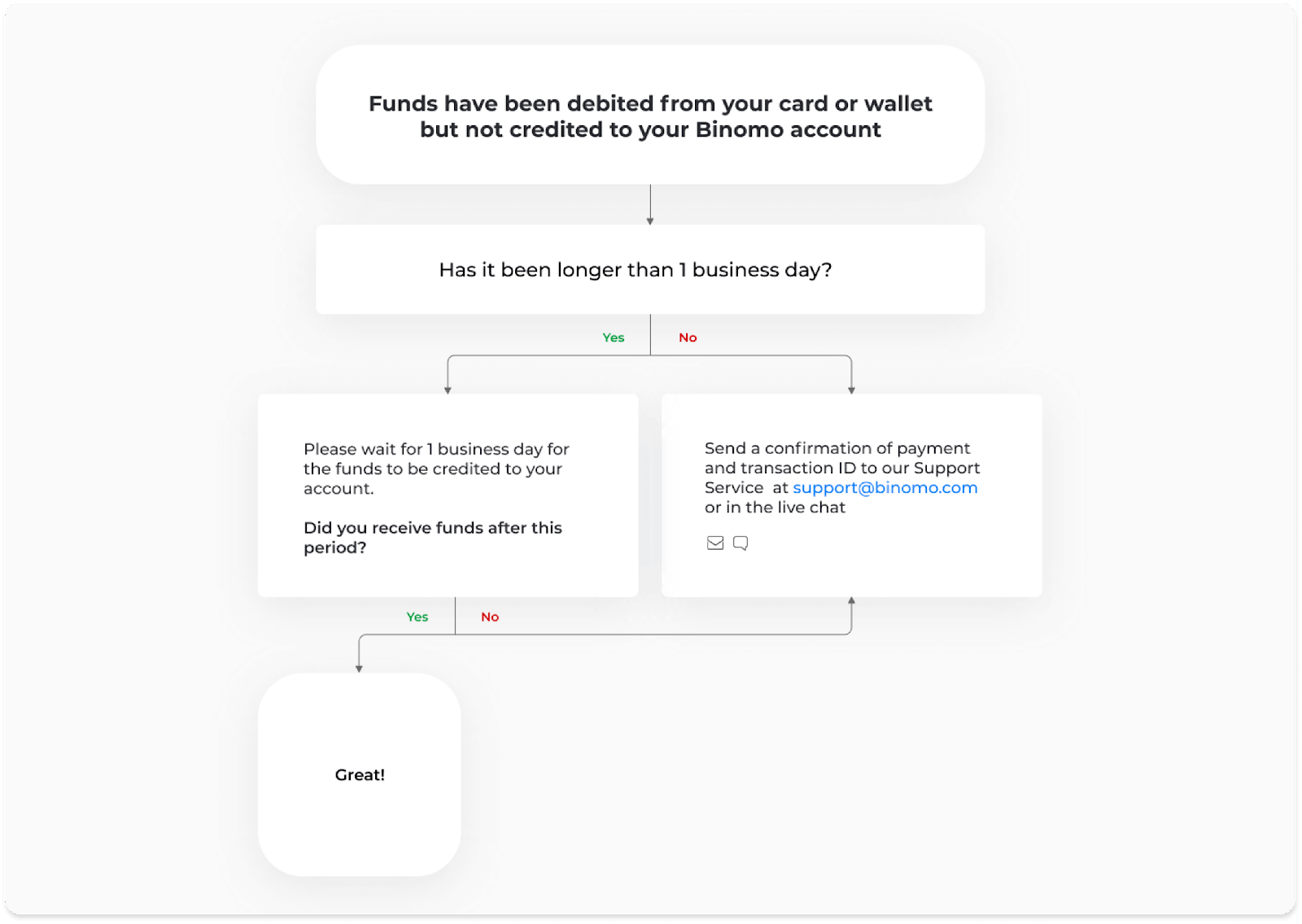
I det første tilfælde skal du kontrollere status for din indbetaling i "Transaktionshistorik".
I webversionen: Klik på dit profilbillede i øverste højre hjørne af skærmen og vælg fanen "Kasse" i menuen. Klik derefter på fanen "Transaktionshistorik".
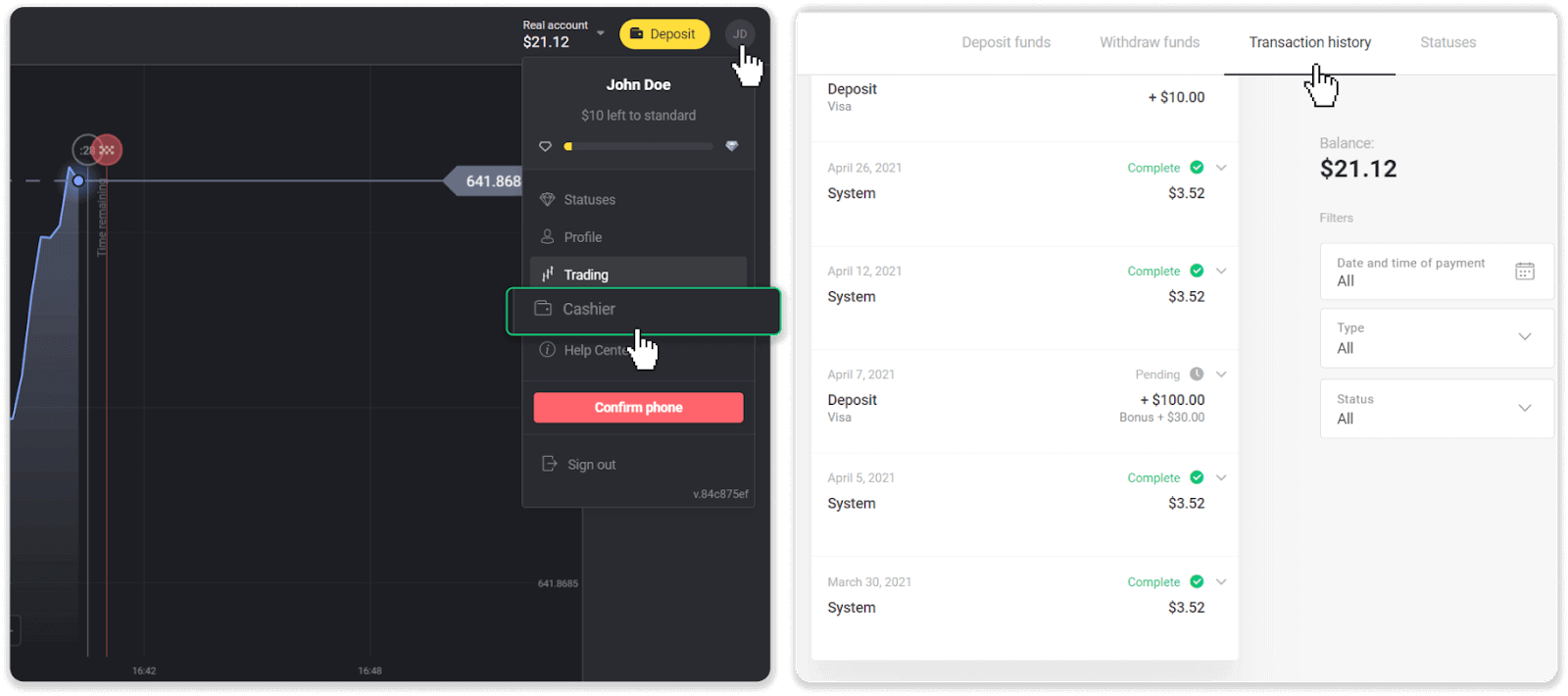
I mobilappen: Åbn menuen i venstre side, vælg sektionen "Saldo".
Hvis status for din indbetaling er " Afventer ", skal du følge disse trin:
1. Tjek instruktionerne om, hvordan du indbetaler med din betalingsmetode i afsnittet Indbetaling i Hjælpecenteret for at sikre dig, at du ikke gik glip af nogen trin.
2. Hvis behandlingen af din betaling tager længere tid end en hverdag , skal du kontakte din bank eller din digitale tegnebogsudbyder for at hjælpe dig med at indikere problemet.
3. Hvis din betalingsudbyder siger, at alt er i orden, men du stadig ikke har modtaget dine penge, så kontakt os på [email protected] eller i live chatten. Vi hjælper dig med at løse dette problem.
Hvis status for din indbetaling er " Afvist " eller " Fejl ", følg disse trin:
1. Klik på den afviste indbetaling. I nogle tilfælde er årsagen til afvisningen angivet, som i eksemplet nedenfor. (Hvis årsagen ikke er angivet, eller du ikke ved, hvordan du løser det, skal du gå til trin 4)
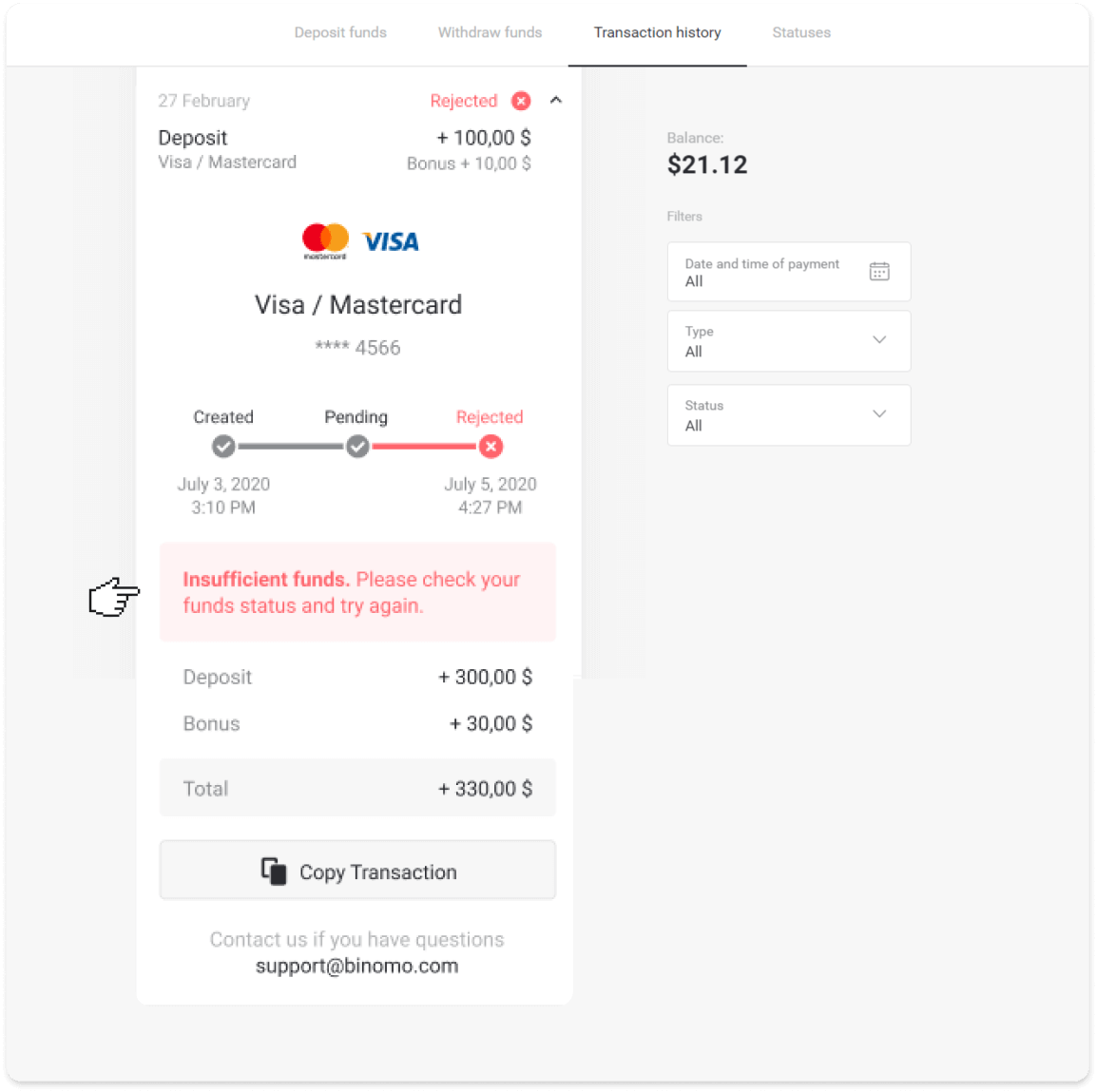
2. Løs problemet, og dobbelttjek din betalingsmetode. Sørg for, at den ikke er udløbet, at du har tilstrækkelige midler, og at du har indtastet alle de nødvendige oplysninger korrekt, inklusive dit navn og SMS-bekræftelseskode. Vi anbefaler også, at du tjekker vejledningen om, hvordan du indbetaler med din betalingsmetode, i afsnittet Indbetaling i Hjælpecenteret.
3. Send din indbetalingsanmodning igen.
4. Hvis alle detaljer er korrekte, men du stadig ikke kan overføre penge, eller hvis årsagen til afvisningen ikke er angivet, skal du kontakte os på [email protected] eller i live chatten. Vi hjælper dig med at løse dette problem.
I det andet tilfælde, når pengene er blevet trukket fra dit kort eller tegnebog, men du ikke har modtaget dem inden for en hverdag,vi skal bekræfte betalingen for at spore din indbetaling.
Følg disse trin for at hjælpe os med at overføre din indbetaling til din Binomo-konto:
1. Indsaml en bekræftelse på din betaling. Det kan være et kontoudtog eller et skærmbillede fra bankappen eller onlinetjenesten. Dit for- og efternavn, kort- eller tegnebogsnummeret, betalingsbeløbet og datoen, hvor det er foretaget, skal være synlige.
2. Indsaml et transaktions-id for den betaling på Binomo. Følg disse trin for at få transaktions-id:
-
Gå til afsnittet "Transaktionshistorik".
-
Klik på den indbetaling, der ikke er blevet debiteret din konto.
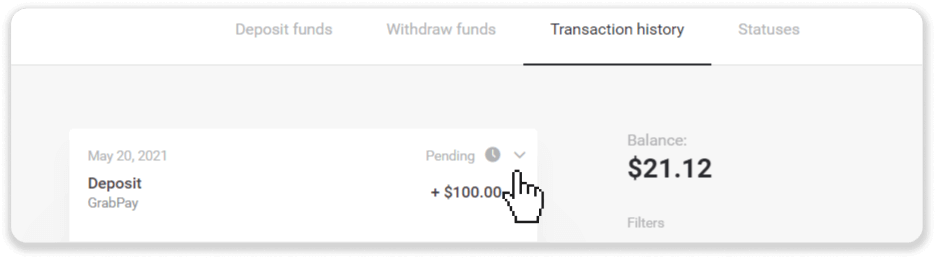
-
Klik på knappen "Kopier transaktion". Nu kan du indsætte det i et brev til os.
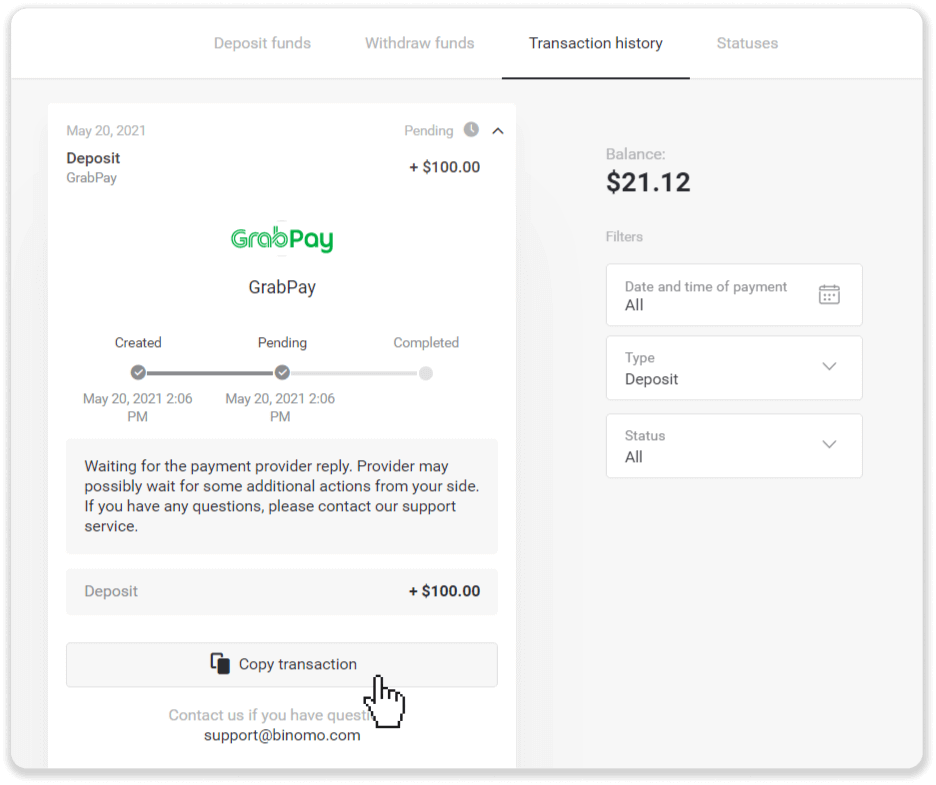
3. Send bekræftelse af betaling og et transaktions-id til [email protected] eller i en live chat. Du kan også kort forklare problemet.
Og bare rolig, vi hjælper dig med at spore din betaling og overføre den til din konto så hurtigt som muligt.
Hvor lang tid tager det for penge at blive sat ind på min konto?
Når du foretager en indbetaling, tildeles den status " Afventer ". Denne status betyder, at betalingsudbyderen nu behandler din transaktion. Hver udbyder har sin egen behandlingsperiode.
Følg disse trin for at finde oplysningerne om den gennemsnitlige og maksimale transaktionsbehandlingstid for din afventende indbetaling:
1. Klik på dit profilbillede i øverste højre hjørne af skærmen, og vælg fanen " Kasserer " i menuen. Klik derefter på fanen "Transaktionshistorik".
For mobilappbrugere : Åbn menuen i venstre side, vælg sektionen "Saldo".
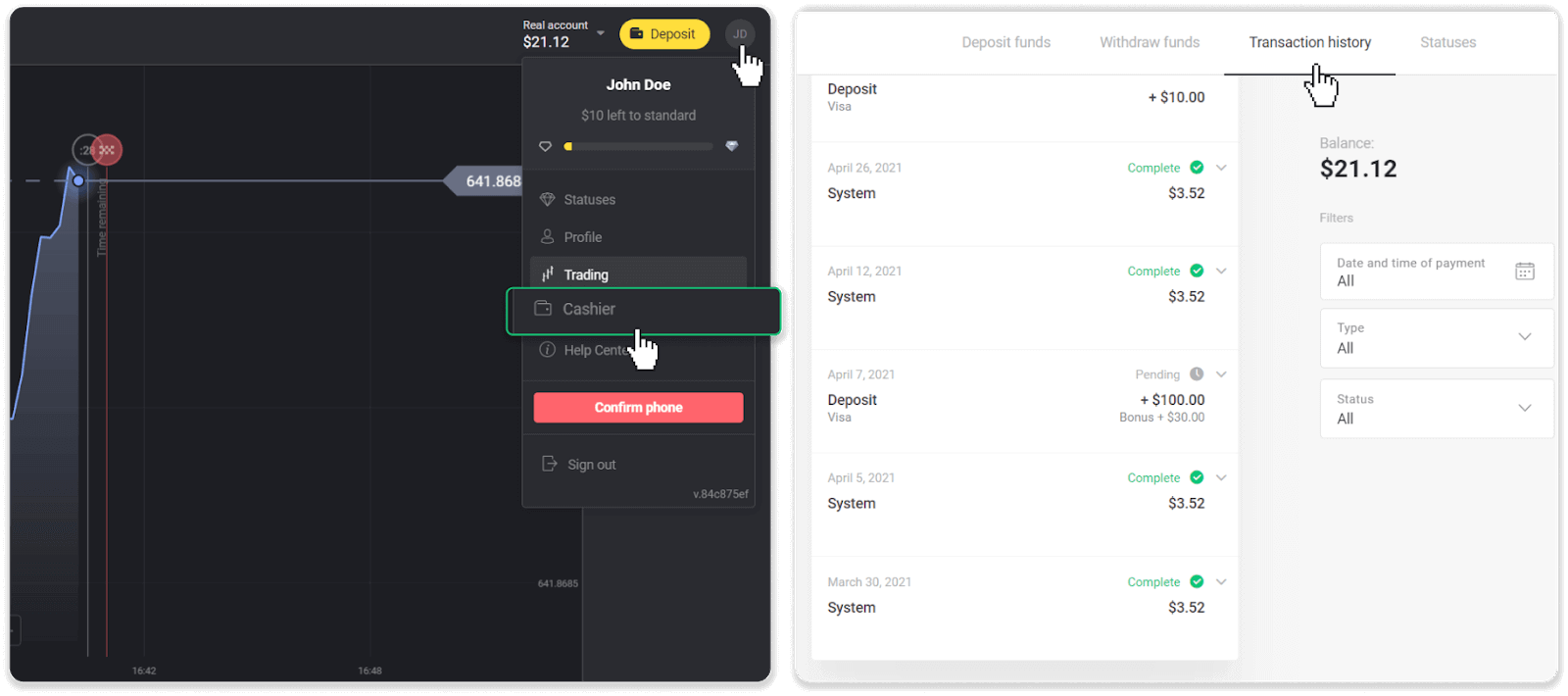
2. Klik på din indbetaling for at finde ud af behandlingsperioden for din transaktion.dep_2.png
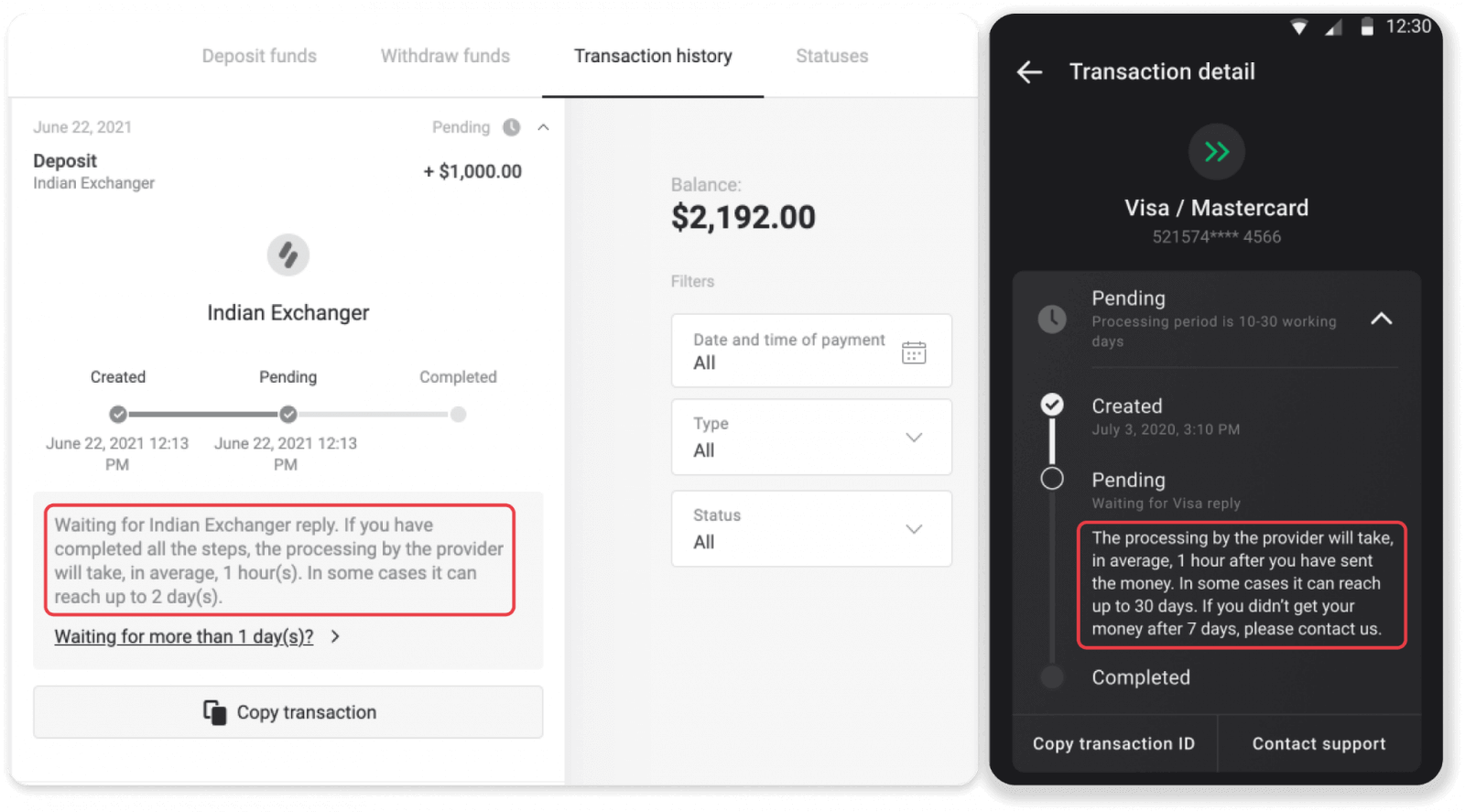
Bemærk. Normalt behandler betalingsudbydere alle indbetalinger inden for et par timer. Den maksimale transaktionsbehandlingstid er sjældent relevant og skyldes ofte nationale helligdage, betalingsudbyders regler mv.
Hvornår vil pengene blive krediteret min konto?
De fleste betalingssystemer behandler transaktioner øjeblikkeligt efter modtagelsen af bekræftelserne eller inden for en hverdag. Ikke alle af dem, dog, og ikke i alle tilfælde. Den faktiske gennemførelsestid afhænger i høj grad af betalingsudbyderen. Normalt er vilkårene specificeret på udbyderens websted eller vist under transaktionsordren.
Hvis din betaling forbliver "afventende" i mere end 1 hverdag, eller den er gennemført, men pengene ikke er blevet krediteret din konto, bedes du kontakte os på [email protected] eller i livechatten.


